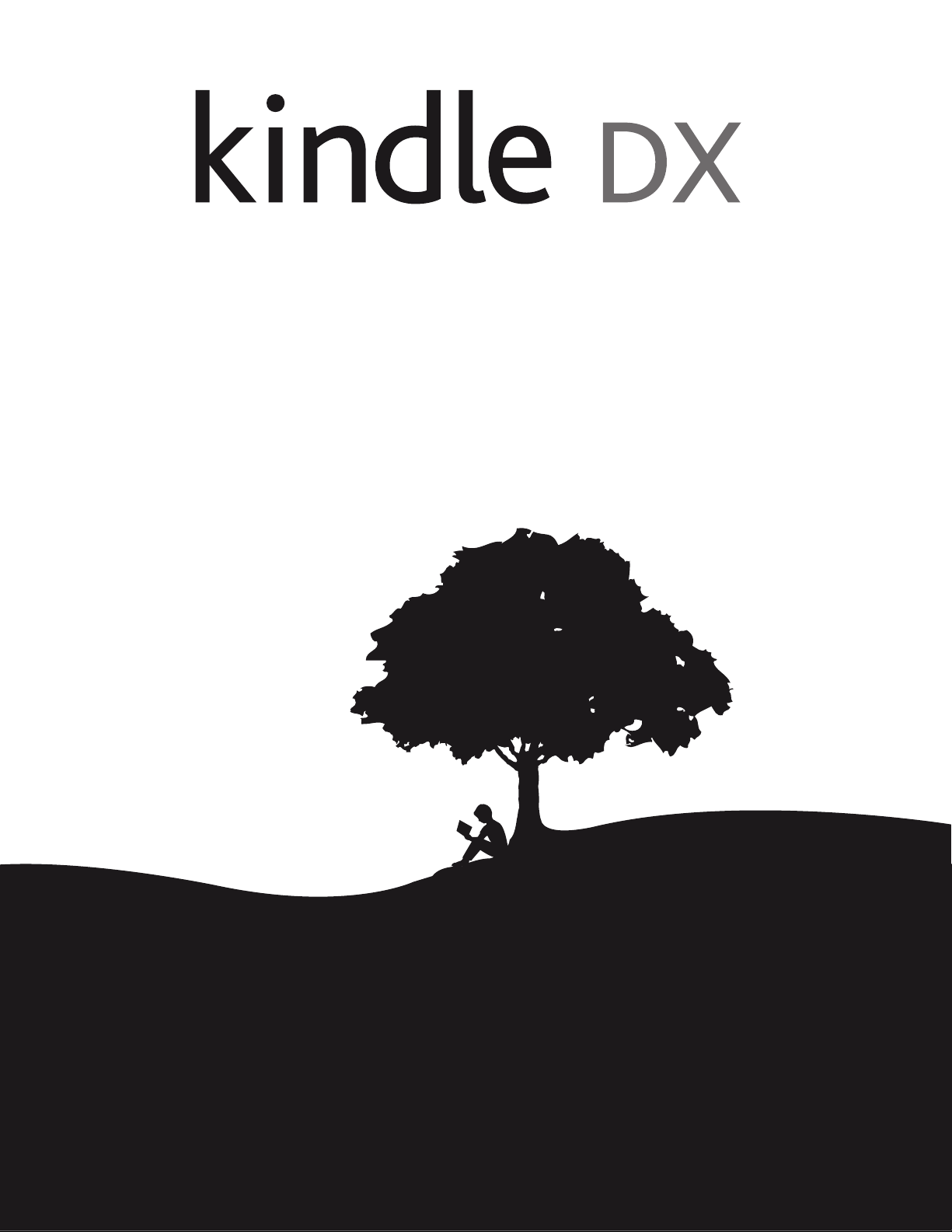
guiadousuário
4ªedição
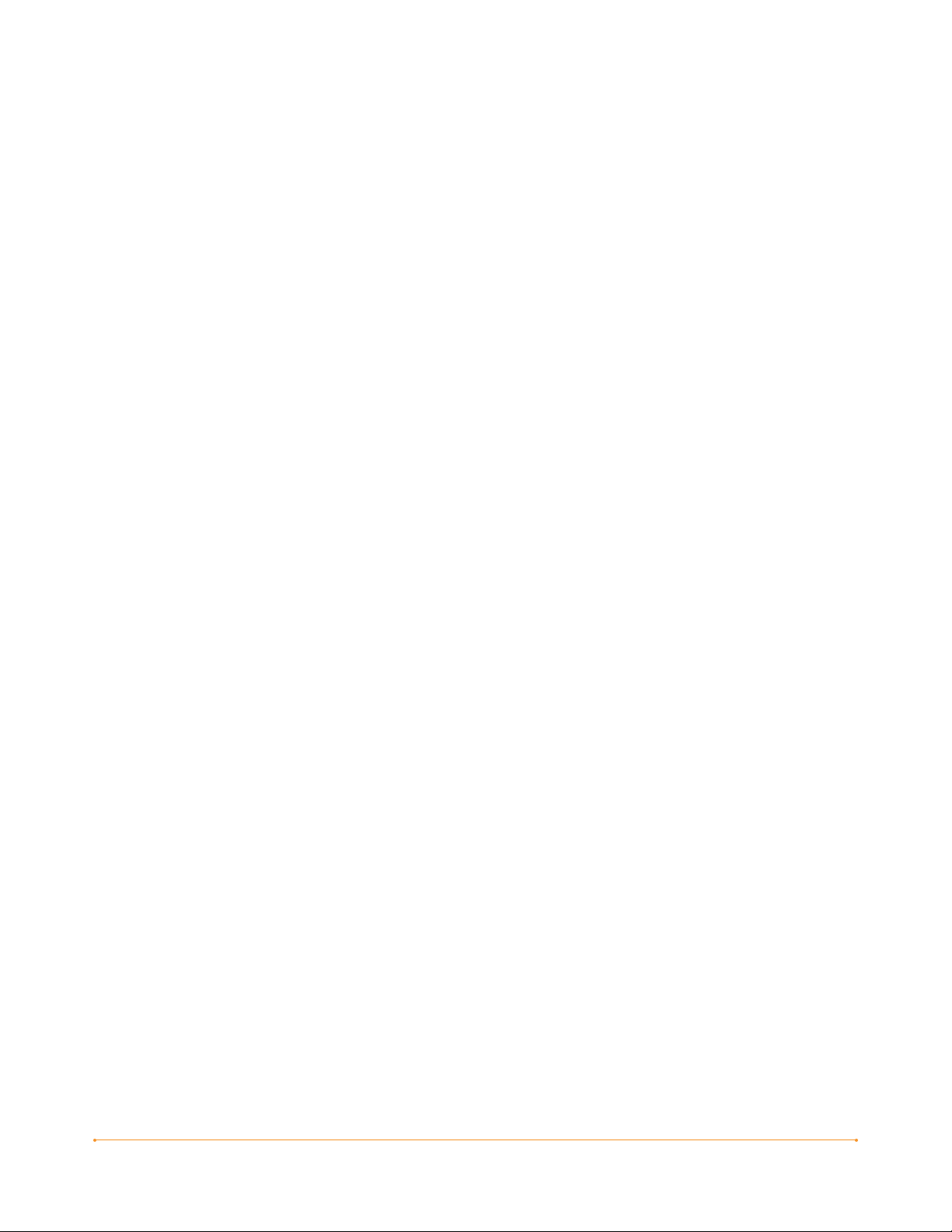
Índice
BEM VINDO 9
CAPÍTULO 1:
Introdução ao Kindle 20
1.1 Vistas do Kindle DX . . . . . . . . . . . . . . . . . . . . . . . . . . . . . . . . . . . . . . . . . . . . . . . . . . . .20
Vista Frontal . . . . . . . . . . . . . . . . . . . . . . . . . . . . . . . . . . . . . . . . . . . . . . . . . . . . . . . . . 20
Vista de Cima . . . . . . . . . . . . . . . . . . . . . . . . . . . . . . . . . . . . . . . . . . . . . . . . . . . . . . . . . 23
Vista do Fundo . . . . . . . . . . . . . . . . . . . . . . . . . . . . . . . . . . . . . . . . . . . . . . . . . . . . . . . .24
1.2 Movimentando-se . . . . . . . . . . . . . . . . . . . . . . . . . . . . . . . . . . . . . . . . . . . . . . . . . . . . .25
Usando os Botões . . . . . . . . . . . . . . . . . . . . . . . . . . . . . . . . . . . . . . . . . . . . . . . . . . . . .25
Usando os Menus . . . . . . . . . . . . . . . . . . . . . . . . . . . . . . . . . . . . . . . . . . . . . . . . . . . . .25
O Menu Application (Aplicativo) . . . . . . . . . . . . . . . . . . . . . . . . . . . . . . . . . . . . . . . . . 27
1.3 Inserindo Texto . . . . . . . . . . . . . . . . . . . . . . . . . . . . . . . . . . . . . . . . . . . . . . . . . . . . . . .28
Maiúsculas e Minúsculas . . . . . . . . . . . . . . . . . . . . . . . . . . . . . . . . . . . . . . . . . . . . . . .28
Números, Pontuação e Símbolos . . . . . . . . . . . . . . . . . . . . . . . . . . . . . . . . . . . . . . . . .29
1.4 Rotação da Tela . . . . . . . . . . . . . . . . . . . . . . . . . . . . . . . . . . . . . . . . . . . . . . . . . . . . . . . 30
1.5 Indicadores de Status . . . . . . . . . . . . . . . . . . . . . . . . . . . . . . . . . . . . . . . . . . . . . . . . . .31
Indicadores de Status do Whispernet . . . . . . . . . . . . . . . . . . . . . . . . . . . . . . . . . . . . .31
Indicadores de Status da Bateria . . . . . . . . . . . . . . . . . . . . . . . . . . . . . . . . . . . . . . . . .32
Indicador de Atividade . . . . . . . . . . . . . . . . . . . . . . . . . . . . . . . . . . . . . . . . . . . . . . . . . 32
CAPÍTULO 2:
Conhecendo o Conteúdo do Kindle 33
2.1 A Tela Home (Início) . . . . . . . . . . . . . . . . . . . . . . . . . . . . . . . . . . . . . . . . . . . . . . . . . . .33
Recursos da Tela Home (Início) . . . . . . . . . . . . . . . . . . . . . . . . . . . . . . . . . . . . . . . . . . 35
Opções de Ordem . . . . . . . . . . . . . . . . . . . . . . . . . . . . . . . . . . . . . . . . . . . . . . . . . . . . .36
O Menu da Tela Home (Início) . . . . . . . . . . . . . . . . . . . . . . . . . . . . . . . . . . . . . . . . . . . 39
GUIA DO USUÁRIO DO KINDLE DX 4a EDIÇÃO
Índice · 2
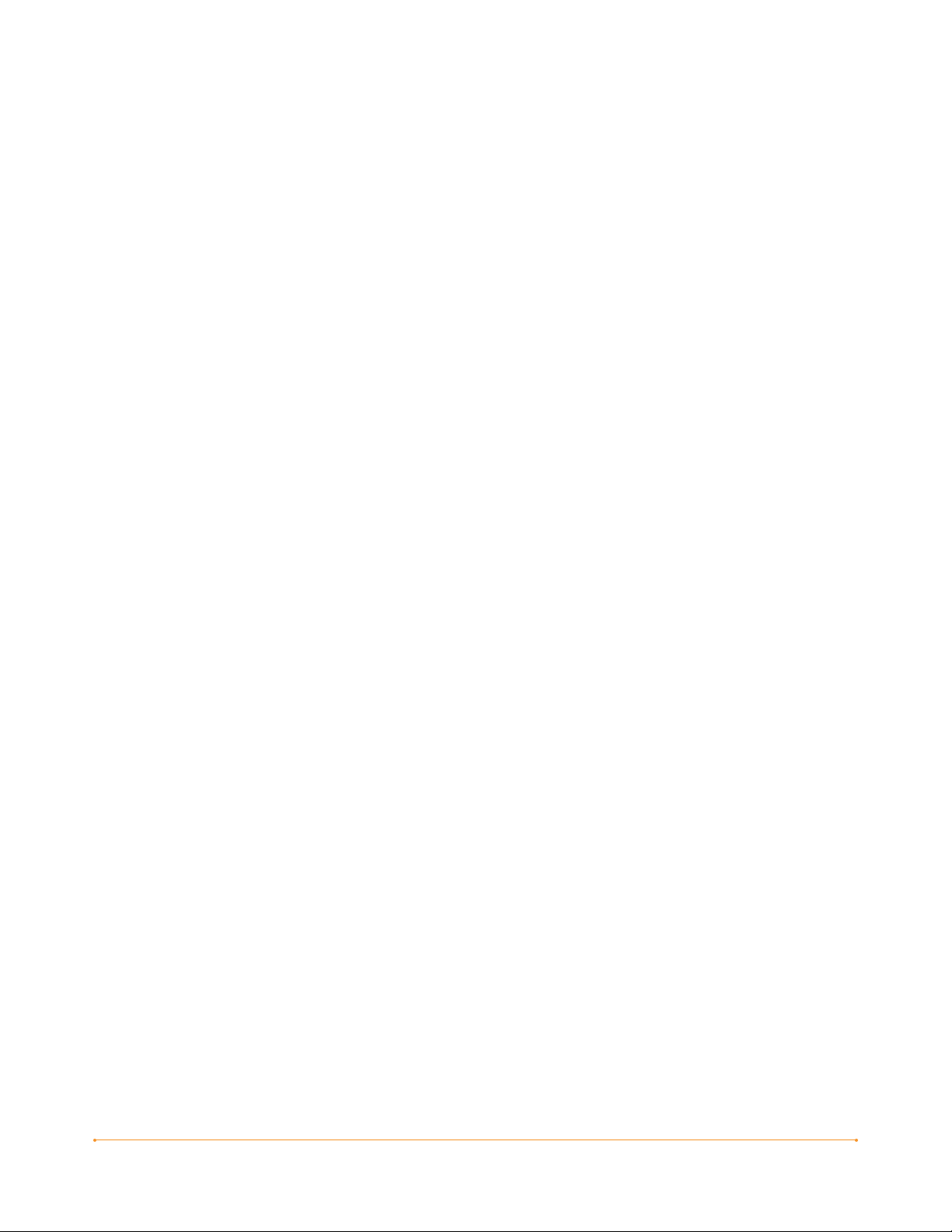
2.2 Organização com Coleções . . . . . . . . . . . . . . . . . . . . . . . . . . . . . . . . . . . . . . . . . . . . . .40
Criando uma Coleção . . . . . . . . . . . . . . . . . . . . . . . . . . . . . . . . . . . . . . . . . . . . . . . . . . 40
Adicionando um Item a Coleções . . . . . . . . . . . . . . . . . . . . . . . . . . . . . . . . . . . . . . . .41
Adicionando Vários Itens a uma Coleção . . . . . . . . . . . . . . . . . . . . . . . . . . . . . . . . . .42
Exibindo Detalhes de Coleções . . . . . . . . . . . . . . . . . . . . . . . . . . . . . . . . . . . . . . . . . . 43
Renomeando uma Coleção . . . . . . . . . . . . . . . . . . . . . . . . . . . . . . . . . . . . . . . . . . . . . .43
Excluindo Coleções . . . . . . . . . . . . . . . . . . . . . . . . . . . . . . . . . . . . . . . . . . . . . . . . . . . .43
Combinando Coleções . . . . . . . . . . . . . . . . . . . . . . . . . . . . . . . . . . . . . . . . . . . . . . . . . 44
2.3 Gerenciando Conteúdos . . . . . . . . . . . . . . . . . . . . . . . . . . . . . . . . . . . . . . . . . . . . . . . .45
Removendo Conteúdos do Kindle . . . . . . . . . . . . . . . . . . . . . . . . . . . . . . . . . . . . . . . .45
Mais sobre Gerenciamento de Itens . . . . . . . . . . . . . . . . . . . . . . . . . . . . . . . . . . . . . . 46
Entrega Internacional Wireless . . . . . . . . . . . . . . . . . . . . . . . . . . . . . . . . . . . . . . . . . .46
CAPÍTULO 3:
Lendo no Kindle 47
3.1 Tipos de Conteúdo . . . . . . . . . . . . . . . . . . . . . . . . . . . . . . . . . . . . . . . . . . . . . . . . . . . . . 47
Livros . . . . . . . . . . . . . . . . . . . . . . . . . . . . . . . . . . . . . . . . . . . . . . . . . . . . . . . . . . . . . . . 47
Jornais . . . . . . . . . . . . . . . . . . . . . . . . . . . . . . . . . . . . . . . . . . . . . . . . . . . . . . . . . . . . . . 47
Revistas . . . . . . . . . . . . . . . . . . . . . . . . . . . . . . . . . . . . . . . . . . . . . . . . . . . . . . . . . . . . .47
Blogs . . . . . . . . . . . . . . . . . . . . . . . . . . . . . . . . . . . . . . . . . . . . . . . . . . . . . . . . . . . . . . . .48
Documentos Pessoais . . . . . . . . . . . . . . . . . . . . . . . . . . . . . . . . . . . . . . . . . . . . . . . . . .48
Audiobooks . . . . . . . . . . . . . . . . . . . . . . . . . . . . . . . . . . . . . . . . . . . . . . . . . . . . . . . . . . 49
Música de Fundo . . . . . . . . . . . . . . . . . . . . . . . . . . . . . . . . . . . . . . . . . . . . . . . . . . . . . .49
3.2 Formatação do Conteúdo no Kindle . . . . . . . . . . . . . . . . . . . . . . . . . . . . . . . . . . . . . . 49
Indicador de Progresso . . . . . . . . . . . . . . . . . . . . . . . . . . . . . . . . . . . . . . . . . . . . . . . . .50
Alterando o Tamanho do Texto . . . . . . . . . . . . . . . . . . . . . . . . . . . . . . . . . . . . . . . . . .51
Ajustando o Número de Palavras por Linha . . . . . . . . . . . . . . . . . . . . . . . . . . . . . . . .52
3.3 Indo de um Lugar para Outro . . . . . . . . . . . . . . . . . . . . . . . . . . . . . . . . . . . . . . . . . . . .53
Usando o Menu para se Movimentar . . . . . . . . . . . . . . . . . . . . . . . . . . . . . . . . . . . . . 53
Navegando dentro de um Periódico . . . . . . . . . . . . . . . . . . . . . . . . . . . . . . . . . . . . . .59
Selecionando Links Internos . . . . . . . . . . . . . . . . . . . . . . . . . . . . . . . . . . . . . . . . . . . . .62
Exibindo uma Tabela . . . . . . . . . . . . . . . . . . . . . . . . . . . . . . . . . . . . . . . . . . . . . . . . . . .62
Lendo em Diversos Kindles . . . . . . . . . . . . . . . . . . . . . . . . . . . . . . . . . . . . . . . . . . . . . 62
Índice · 3
GUIA DO USUÁRIO DO KINDLE DX 4a EDIÇÃO
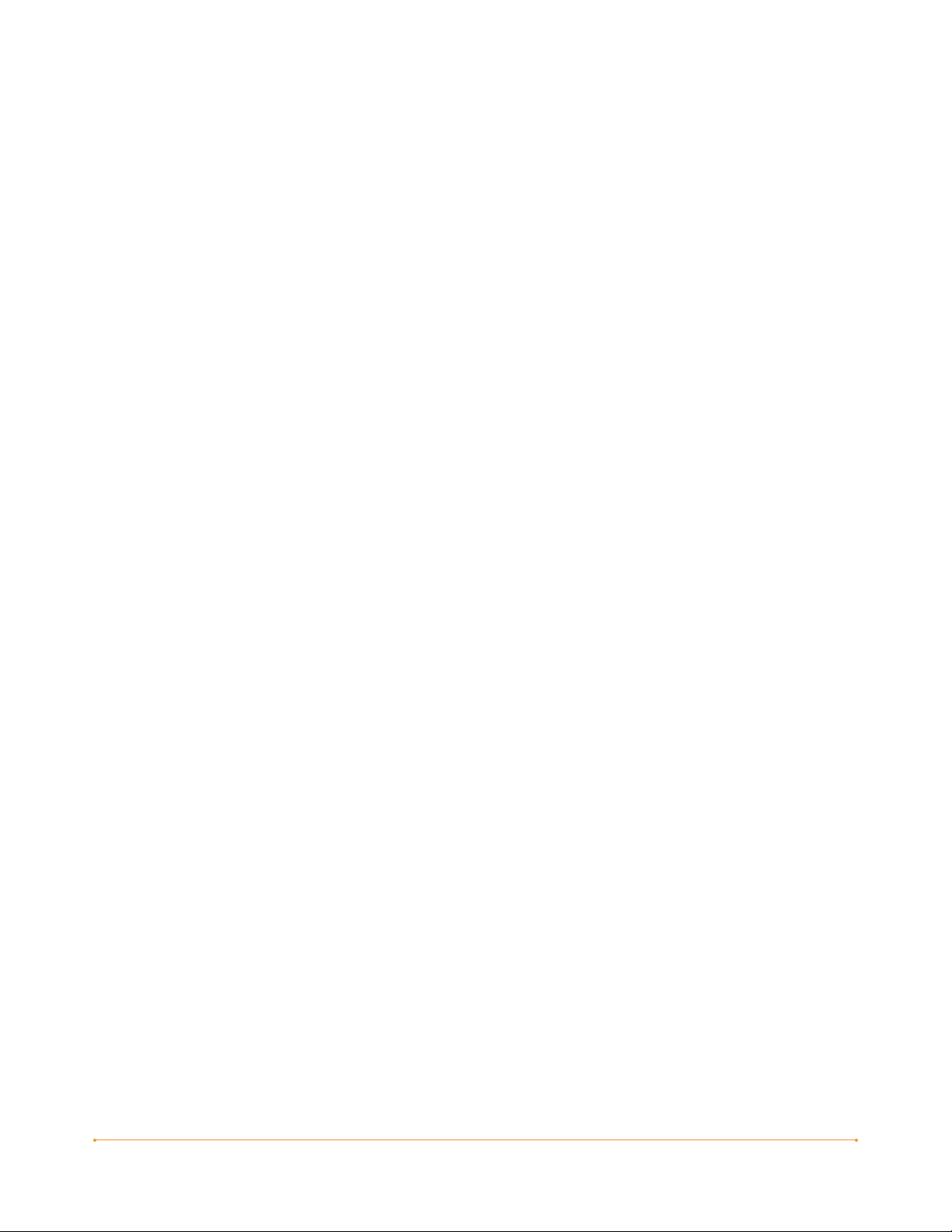
3.4 Procurando Definições . . . . . . . . . . . . . . . . . . . . . . . . . . . . . . . . . . . . . . . . . . . . . . . . .63
O Recurso Lookup (Consulta) . . . . . . . . . . . . . . . . . . . . . . . . . . . . . . . . . . . . . . . . . . . .63
3.5 Anotações e Recortes . . . . . . . . . . . . . . . . . . . . . . . . . . . . . . . . . . . . . . . . . . . . . . . . . .64
Usando Realces . . . . . . . . . . . . . . . . . . . . . . . . . . . . . . . . . . . . . . . . . . . . . . . . . . . . . .66
Exibindo Realces Populares em um Livro . . . . . . . . . . . . . . . . . . . . . . . . . . . . . . . . . .68
Atualizando Realces Populares em um Livro . . . . . . . . . . . . . . . . . . . . . . . . . . . . . . .69
Usando Anotações . . . . . . . . . . . . . . . . . . . . . . . . . . . . . . . . . . . . . . . . . . . . . . . . . . . .70
Usando Recortes . . . . . . . . . . . . . . . . . . . . . . . . . . . . . . . . . . . . . . . . . . . . . . . . . . . . . .73
3.6 Compartilhando Anotações e Realces com Redes Sociais . . . . . . . . . . . . . . . . . . . .75
Desconectando o Kindle de uma Conta de Rede Social . . . . . . . . . . . . . . . . . . . . . .76
Compartilhando Anotações e Realces . . . . . . . . . . . . . . . . . . . . . . . . . . . . . . . . . . . . .76
3.7 Lendo Arquivos PDF . . . . . . . . . . . . . . . . . . . . . . . . . . . . . . . . . . . . . . . . . . . . . . . . . . .78
Zoom em Arquivos PDF . . . . . . . . . . . . . . . . . . . . . . . . . . . . . . . . . . . . . . . . . . . . . . . .80
Usando o Menu PDF . . . . . . . . . . . . . . . . . . . . . . . . . . . . . . . . . . . . . . . . . . . . . . . . . . .82
3.8 Ouvindo Conteúdo de Áudio . . . . . . . . . . . . . . . . . . . . . . . . . . . . . . . . . . . . . . . . . . . .83
Audiobooks . . . . . . . . . . . . . . . . . . . . . . . . . . . . . . . . . . . . . . . . . . . . . . . . . . . . . . . . . . 84
Áudio de Fundo . . . . . . . . . . . . . . . . . . . . . . . . . . . . . . . . . . . . . . . . . . . . . . . . . . . . . . .85
Text-to-Speech (Texto para Fala) . . . . . . . . . . . . . . . . . . . . . . . . . . . . . . . . . . . . . . . . . 86
CAPÍTULO 4:
Pesquisando no Kindle 88
4.1 Introdução à Pesquisa . . . . . . . . . . . . . . . . . . . . . . . . . . . . . . . . . . . . . . . . . . . . . . . . . .88
Tipos de Pesquisas . . . . . . . . . . . . . . . . . . . . . . . . . . . . . . . . . . . . . . . . . . . . . . . . . . . .88
Fazendo uma Pesquisa . . . . . . . . . . . . . . . . . . . . . . . . . . . . . . . . . . . . . . . . . . . . . . . . .89
4.2 Página de Resultados da Pesquisa . . . . . . . . . . . . . . . . . . . . . . . . . . . . . . . . . . . . . . . .90
Resultados de Pesquisa para um Item Específico . . . . . . . . . . . . . . . . . . . . . . . . . . .91
Resultados de Pesquisa de uma Definição . . . . . . . . . . . . . . . . . . . . . . . . . . . . . . . . . 93
4.3 Fazendo Pesquisas Remotas . . . . . . . . . . . . . . . . . . . . . . . . . . . . . . . . . . . . . . . . . . . .94
Pesquisando na Wikipedia . . . . . . . . . . . . . . . . . . . . . . . . . . . . . . . . . . . . . . . . . . . . . .94
Pesquisando na Web . . . . . . . . . . . . . . . . . . . . . . . . . . . . . . . . . . . . . . . . . . . . . . . . . . . 94
Pesquisando na Kindle Store . . . . . . . . . . . . . . . . . . . . . . . . . . . . . . . . . . . . . . . . . . . .94
GUIA DO USUÁRIO DO KINDLE DX 4a EDIÇÃO
Índice · 4
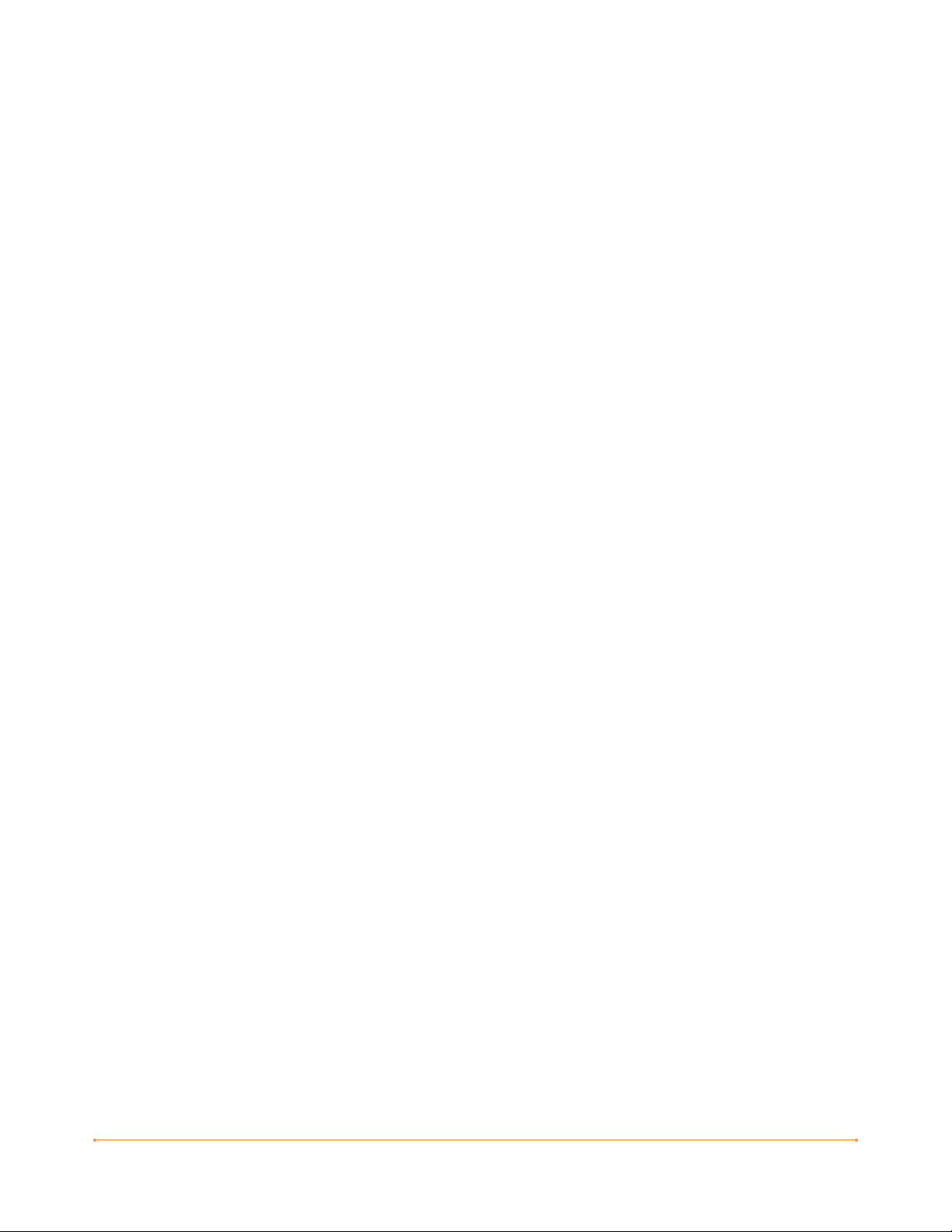
CAPÍTULO 5:
A Kindle Store 96
5.1 Introdução à Kindle Store . . . . . . . . . . . . . . . . . . . . . . . . . . . . . . . . . . . . . . . . . . . . . . .96
Conectando-se à Kindle Store . . . . . . . . . . . . . . . . . . . . . . . . . . . . . . . . . . . . . . . . . . . 96
5.2 Páginas da Kindle Store . . . . . . . . . . . . . . . . . . . . . . . . . . . . . . . . . . . . . . . . . . . . . . . . 96
A Kindle Storefront . . . . . . . . . . . . . . . . . . . . . . . . . . . . . . . . . . . . . . . . . . . . . . . . . . . .97
O Menu Store (Loja) . . . . . . . . . . . . . . . . . . . . . . . . . . . . . . . . . . . . . . . . . . . . . . . . . . . 98
Percorrendo a Loja . . . . . . . . . . . . . . . . . . . . . . . . . . . . . . . . . . . . . . . . . . . . . . . . . . .100
Obtendo os Detalhes . . . . . . . . . . . . . . . . . . . . . . . . . . . . . . . . . . . . . . . . . . . . . . . . . .101
Adicionando Itens à sua Lista de Desejos . . . . . . . . . . . . . . . . . . . . . . . . . . . . . . . . .104
5.3 Recomendações, Resenhas e Classificações . . . . . . . . . . . . . . . . . . . . . . . . . . . . . .104
Recomendado para Você . . . . . . . . . . . . . . . . . . . . . . . . . . . . . . . . . . . . . . . . . . . . . .104
Consultando Resenhas . . . . . . . . . . . . . . . . . . . . . . . . . . . . . . . . . . . . . . . . . . . . . . . .105
Escrevendo as suas Próprias Classificações e Resenhas . . . . . . . . . . . . . . . . . . . . .106
Inserindo uma Classificação e Resenha . . . . . . . . . . . . . . . . . . . . . . . . . . . . . . . . . .107
5.4 Fazendo Compras . . . . . . . . . . . . . . . . . . . . . . . . . . . . . . . . . . . . . . . . . . . . . . . . . . . . 107
Avaliando a Amostra de um Livro . . . . . . . . . . . . . . . . . . . . . . . . . . . . . . . . . . . . . . .107
Comprando as suas Seleções . . . . . . . . . . . . . . . . . . . . . . . . . . . . . . . . . . . . . . . . . . .107
Devolvendo um Item . . . . . . . . . . . . . . . . . . . . . . . . . . . . . . . . . . . . . . . . . . . . . . . . . .108
CAPÍTULO 6:
Acessando a Web 109
6.1 Usando o Basic Web . . . . . . . . . . . . . . . . . . . . . . . . . . . . . . . . . . . . . . . . . . . . . . . . . .109
Inserindo um URL . . . . . . . . . . . . . . . . . . . . . . . . . . . . . . . . . . . . . . . . . . . . . . . . . . . .109
Usando Marcadores e Adicionando os seus Próprios . . . . . . . . . . . . . . . . . . . . . . .110
Usando Next Page (Próxima Página) e Previous Page (Página Anterior) . . . . . . . .111
Selecionando Links, Botões e Caixas . . . . . . . . . . . . . . . . . . . . . . . . . . . . . . . . . . . . .111
Usando o Histórico . . . . . . . . . . . . . . . . . . . . . . . . . . . . . . . . . . . . . . . . . . . . . . . . . . .112
O Menu Basic Web . . . . . . . . . . . . . . . . . . . . . . . . . . . . . . . . . . . . . . . . . . . . . . . . . . . 113
6.2 Outros Recursos . . . . . . . . . . . . . . . . . . . . . . . . . . . . . . . . . . . . . . . . . . . . . . . . . . . . .115
Tamanho do Texto . . . . . . . . . . . . . . . . . . . . . . . . . . . . . . . . . . . . . . . . . . . . . . . . . . . . 115
Baixando Arquivos . . . . . . . . . . . . . . . . . . . . . . . . . . . . . . . . . . . . . . . . . . . . . . . . . . . 115
Configurações do Basic Web . . . . . . . . . . . . . . . . . . . . . . . . . . . . . . . . . . . . . . . . . . .116
GUIA DO USUÁRIO DO KINDLE DX 4a EDIÇÃO
Índice · 5
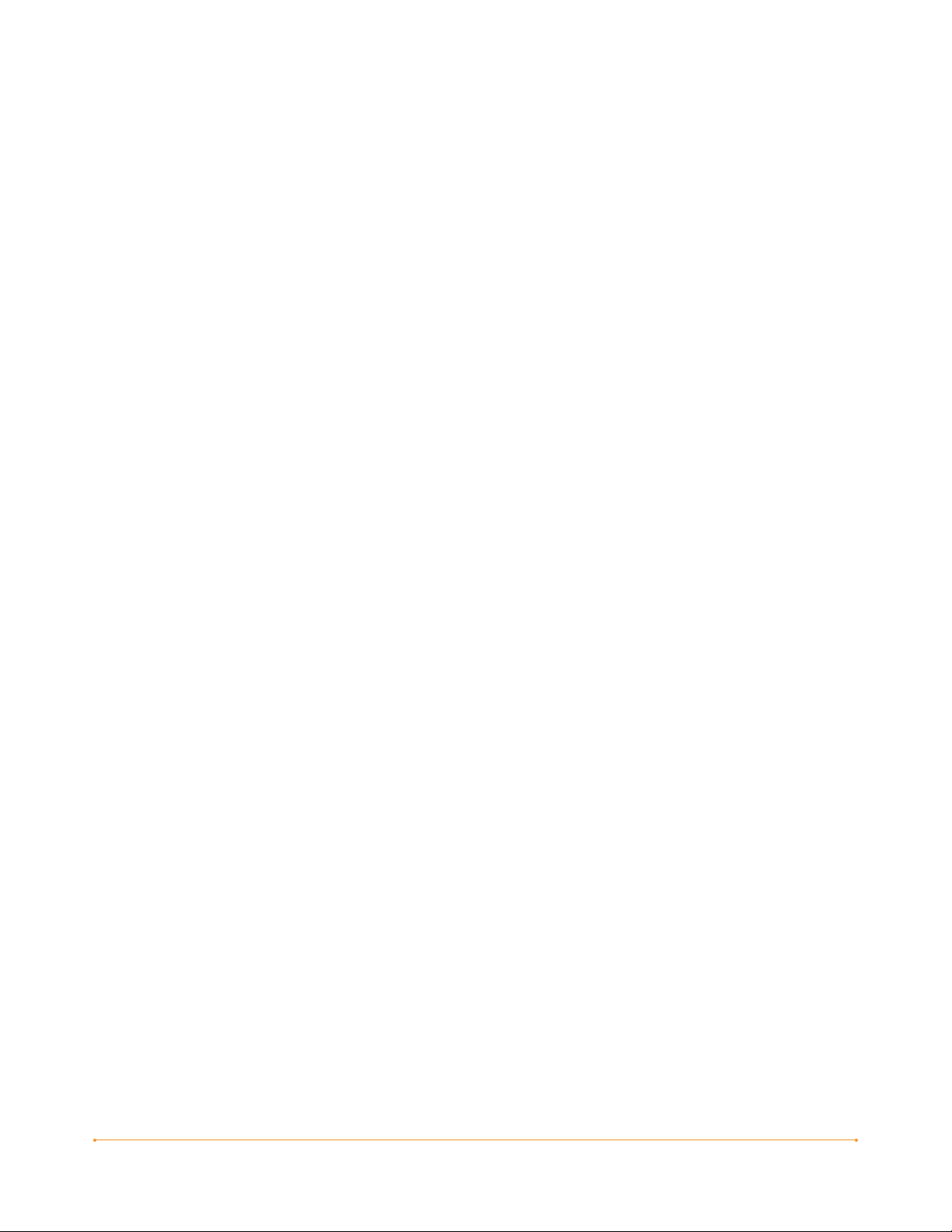
CAPÍTULO 7:
Configurações e Experimental 118
7.1 Ajustando as Configurações do Kindle . . . . . . . . . . . . . . . . . . . . . . . . . . . . . . . . . . . 118
Personalizando o Kindle . . . . . . . . . . . . . . . . . . . . . . . . . . . . . . . . . . . . . . . . . . . . . . .122
Senha - Protegendo o Kindle . . . . . . . . . . . . . . . . . . . . . . . . . . . . . . . . . . . . . . . . . . .123
Escolhendo o Dicionário Principal . . . . . . . . . . . . . . . . . . . . . . . . . . . . . . . . . . . . . . .125
Alterando Backup de Anotações . . . . . . . . . . . . . . . . . . . . . . . . . . . . . . . . . . . . . . . . 125
O Menu Settings (Configurações) . . . . . . . . . . . . . . . . . . . . . . . . . . . . . . . . . . . . . . .126
7.2 Experimental . . . . . . . . . . . . . . . . . . . . . . . . . . . . . . . . . . . . . . . . . . . . . . . . . . . . . . . . 128
CAPÍTULO 8:
O Kindle e o seu Computador 129
8.1 Início . . . . . . . . . . . . . . . . . . . . . . . . . . . . . . . . . . . . . . . . . . . . . . . . . . . . . . . . . . . . . . .129
Requisitos do Sistema . . . . . . . . . . . . . . . . . . . . . . . . . . . . . . . . . . . . . . . . . . . . . . . .129
Estabelecendo a Conexão . . . . . . . . . . . . . . . . . . . . . . . . . . . . . . . . . . . . . . . . . . . . . . 129
8.2 Transferindo Arquivos do Computador . . . . . . . . . . . . . . . . . . . . . . . . . . . . . . . . . . .131
Gerenciando Documentos . . . . . . . . . . . . . . . . . . . . . . . . . . . . . . . . . . . . . . . . . . . . . 131
Transferindo Recortes . . . . . . . . . . . . . . . . . . . . . . . . . . . . . . . . . . . . . . . . . . . . . . . .131
8.3 Convertendo e Transferindo seus Documentos . . . . . . . . . . . . . . . . . . . . . . . . . . . . 132
Formatos Suportados para Conversão . . . . . . . . . . . . . . . . . . . . . . . . . . . . . . . . . . .132
Enviando seus Documentos para Conversão . . . . . . . . . . . . . . . . . . . . . . . . . . . . . .133
8.4 Audiobooks e MP3 . . . . . . . . . . . . . . . . . . . . . . . . . . . . . . . . . . . . . . . . . . . . . . . . . . . .134
Audiobooks da Audible.com . . . . . . . . . . . . . . . . . . . . . . . . . . . . . . . . . . . . . . . . . . .134
Transferindo MP3 . . . . . . . . . . . . . . . . . . . . . . . . . . . . . . . . . . . . . . . . . . . . . . . . . . . .136
GUIA DO USUÁRIO DO KINDLE DX 4a EDIÇÃO
Índice · 6
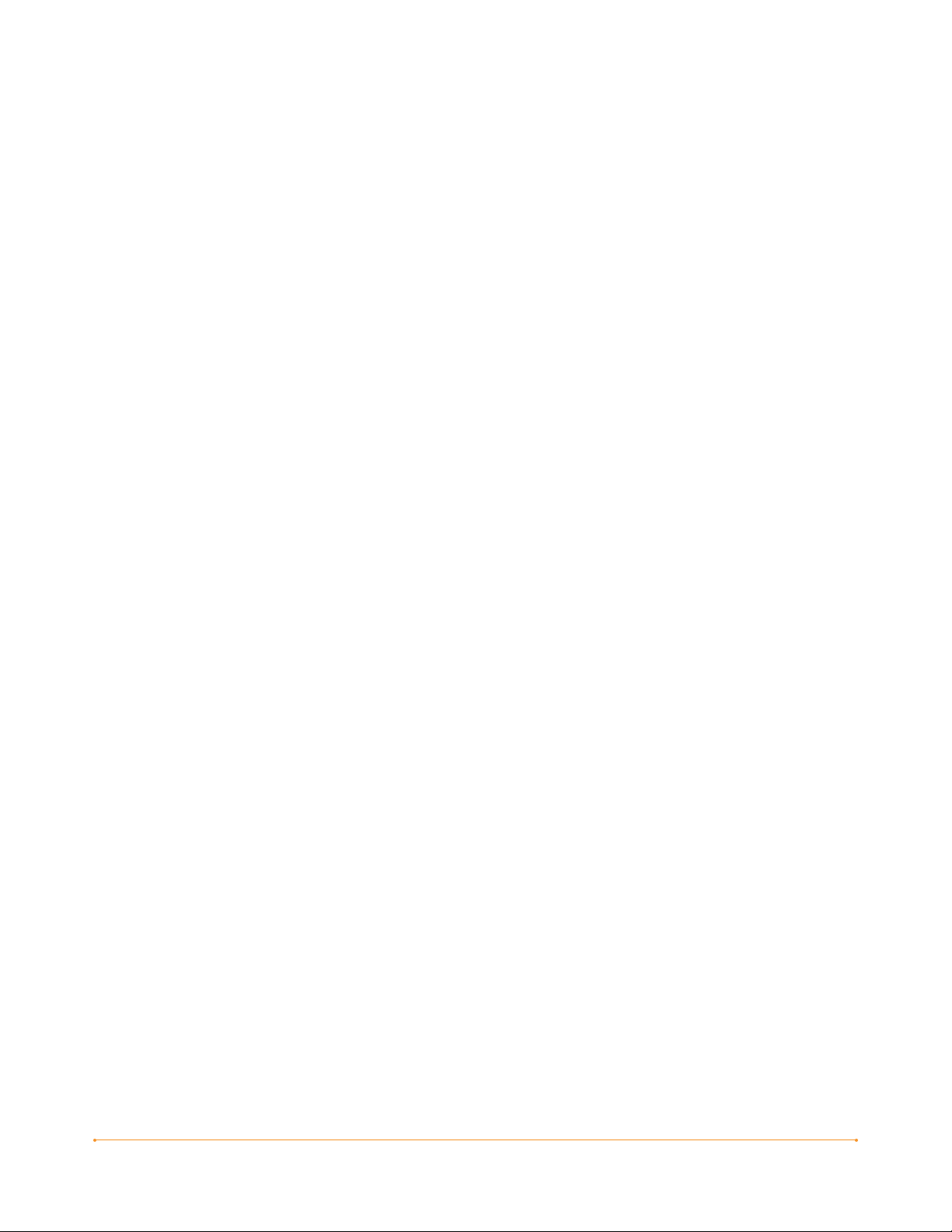
CAPÍTULO 9:
O Kindle e a Amazon.com 137
9.1 Comprando Conteúdo do Kindle na Amazon.com . . . . . . . . . . . . . . . . . . . . . . . . . . 137
Navegando na Kindle Store . . . . . . . . . . . . . . . . . . . . . . . . . . . . . . . . . . . . . . . . . . . .137
Pesquisando na Kindle Store . . . . . . . . . . . . . . . . . . . . . . . . . . . . . . . . . . . . . . . . . . .137
Obtendo os Detalhes . . . . . . . . . . . . . . . . . . . . . . . . . . . . . . . . . . . . . . . . . . . . . . . . . .138
Comprando Conteúdo . . . . . . . . . . . . . . . . . . . . . . . . . . . . . . . . . . . . . . . . . . . . . . . . . 138
9.2 Gerenciando o Kindle na Amazon.com . . . . . . . . . . . . . . . . . . . . . . . . . . . . . . . . . . .139
Gerenciando o Dispositivo . . . . . . . . . . . . . . . . . . . . . . . . . . . . . . . . . . . . . . . . . . . . .139
Gerenciando Pedidos . . . . . . . . . . . . . . . . . . . . . . . . . . . . . . . . . . . . . . . . . . . . . . . . . 140
Baixando Conteúdo do Computador . . . . . . . . . . . . . . . . . . . . . . . . . . . . . . . . . . . . .141
9.3 Contato com o Suporte do Kindle . . . . . . . . . . . . . . . . . . . . . . . . . . . . . . . . . . . . . . . 141
Endereço do Suporte do Kindle na Web:. . . . . . . . . . . . . . . . . . . . . . . . . . . . . . . . . .141
Endereço de e-mail do suporte do Kindle: . . . . . . . . . . . . . . . . . . . . . . . . . . . . . . . . 141
Números de Telefone de Suporte do Kindle: . . . . . . . . . . . . . . . . . . . . . . . . . . . . . . 141
CAPÍTULO 10:
Transferindo Conteúdos para o Novo Kindle 142
10.1 Transferindo Livros . . . . . . . . . . . . . . . . . . . . . . . . . . . . . . . . . . . . . . . . . . . . . . . . . . 142
10.2 Transferindo Assinaturas de Periódicos . . . . . . . . . . . . . . . . . . . . . . . . . . . . . . . . . 143
10.3 Transferindo Documentos Pessoais . . . . . . . . . . . . . . . . . . . . . . . . . . . . . . . . . . . . . 144
10.4 Transferindo Audiobooks . . . . . . . . . . . . . . . . . . . . . . . . . . . . . . . . . . . . . . . . . . . . . 145
10.5 Transferindo MP3 . . . . . . . . . . . . . . . . . . . . . . . . . . . . . . . . . . . . . . . . . . . . . . . . . . .146
CAPÍTULO 11:
Solução de Problemas 147
GUIA DO USUÁRIO DO KINDLE DX 4a EDIÇÃO
Índice · 7
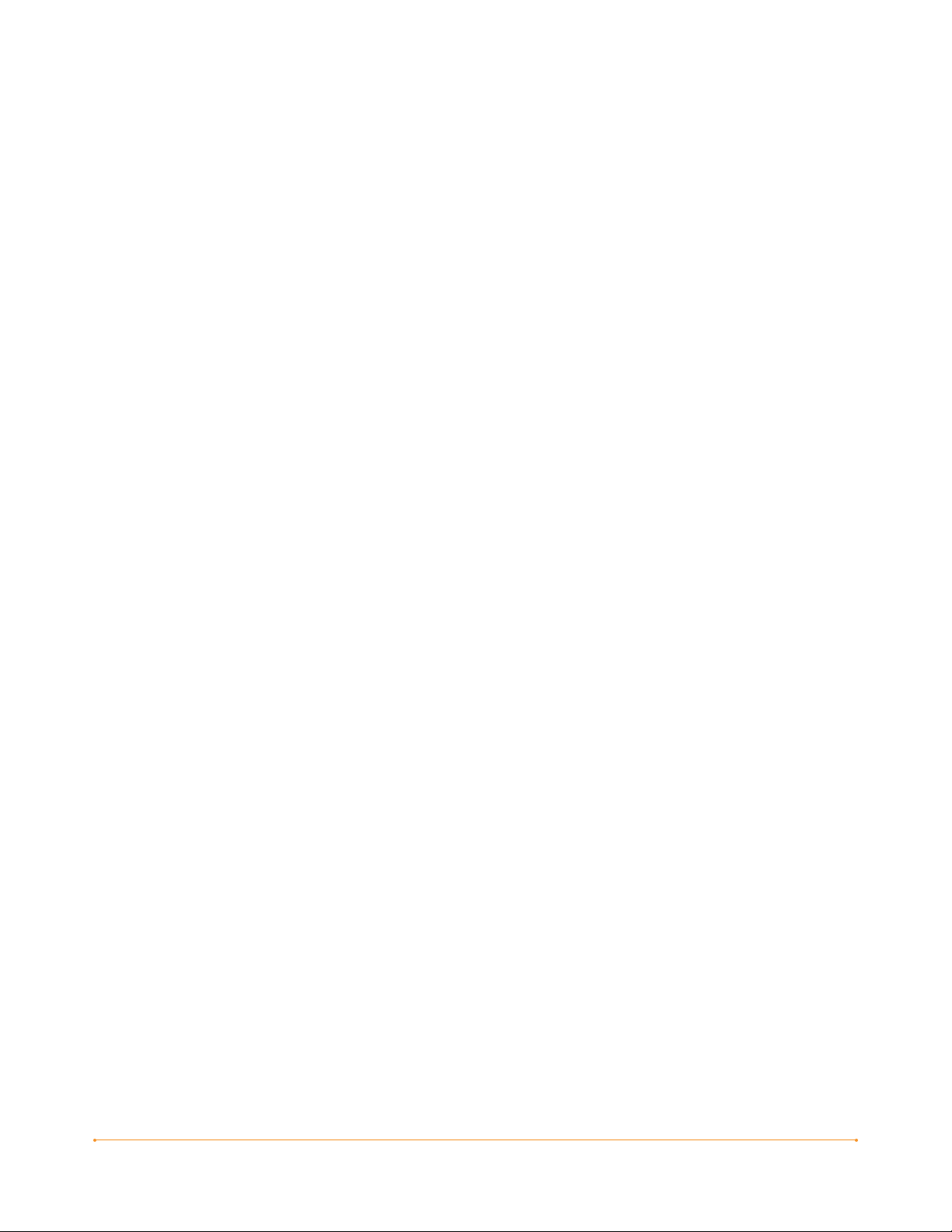
APÊNDICE 152
Informações importantes: Kindle DX com dispositivo Sem fio internacional –
Modelo D00801 . . . . . . . . . . . . . . . . . . . . . . . . . . . . . . . . . . . . . . . . . . . . . . . . . . . . . . 152
Manutenção do seu Kindle . . . . . . . . . . . . . . . . . . . . . . . . . . . . . . . . . . . . . . . . . . . . .152
Especificações do produto . . . . . . . . . . . . . . . . . . . . . . . . . . . . . . . . . . . . . . . . . . . . .157
ACORDO DE LICENÇA E TERMOS DE USO DO KINDLE . . . . . . . . . . . . . . . . . . . . . 158
GARANTIA LIMITADA DE UM ANO . . . . . . . . . . . . . . . . . . . . . . . . . . . . . . . . . . . . . . 164
Aviso sobre patente . . . . . . . . . . . . . . . . . . . . . . . . . . . . . . . . . . . . . . . . . . . . . . . . . . .166
Copyright e avisos de marca comercial . . . . . . . . . . . . . . . . . . . . . . . . . . . . . . . . . . 166
Outras versões de idioma . . . . . . . . . . . . . . . . . . . . . . . . . . . . . . . . . . . . . . . . . . . . . .166
GUIA DO USUÁRIO DO KINDLE DX 4a EDIÇÃO
Índice · 8
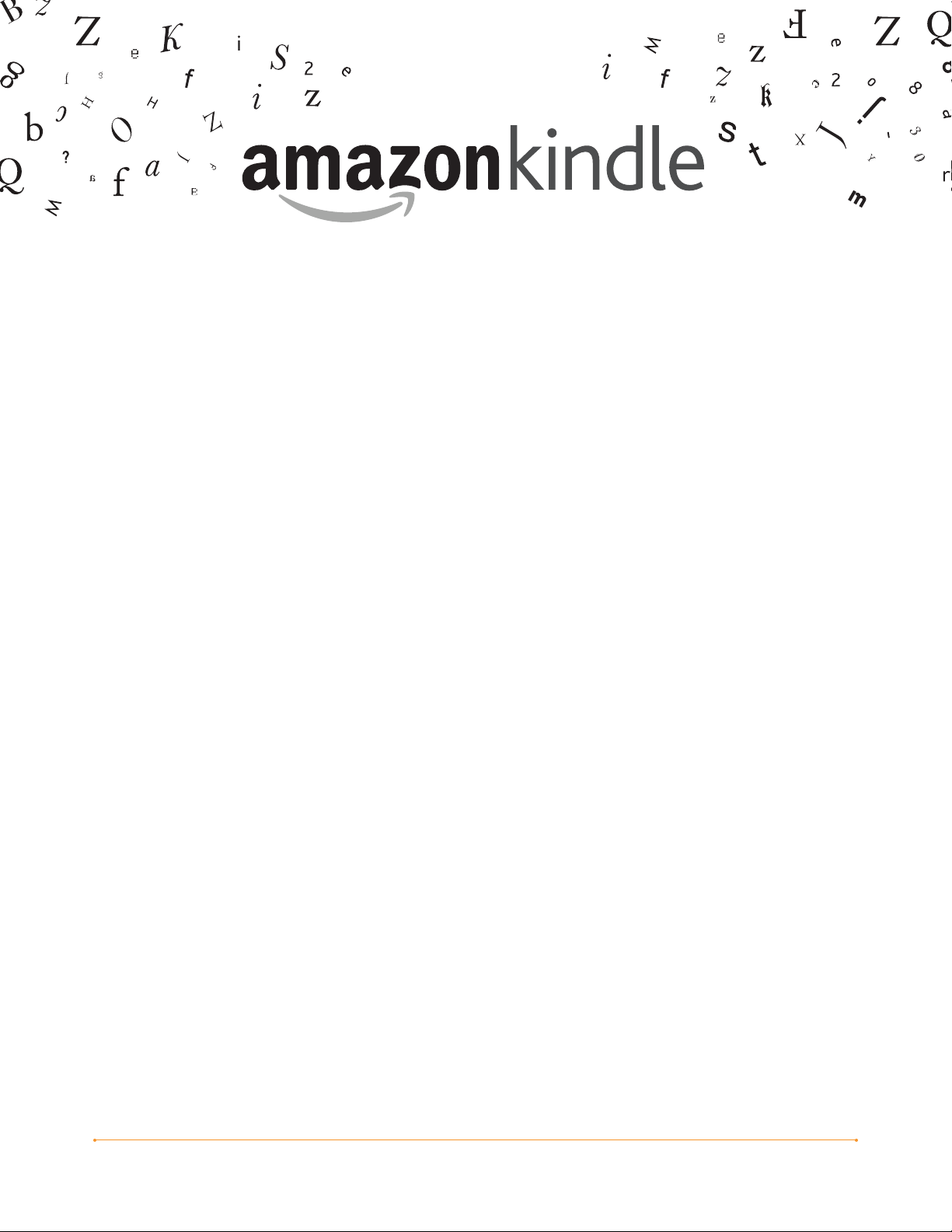
Bem Vindo ao
Obrigado por adquirir o Amazon Kindle DX. Você está lendo a seção Boas-vindas
do Guia do Usuário do Kindle DX. Esta seção oferece uma visão geral do Kindle DX
e realça alguns recursos básicos para que você possa começar a ler o mais
depressa possível.
Você pode sair deste guia a qualquer momento, pressionando o botão Home (Início)
do seu Kindle. Para passar para a próxima página, pressione o botão Next Page
(Próxima Página).
Se o seu Kindle foi um presente, você precisará registrar o seu dispositivo. Consulte
as instruções de Introdução que vieram com o Kindle para obter informações sobre
como registrar o seu dispositivo.
GUIA DO USUÁRIO DO KINDLE DX 4a EDIÇÃO
Bem Vindo · 9
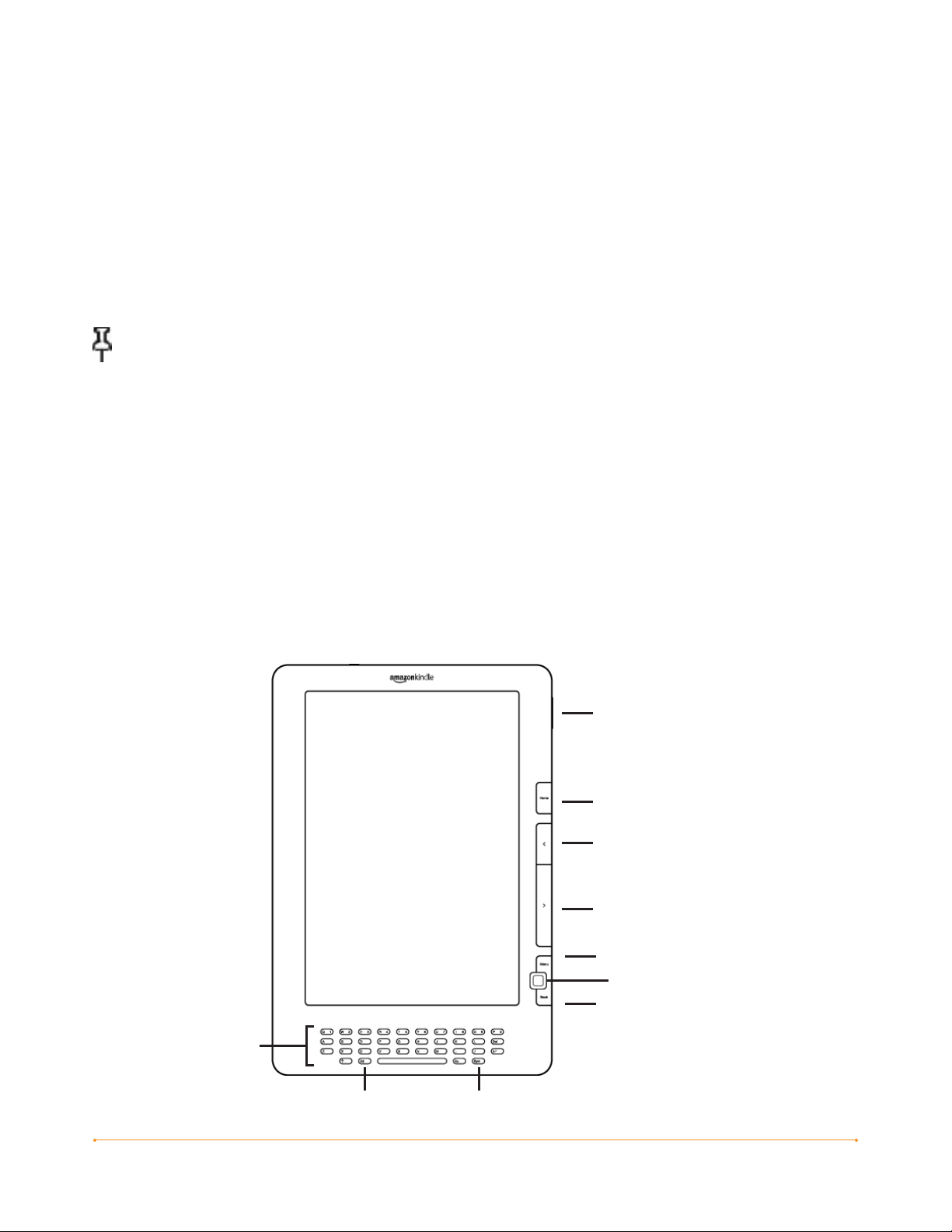
Parabéns!
Você está lendo no seu novo Kindle DX.
Se você ainda não o fez, siga as instruções de Introdução que vieram com o seu
Kindle e ligue o Kindle em uma fonte de alimentação para carregar a bateria. A luz
indicadora de carga do lado de baixo do Kindle fica amarela e um raio aparece no
ícone da bateria no alto da tela. A carga total da bateria deve levar menos de três
horas e você pode continuar a ler enquanto ela carrega.
Dica: A luz indicadora de carga fica verde quando a bateria está totalmente
carregada.
Se preferir ler o Guia do Usuário do Kindle DX lado a lado com o dispositivo,
você pode baixar e imprimir uma cópia em PDF de:
http://www.amazon.com/kindledocuments
Movimentando-se
Você navega pelo Kindle usando o controlador 5-way; os botões Home (Início),
Menu, Back (Voltar) e Next/Previous Page (Pagina Anterior e Próxima), e o teclado:
Controles de volume
Botão Home (Início)
Botão Previous Page
(Página Anterior)
Botão Next Page
(Próxima Página)
Botão Menu
Controlador 5-way
Botão Back (Voltar)
Teclado
Tecla Alt
GUIA DO USUÁRIO DO KINDLE DX 4a EDIÇÃO
Tecla Symbol
(Símbolo)
Bem Vindo · 10
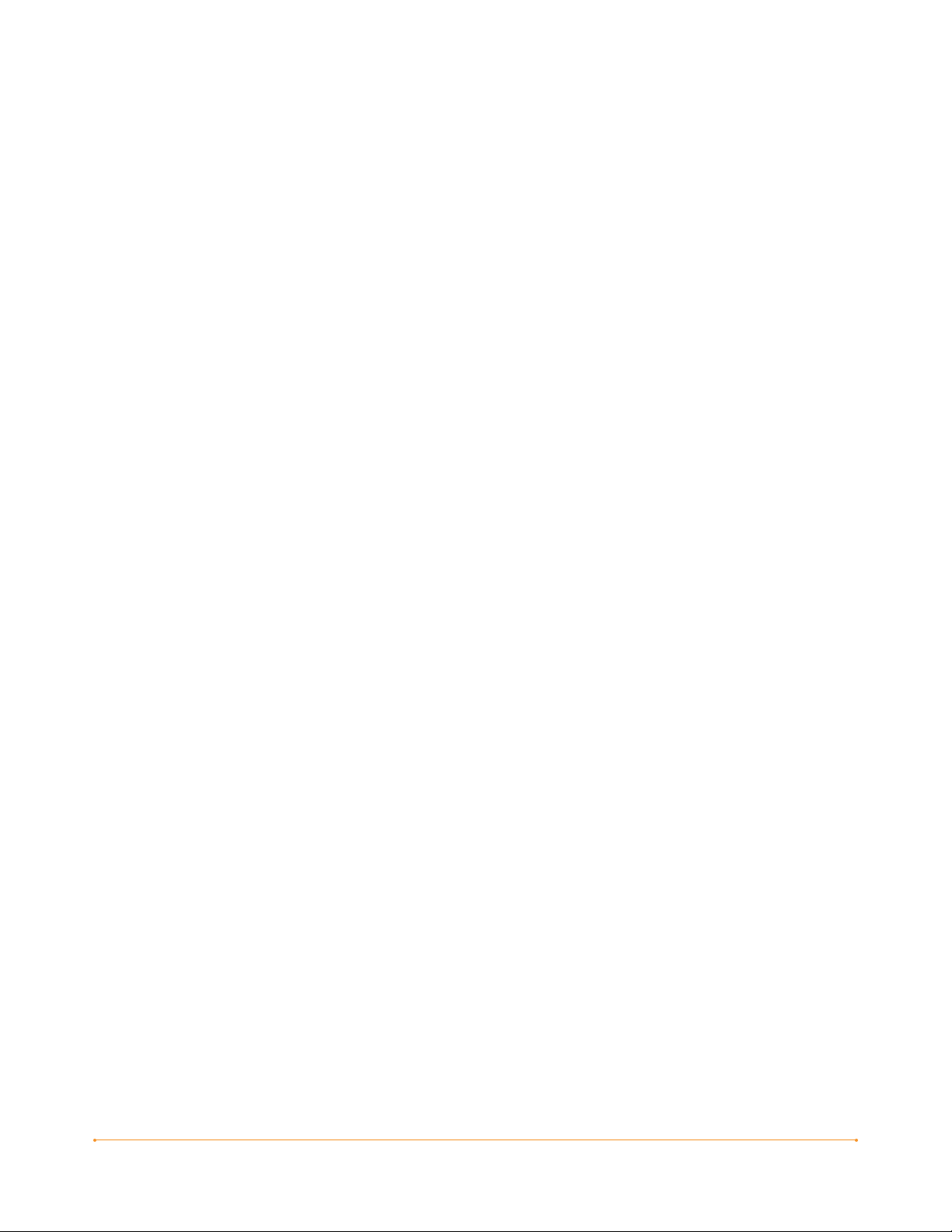
Para selecionar um determinado item, como uma opção de menu ou uma
determinada palavra no material de leitura, mova o controlador 5-way para cima,
para baixo, para a esquerda ou para a direita para realçar a sua opção e depois
pressione para selecionar.
Você pode pressionar o botão Next ou Previous Page (Próxima Página e Página
Anterior) para avançar ou voltar o material de leitura, e pressionar o botão Back
(Voltar) para rastrear os seus passos anteriores no Kindle. Use o teclado para digitar
palavras ou frases ao pesquisar material de leitura ou itens na Kindle Store. Você
também pode usar o teclado para criar anotações durante a leitura. Tudo isso é
tratado em mais detalhes mais adiante neste guia.
Tela de Fácil Leitura
O Kindle usa uma tecnologia de tela de alta resolução, que é chamada de papel
eletrônico. Ela funciona usando tinta, exatamente como os livros e jornais, mas exibe
as partículas de tinta eletronicamente. O flash de página que você vê ao virar as
páginas é parte do processo de colocação da tinta.
O papel eletrônico é reflexivo, o que significa que, ao contrário da maioria dos visores,
você pode ler claramente mesmo na luz do sol. Além disso, o papel eletrônico não
precisa de energia para fixar a tinta, o que estende a vida da bateria do Kindle.
Acesso Wireless com o Whispernet
Usando o serviço de wireless Amazon Whispernet, a Amazon entrega o conteúdo
no seu Kindle quando e onde você desejar, dentro da área de cobertura, usando
a mesma tecnologia dos telefones celulares. Por padrão, o Kindle já vem com
o Whispernet ativado. Para ativar e desativar o Whispernet, pressione o botão
Menu, mova o controlador 5-way para cima para sublinhar “Turn Wireless On/Off“
(Ligar/Desligar Wireless), depois pressione o 5-way.
Sua Escolha de Tamanho de Texto
Para otimizar a experiência de leitura, o Kindle oferece uma maneira rápida de
ajustar o texto de leitura em oito tamanhos diferentes.
GUIA DO USUÁRIO DO KINDLE DX 4a EDIÇÃO
Bem Vindo · 11
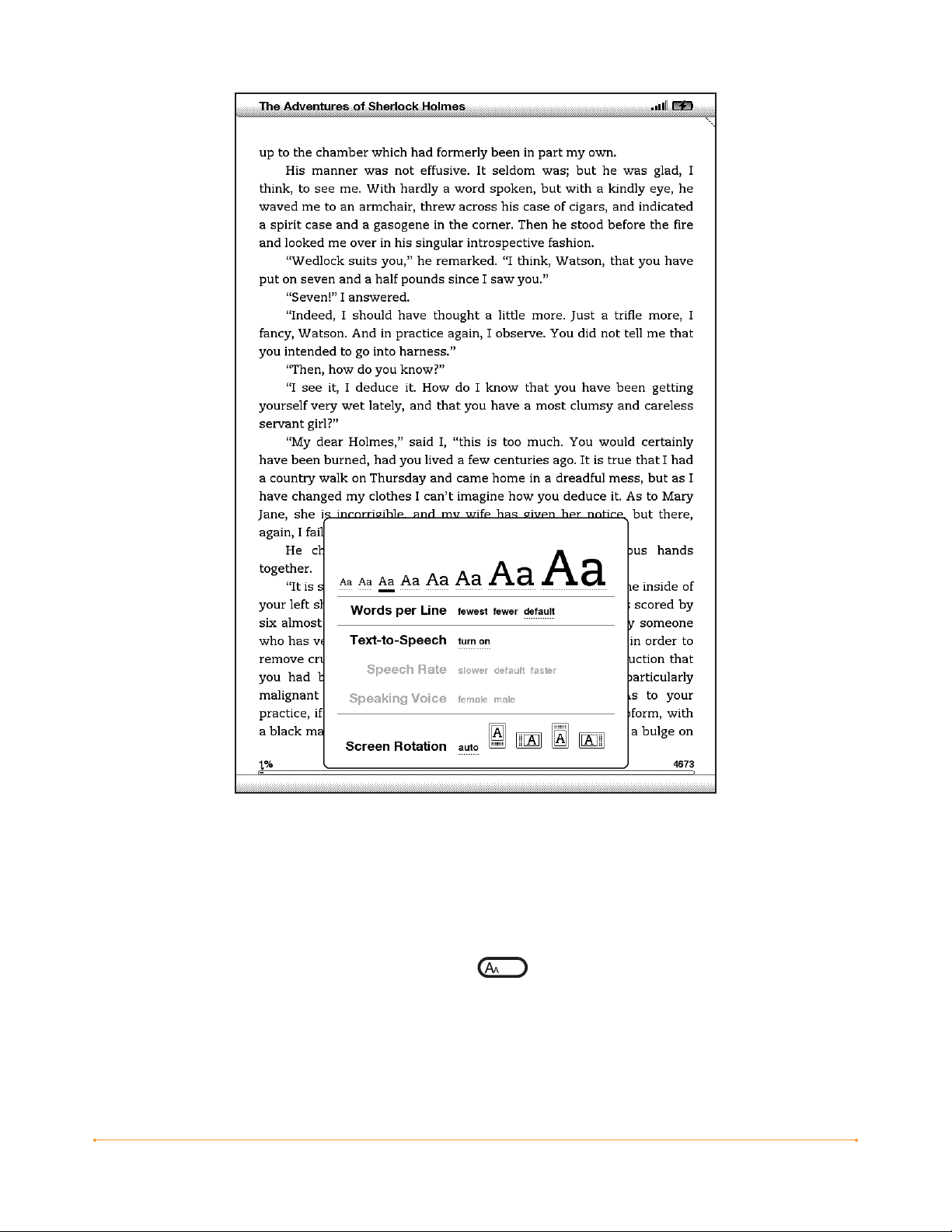
Em um livro ou periódico que esteja lendo no momento, você pode alterar o tamanho
do texto, pressionando a tecla Text (Texto) e movendo o controlador 5-way,
para escolher o tamanho que você prefere, e depois pressionar o 5-way. O texto muda
para o tamanho novo. Repita as mesmas etapas para voltar ao tamanho anterior ou
alterar para um tamanho que seja confortável para leitura.
GUIA DO USUÁRIO DO KINDLE DX 4a EDIÇÃO
Bem Vindo · 12
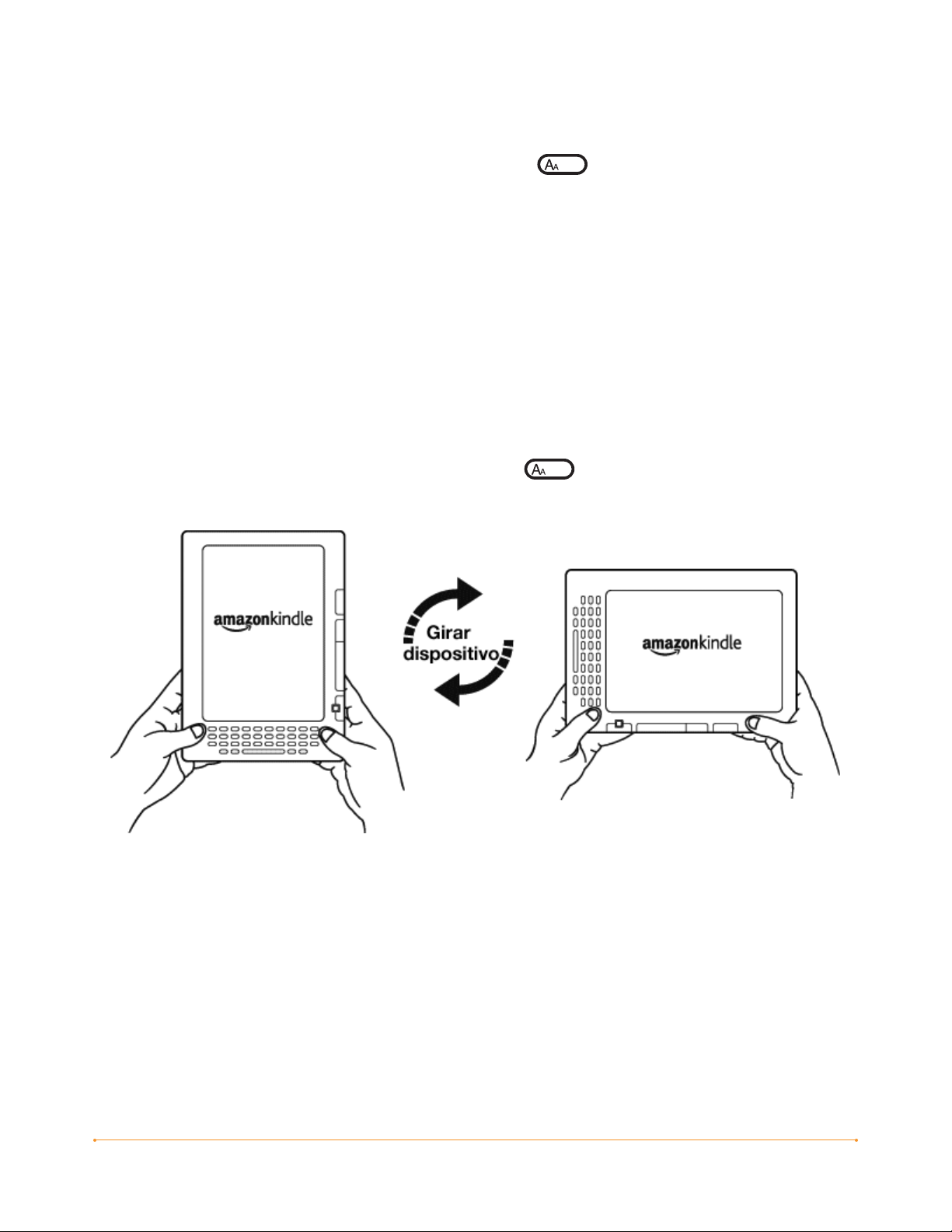
Sua Escolha de Número de Palavras por Linha
Você pode alterar o número de palavras por linha no livro ou periódico que estiver
lendo no momento. Pressione a tecla Text (Texto) , mova o controlador 5-way
para escolher o número de palavras que preferir e pressione o 5-way para selecionar.
Isso altera a largura das margens. Você pode descobrir que lê mais depressa com
menos palavras por linha. Experimente para ver o que funciona melhor para você.
Ajuste da Rotação da Tela
A imagem da tela do Kindle DX pode ser girada automaticamente para corresponder
à maneira como você está segurando o Kindle, para que possa ver toda a largura
da página de Web ou aumentar a página de um arquivo PDF. A tela muda
automaticamente quando você gira o Kindle de retrato para paisagem ou vice-versa.
Ou, você pode travar a tela em uma determinada orientação para se ajustar à sua
posição de leitura. Pressione a tecla Text (Texto) e mova o controlador 5-way
para selecionar a rotação da tela que você deseja. Pressione o 5-way para selecionar.
Ler Arquivos PDF
O Kindle DX pode exibir um documento PDF sem perder a formatação do arquivo
original. Basta arrastar os arquivos PDF por USB ou enviá-los por e-mail para
o seu endereço de e-mail dedicado do Kindle [encontrado na página Settings
(Configurações) do Kindle ou na página Manage Your Kindle (Gerenciar o seu
Kindle) na Amazon.com]. Nós entregaremos o arquivo original por conexão wireless
diretamente ao seu Kindle mediante uma taxa. Para obter detalhes, consulte“Sending
Personal Documents to Your Kindle (Enviando Documentos Pessoais para o Kindle)“
na Amazon.com.
GUIA DO USUÁRIO DO KINDLE DX 4a EDIÇÃO
Bem Vindo · 13
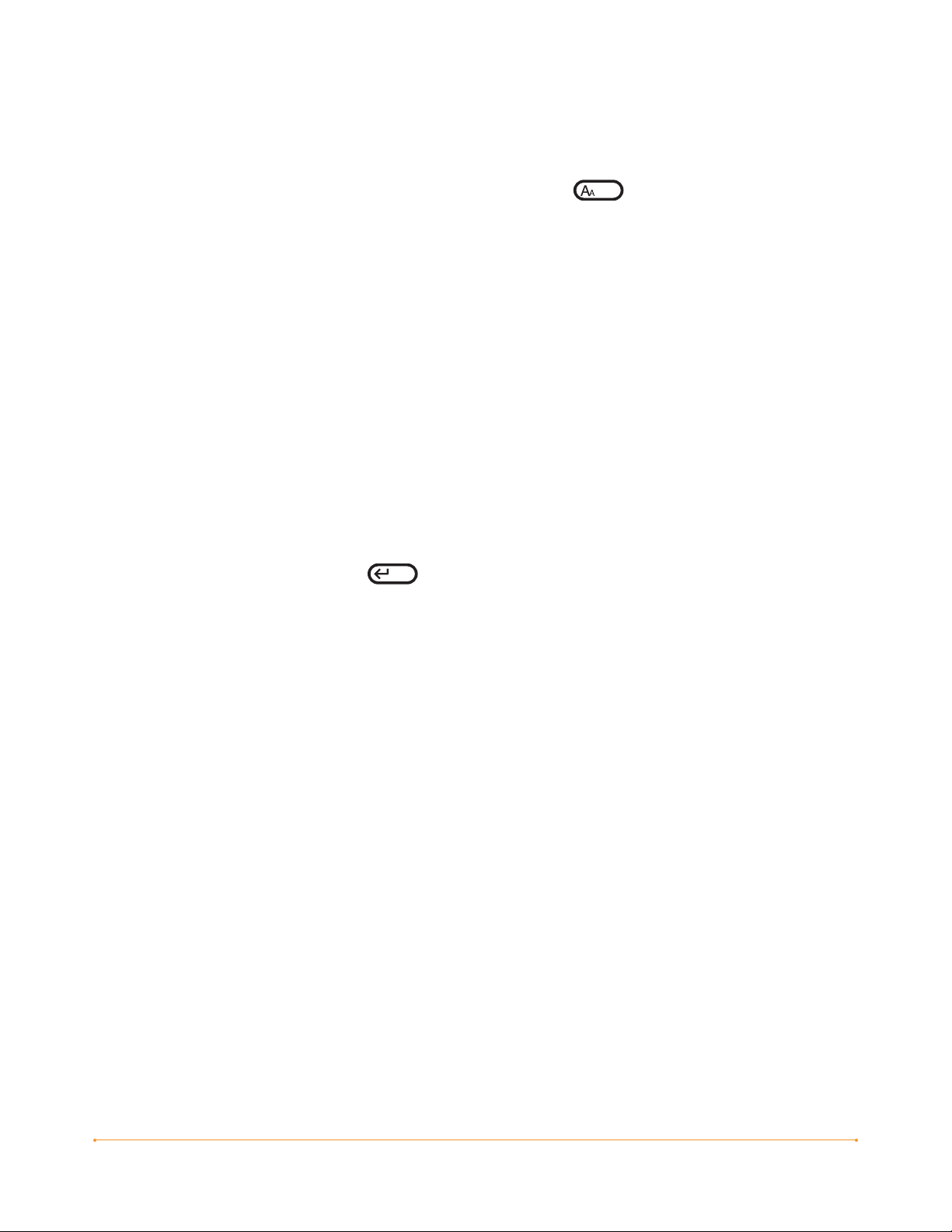
Deixe o Kindle Ler para Você
Você também pode ativar o aplicativo experimental Text-to-Speech (Texto para Fala),
que lê em voz alta livros (quando permitido pelo detentor dos direitos), jornais, blogs
e documentos pessoais. Pressione a tecla Text (Texto) , mova o 5-way para
baixo de forma que a opção Text-to-Speech (Texto para Fala) esteja sublinhada.
Pressione o 5-way para selecionar “turn on“ (ligar). Você pode ouvir pelos alto-
falantes externos do Kindle ou conectar fones de ouvido na entrada de headphone.
Enquanto o Text-to-Speech (Texto para Fala) está tocando, a tela passa as páginas
automaticamente para que você acompanhe o que o áudio está tocando. Você tem a
opção de ouvir o conteúdo em uma voz masculina ou feminina e também pode
otimizar ainda mais a experiência desacelerando ou aumentando a velocidade da fala.
Procure no Dicionário
O Kindle inclui o The New Oxford American Dictionary. Você pode procurar
facilmente uma determinada palavra no dicionário sem sair do conteúdo. Basta usar
o controlador 5-way para posicionar o cursor em frente da palavra cuja definição você
deseja. Uma definição da palavra aparece na base da tela. Para exibir a definição
inteira, pressione a tecla Enter do teclado. Para voltar para o texto que estava
lendo, pressione o botão Back (Voltar).
Leve Tudo com Você
O Kindle DX pode armazenar mais de 3500 livros digitais, documentos pessoais,
jornais, blogs e revistas, que são chamados coletivamente de “conteúdo“ em todo
este guia. Uma cópia de todos os seus livros e números recentes de jornais e revistas,
comprados na Kindle Store é mantida na Amazon.com.
Para abrir conteúdo no Kindle, pressione o botão Home (Início). Isso exibe uma lista
do conteúdo do Kindle. Mova o controlador 5-way para cima ou para baixo para
sublinhar o item que você deseja abrir e depois pressione o 5-way para abrir o item.
Para excluir conteúdo do Kindle, mova o controlador 5-way para cima ou para baixo
para sublinhar o item que deseja excluir. Mova o 5-way para a esquerda ou para a
direita e pressione o 5-way para concluir a remoção do item.
Para mover conteúdo anteriormente excluído da Amazon.com de volta para o Kindle,
o Whispernet deve estar ativado. Em Home (Início), selecione “Archived Items“ (Itens
Arquivados). Isso mostra todo o conteúdo armazenado na Amazon.com. Sublinhe
o item que você deseja mover de volta para o Kindle, mova o 5-way para a direita e
pressione o 5-way para iniciar a transferência. Em menos de um minuto, o item torna
a ser baixado para o Kindle e aparece na lista de conteúdo em Home (Início).
GUIA DO USUÁRIO DO KINDLE DX 4a EDIÇÃO
Bem Vindo · 14
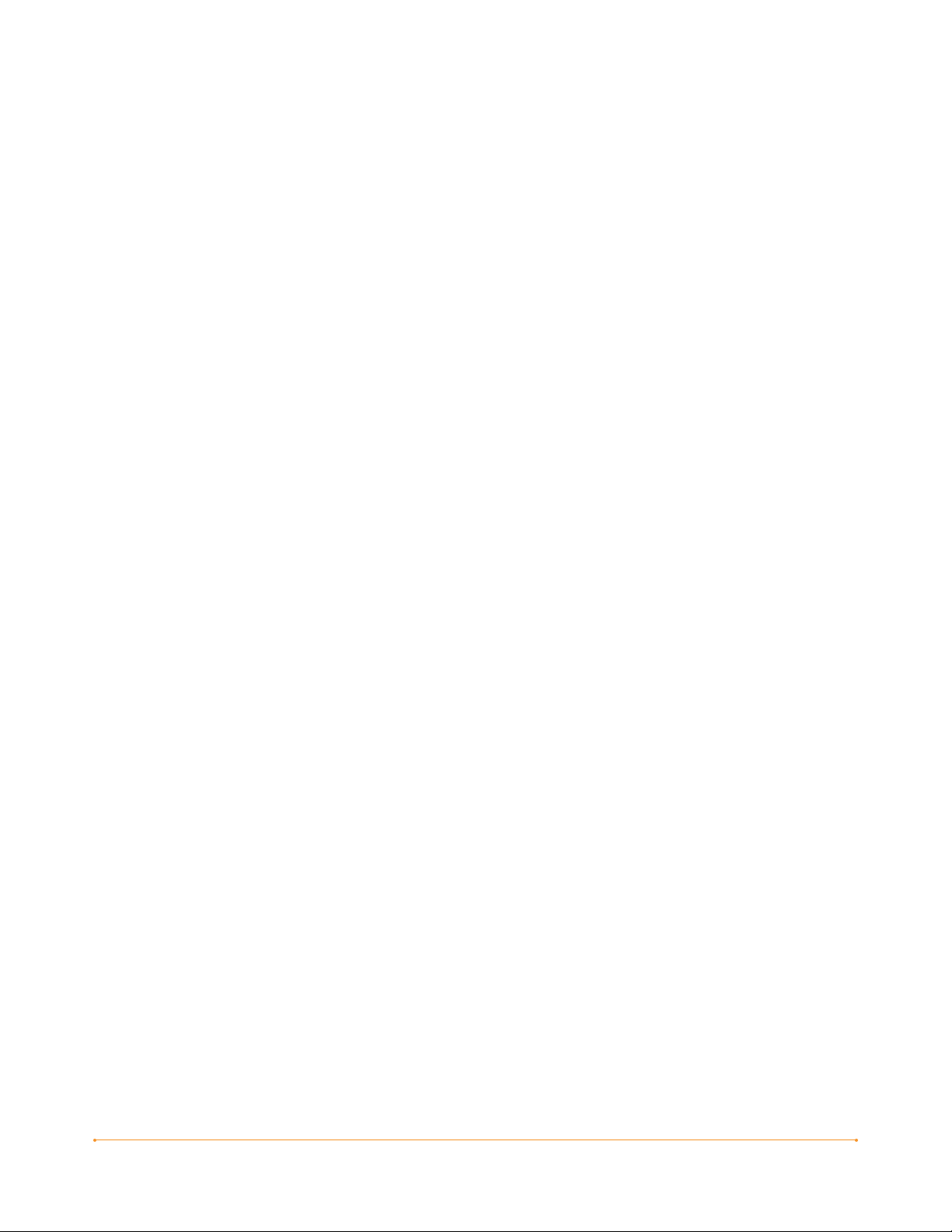
Compre a Qualquer Hora, em Qualquer Lugar
Se você tiver o Whispernet ativado e selecionar “Shop in Kindle Store“ (Comprar
na Kindle Store) em qualquer menu, o Kindle o conecta a uma grande variedade
de ofertas de material de leitura, incluindo livros, jornais, blogs e revistas. Você
pode navegar por categoria ou dar uma olhada nos mais novos bestsellers, itens
novos e itens especiais ou recomendações personalizadas. Você pode ver detalhes
sobre um item, ler as resenhas dos clientes e até mesmo baixar amostras gratuitas
dos livros que lhe interessam. Se desejar comprar um item, o Kindle usa o seguro
Amazon 1-Click e depois o Whispernet entrega o item ao seu Kindle, normalmente
em menos de um minuto.
Entrega Automática
Como o Kindle se conecta à rede Whispernet, nós entregamos os seus periódicos
favoritos pelo ar para o seu dispositivo assim que eles são publicados, muitas vezes
antes mesmo de estarem disponíveis na versão impressa. Por exemplo, se você
assinar a edição do Kindle do The New York Times, a última edição é enviada a você
por conexão wireless durante a noite para que você possa lê-la toda manhã. Seus
periódicos favoritos o seguem onde quer que você vá na ampla área de cobertura
do Whispernet, quer você esteja em casa ou em viagem.
Folhei seus Periódicos
Da mesma forma que você folhearia um jornal ou revista para localizar um artigo de
seu interesse, o Kindle fornece atalhos de navegação para que você possa encontrar
rapidamente um artigo de interesse. Movendo o controlador 5-way para a direita
ou para a esquerda, você pode ir para o próximo artigo ou para o artigo anterior,
e pressionar o 5-way exibe a lista das seções do periódico.
Pesquise a sua Palavra
Quando estiver em Home (Início), na Kindle Store ou lendo conteúdo, você pode
usar o recurso de pesquisa do Kindle. No teclado, comece a digitar o que gostaria
de procurar e depois, usando o controlador 5-way, selecione o intervalo da sua
pesquisa. Se você começar a pesquisa estando em Home (Início) ou com o conteúdo
aberto, você tem a opção de pesquisar o item em todos os seus livros, jornais, blogs,
documentos pessoais e anotações. Você também tem a opção de concentrar a
pesquisa no dicionário interno, na Kindle Store, na Wikipedia e na Web.
GUIA DO USUÁRIO DO KINDLE DX 4a EDIÇÃO
Bem Vindo · 15
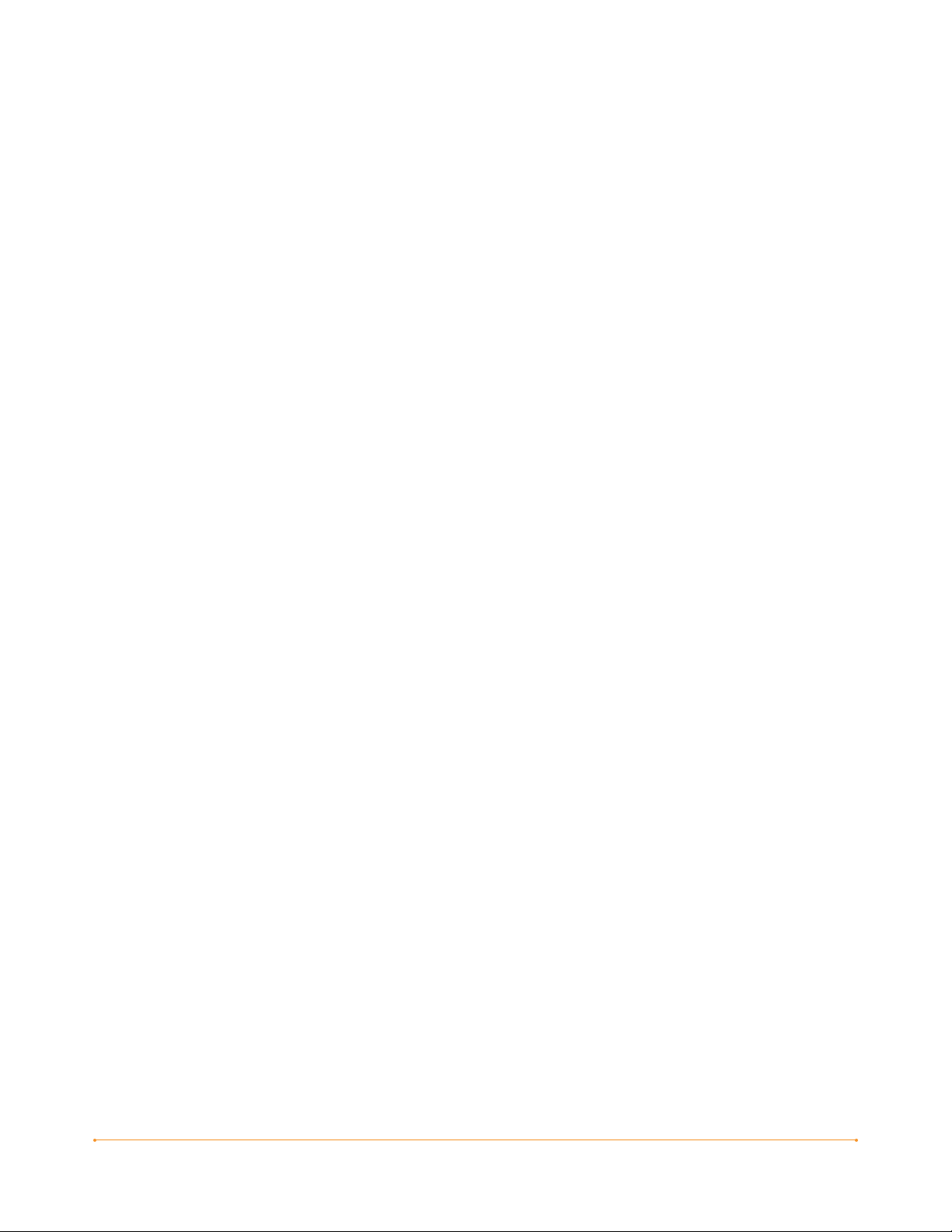
Coleções
Para personalizar e organizar itens, você pode adicionar os seus livros, jornais,
revistas e documentos pessoais às coleções da sua tela Home (Início). Crie uma nova
coleção na tela Home (Início), pressionando o botão Menu e selecionando “Create
New Collection“ (Criar Nova Coleção), e depois digite o nome da coleção. Você pode
adicionar tantos itens quantos quiser a cada coleção, e pode até adicionar um item a
mais de uma coleção para ter uma organização mais flexível.
Recorte as suas Passagens Favoritas
Já aconteceu de você estar lendo um livro ou jornal e querer recortar e salvar
algumas palavras para referência futura? Com o Kindle, basta selecionar “Add a
Note or Highlight“ (Adicionar uma Anotação ou Realce) no menu e usar o 5-way para
realçar o conteúdo que você deseja recortar e depois pressionar o 5-way para salvar
a seleção. O recorte é adicionado a um arquivo em Home (Início), chamado “My
Clippings“ (Meus Recortes). Você pode rever os seus recortes mais tarde, pesquisar
palavras ou termos recortados e transferir o arquivo “My Clippings“ (Meus Recortes)
para o seu computador. Essa é uma maneira excelente de capturar as suas citações
favoritas para compartilhar com outras pessoas.
Realces Populares
Veja que passagens a comunidade do Kindle acha mais interessantes nos livros
que você está lendo. Se vários outros leitores tiverem realçado uma determinada
passagem, ela será realçada no seu livro juntamente com o número total de
pessoas que a realçaram.
Coloque um Marcador na sua Leitura
O Kindle salva automaticamente a sua posição em qualquer livro que você esteja
lendo, mas você também pode colocar um marcador em qualquer página de um livro
ou documento PDF, pressionando o botão Menu e selecionando “Add a Bookmark“
(Adicionar um Marcador). Você pode ver que o canto superior direito da página fica
com uma orelha. O Kindle armazena todos os seus marcadores para o conteúdo
atual nas suas anotações. Você pode exibi-las a qualquer momento, pressionando
o botão Menu no livro que está lendo e selecionando “View My Notes & Marks“
(Exibir Minhas Anotações e Marcas).
GUIA DO USUÁRIO DO KINDLE DX 4a EDIÇÃO
Bem Vindo · 16
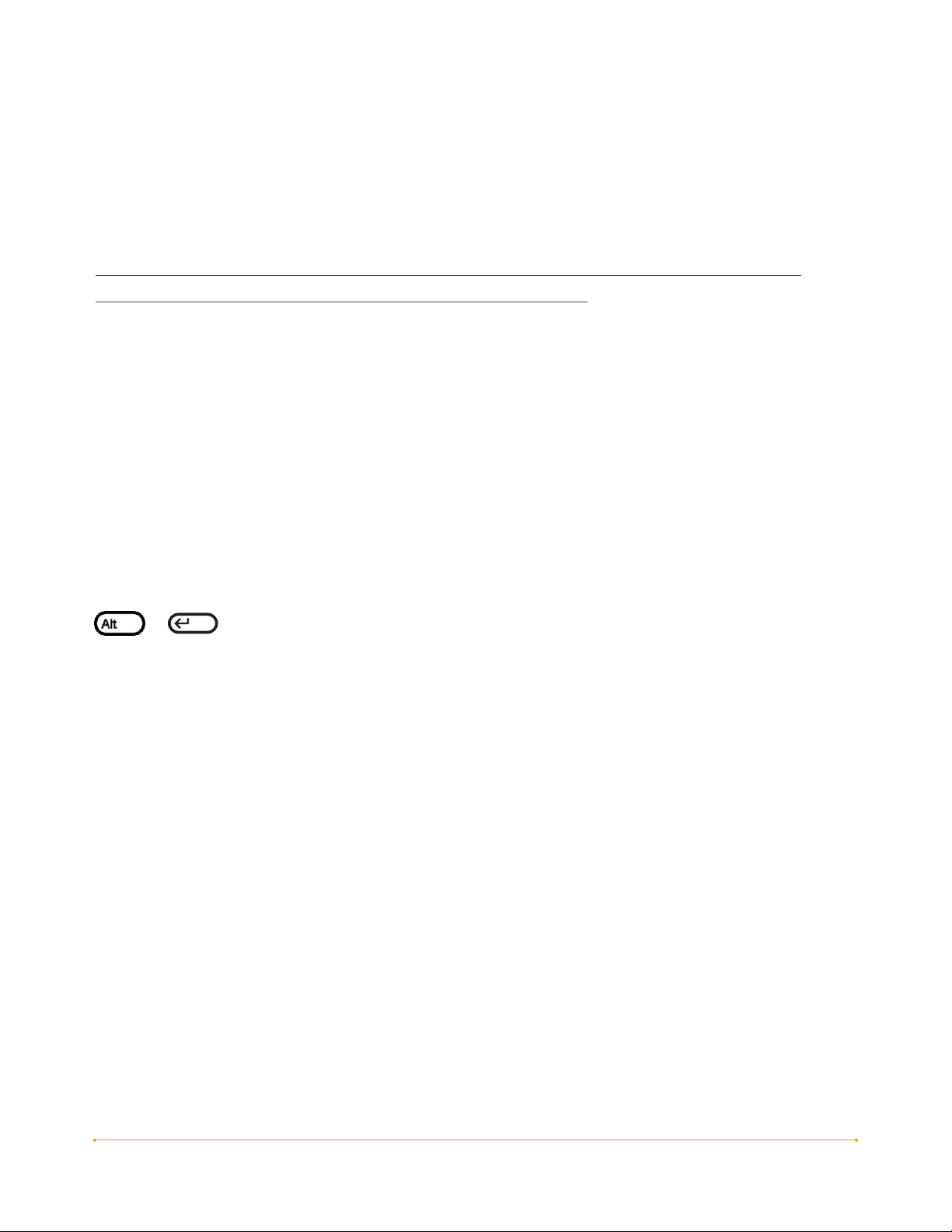
Adicionar as suas Próprias Anotações
Você gosta de tomar notas e fazer comentários enquanto lê? Você pode adicionar
anotações a qualquer conteúdo no Kindle. A Amazon armazena automaticamente
todas as suas anotações do seu livro no arquivo “My Clippings“ (Meus Recortes)
e mantém uma cópia delas nos servidores da Amazon para que não se percam.
Por exemplo, esta frase está realçada e tem uma anotação anexada a ela, como
indicado pelo número 1 sobrescrito à direita deste texto.1 Usando o controlador
5-way, passe o cursor sobre o número para ver a anotação. Para adicionar a sua
própria anotação, mova o cursor para a palavra onde você deseja adicionar os seus
pensamentos e comece a digitar a sua anotação. Depois, use o 5-way novamente
para realçar o botão “save note“ (salvar anotação) na tela e pressione o 5-way para
selecionar. Posteriormente, você pode exibir, editar ou remover uma anotação, ou
ver todas as suas anotações, pressionando o botão Menu e selecionando “View My
Notes & Marks“ (Exibir Minhas Anotações e Marcas).
Redes Sociais
Compartilhe as suas anotações e realces com os amigos, redes sociais como o Twitter.
Sempre que você criar uma anotação ou realce, pressione as teclas Alt + ENTER
+ para compartilhá-la com a sua rede social.
Para configurar as suas contas de rede social no Kindle, vá para a tela Settings
(Configurações) e selecione “manage“ (gerenciar) ao lado de Social Networks (Redes
Sociais). O navegador será iniciado e permitirá que você vincule as suas contas de
rede social ao seu Kindle.
Fique Sincronizado
A tecnologia Whispersync salva e sincroniza a sua posição na leitura entre os seus
Kindles e outros dispositivos. Por exemplo, você pode ler algumas páginas no seu
iPhone e continuar de onde parou quando voltar para o Kindle.
GUIA DO USUÁRIO DO KINDLE DX 4a EDIÇÃO
Bem Vindo · 17
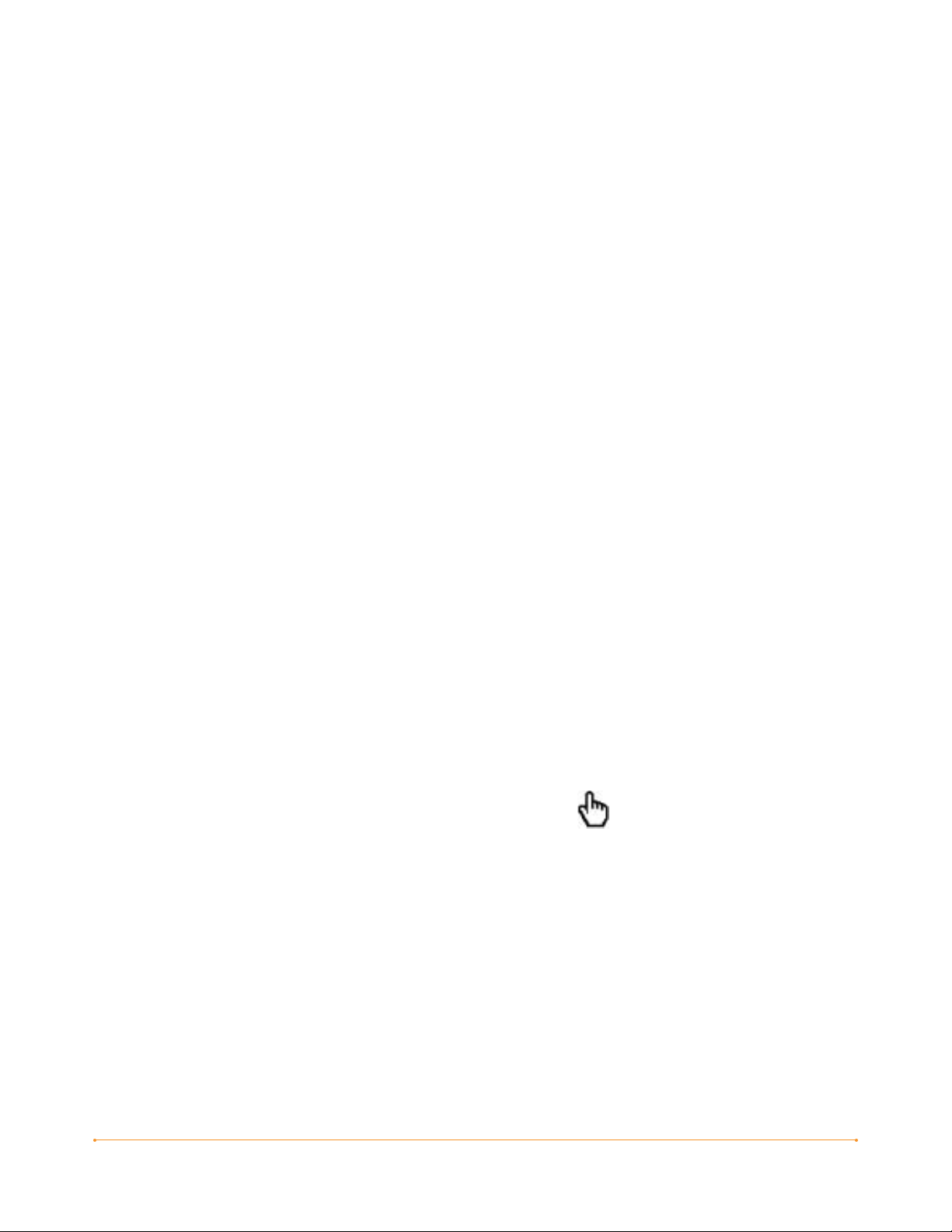
Converter os seus Próprios Documentos
Além de todo o excelente material de leitura que você pode comprar na Kindle
Store, a Amazon também pode converter os seus próprios documentos e lê-los no
Kindle. Você pode enviar arquivos Microsoft Word, TXT, RTF, HTML ou de imagem,
como JPEGs e GIFs, para o seu endereço de e-mail dedicado do Kindle [encontrado
na página Settings (Configurações) do Kindle ou na página Manage Your Kindle
(Gerenciar o seu Kindle) na Amazon.com]. Nós converteremos o documento para o
formato do Kindle e o entregaremos diretamente ao seu Kindle por wireless cobrando
uma taxa ou de volta para o seu computador gratuitamente. Se você enviar um PDF
para o seu Kindle DX, ele será enviado para o seu dispositivo sem conversão.
Mais Informações
Aqui termina a sua breve introdução a apenas alguns dos recursos do Kindle. Os
capítulos que se seguem dão uma visão mais completa desses e de outros recursos.
Lembre-se, você sempre pode pesquisar sobre um determinado recurso ou aprender
mais sobre como executar uma determinada tarefa, abrindo este guia e digitando no
teclado para ativar a Pesquisa.
O Índice do Guia do Usuário do Kindle DX mostra todos os tópicos tratados neste
guia. Você pode obter o menu, pressionando o botão Menu em qualquer página,
selecionando “Go to...“ (Ir para...) e depois ‘table of contents’ (índice) e pressionando
novamente o 5-way.
Você também pode navegar, clicando em uma palavra ou palavras sublinhadas,
como “Table of Contents“ (Índice) acima. Palavras sublinhadas indicam um link para
outro local do material que você está lendo, como uma nota de rodapé, um capítulo
ou um site. No exemplo acima, quando você passar o controlador 5-way sobre uma
das palavras sublinhadas, um ícone de mão aparecerá . Pressionar o 5-way o
levará para o início do índice. Pressione o botão Back (Voltar) para voltar ao ponto
em que estava lendo.
GUIA DO USUÁRIO DO KINDLE DX 4a EDIÇÃO
Bem Vindo · 18
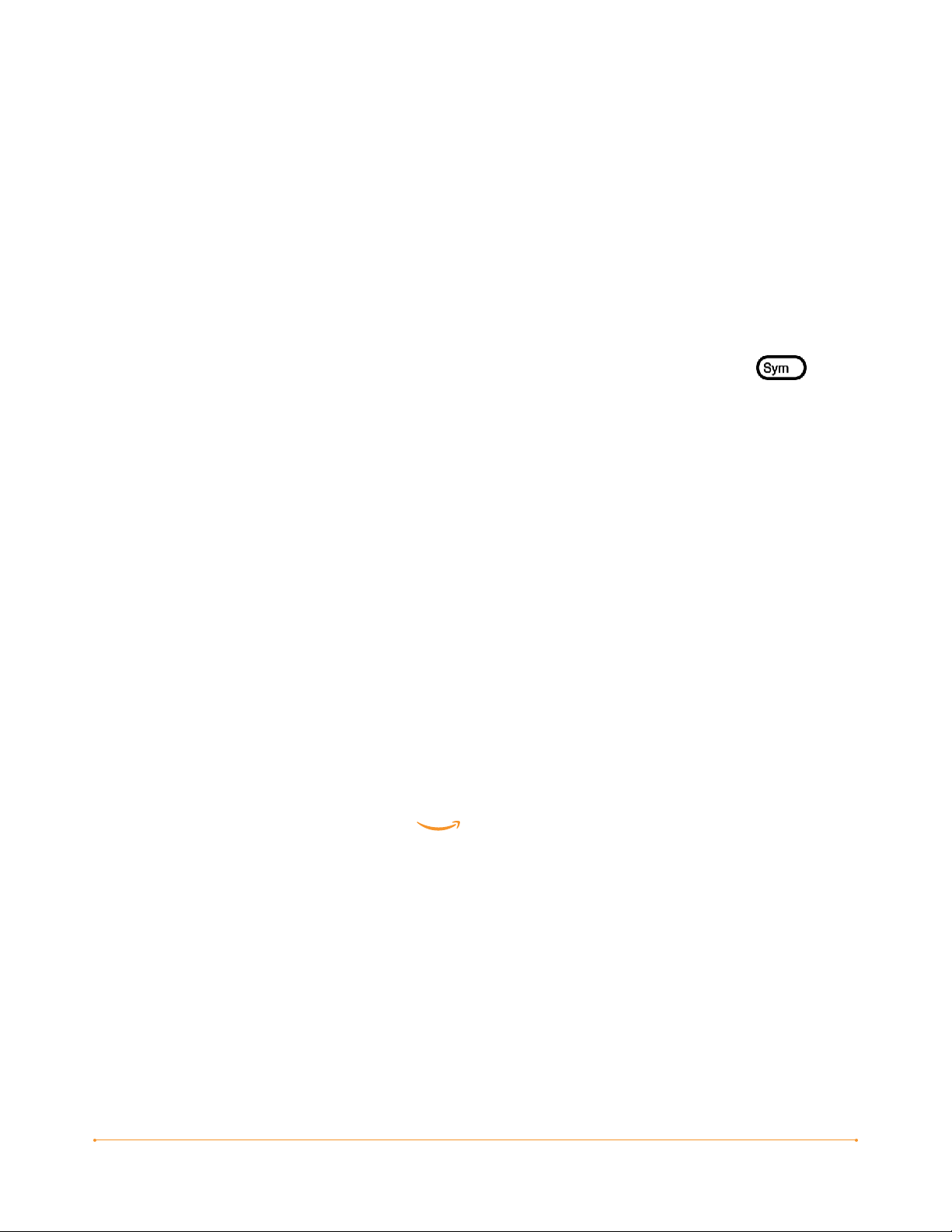
Se você comprou o Kindle com a sua conta da Amazon, ele já está registrado com
as suas informações de contato e você está pronto para começar. Quando você
for até a tela Home (Início), verifique o canto superior esquerdo da tela para ver
se o seu nome na Amazon (o mesmo que aparece quando você faz compras na
Amazon.com) aparece. Se estiver aparecendo “My Kindle“ (Meu Kindle) em vez
do seu nome na conta Amazon, você precisará registrar o Kindle. Para se registrar,
primeiro pressione Home (Início) para exibir a tela Home (Início) e depois pressione
o botão Menu. Selecione “Settings“ (Configurações) e depois selecione “register“
(registrar) na página que aparece para inserir o seu nome de usuário e a sua senha
na Amazon. Se o seu nome de usuário e senha na Amazon contiverem caracteres
que não existem no teclado do Kindle, pressione a tecla Symbol (Símbolo) na
parte de baixo do teclado para ver um menu dos caracteres estendidos e use o 5-way
para selecionar o caractere necessário. Ou então, você pode registrar o seu Kindle,
visitando a página Manage Your Kindle (Gerenciar o seu Kindle) na Amazon.com em:
http://www.amazon.com/manageyourkindle
Você pode deixar o Guia do Usuário do Kindle, ou qualquer item que você esteja
lendo, a qualquer momento, pressionando o botão Home (Início). Se você tiver
terminado de ler, pode colocar o Kindle para dormir, deslizando e soltando o botão
de energia no lado do Kindle (você acorda o Kindle da mesma maneira). Colocar o
Kindle para dormir estende a vida da bateria e também trava todas as teclas e botões
para que você não pressione alguma inadvertidamente quando não estiver usando
o Kindle. Quando o Kindle estiver dormindo, você verá uma imagem na tela. Para
desligar o Kindle completamente, deslize e mantenha o botão de energia pressionado
por quatro segundos, depois solte. A tela do Kindle ficará em branco e o dispositivo
será desligado. Se você precisar de assistência, pode usar a Internet ou o telefone
para entrar em contato conosco. Consulte o Capítulo 9 para ver todas as opções de
contato com o Suporte do Kindle.
GUIA DO USUÁRIO DO KINDLE DX 4a EDIÇÃO
Bem Vindo · 19
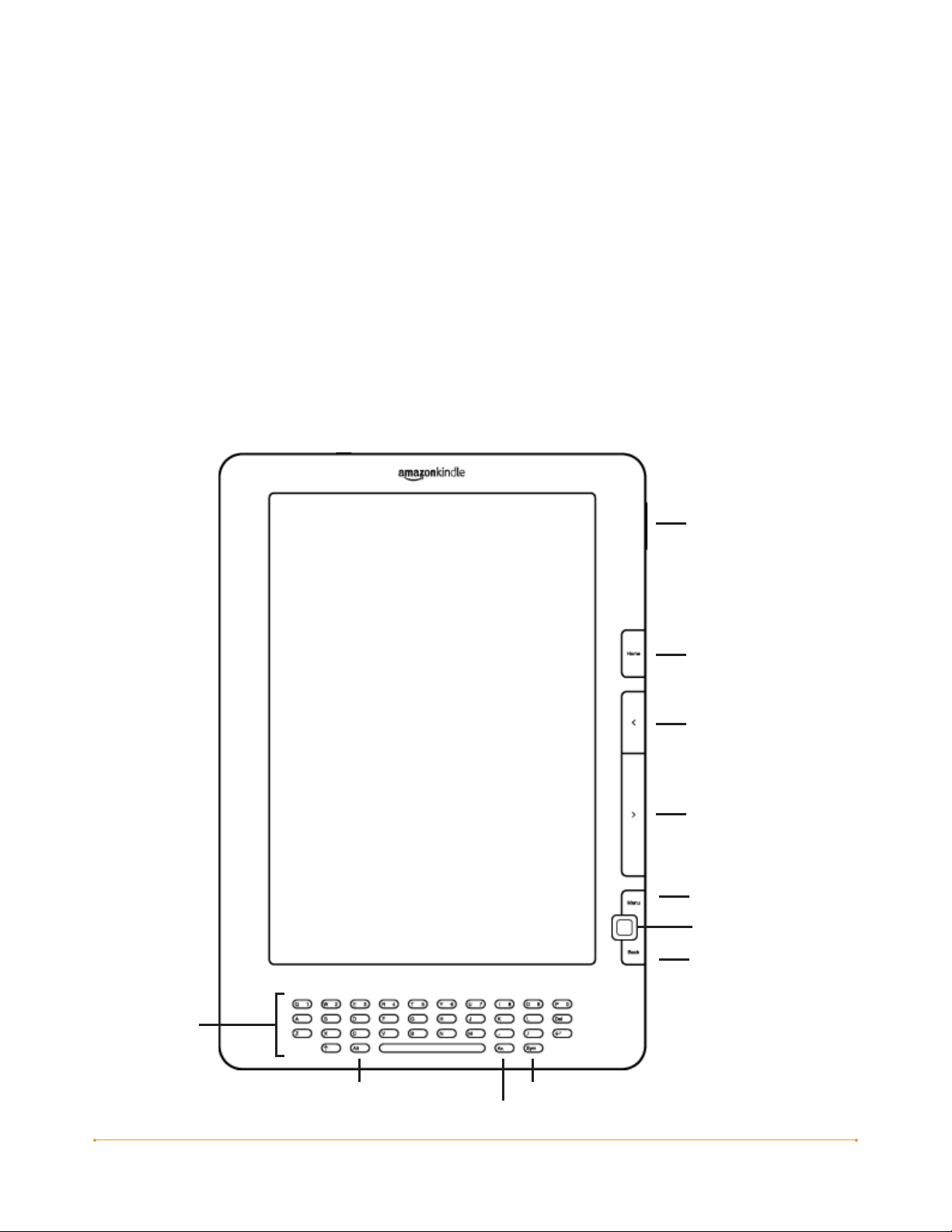
CAPÍTULO 1:
Introdução ao Kindle
No capítulo de Boas-vindas do Guia do Usuário do Kindle DX, você leu sobre muitas
coisas que pode fazer com o Kindle. Este capítulo repassa todas as características
físicas do Kindle e abrange os conceitos básicos do uso dos botões, dos menus e
do teclado do Kindle.
1.1 Vistas do Kindle DX
VISTA FRONTAL
A frente do Kindle contém a tela, o teclado e os controles de navegação. Esses
recursos são ilustrados abaixo e explicados na lista que vem a seguir.
Controles
de volume
Teclado
Tecla Alt
Botão Home (Início)
Botão Previous
Page (Página
Anterior)
Botão Next Page
(Próxima Página)
Botão Menu
Controlador 5-way
Botão Back (Voltar)
Tecla Symbol (Símbolo)
Tecla Text (Texto)
GUIA DO USUÁRIO DO KINDLE DX 4a EDIÇÃO
Capítulo 1 · 20

Controle de volume — controlam o volume do headphone ou dos alto-falantes para
audiobooks, música de fundo e text-to-speech (texto para fala).
Botão Home (Início) — mostra o conteúdo armazenado no Kindle, além do conteúdo
arquivado na Amazon.com.
Botão Previous Page (Página Anterior) — leva você para a página anterior do material
de leitura. Mantenha o botão pressionado para voltar páginas continuamente.
Botão Next Page (Próxima Página) — leva você para a próxima página do material de
leitura. Mantenha o botão pressionado para adiantar páginas continuamente.
Botão Menu — exibe as opções de aplicativo e navegação relacionadas à tela que
você está exibindo.
Controlador 5-way — seleciona um item ou ação, quando pressionado. Move o
realce ou o cursor da tela para cima e para baixo quando é movido para cima ou
para baixo, respectivamente. Move o realce ou cursor da tela de um lado para
outro quando é movido para a esquerda ou para a direita. Manter pressionado o
controlador 5-way para cima ou para baixo, sem liberá-lo, acelera o movimento do
cursor, fazendo com que seja mais rápido navegar pelas listas ou pelo texto.
Botão Back (Voltar) — refaz os seus passos no Kindle, exatamente como o botão Back
(Voltar) de um navegador da web. Por exemplo, você pode seguir um link em um livro
e depois pressionar o botão Back (Voltar) para retornar ao ponto em que estava.
Teclado — use para inserir termos de pesquisa, observações no conteúdo, URLs para
sites, etc.
Tecla Symbol (Símbolo) — apresenta um menu com sinais de pontuação e
símbolos. Mova o controlador 5-way para selecionar o símbolo desejado e pressione
o 5-way para selecioná-lo.
Tecla Alt — oferece uma maneira de inserir números. Mantenha pressionada a
tecla Alt e pressione a letra apropriada na linha de cima do teclado para inserir o
número que você deseja. Ou então, você pode pressionar e soltar a tecla Alt e depois
pressionar a letra desejada.
GUIA DO USUÁRIO DO KINDLE DX 4a EDIÇÃO
Capítulo 1 · 21
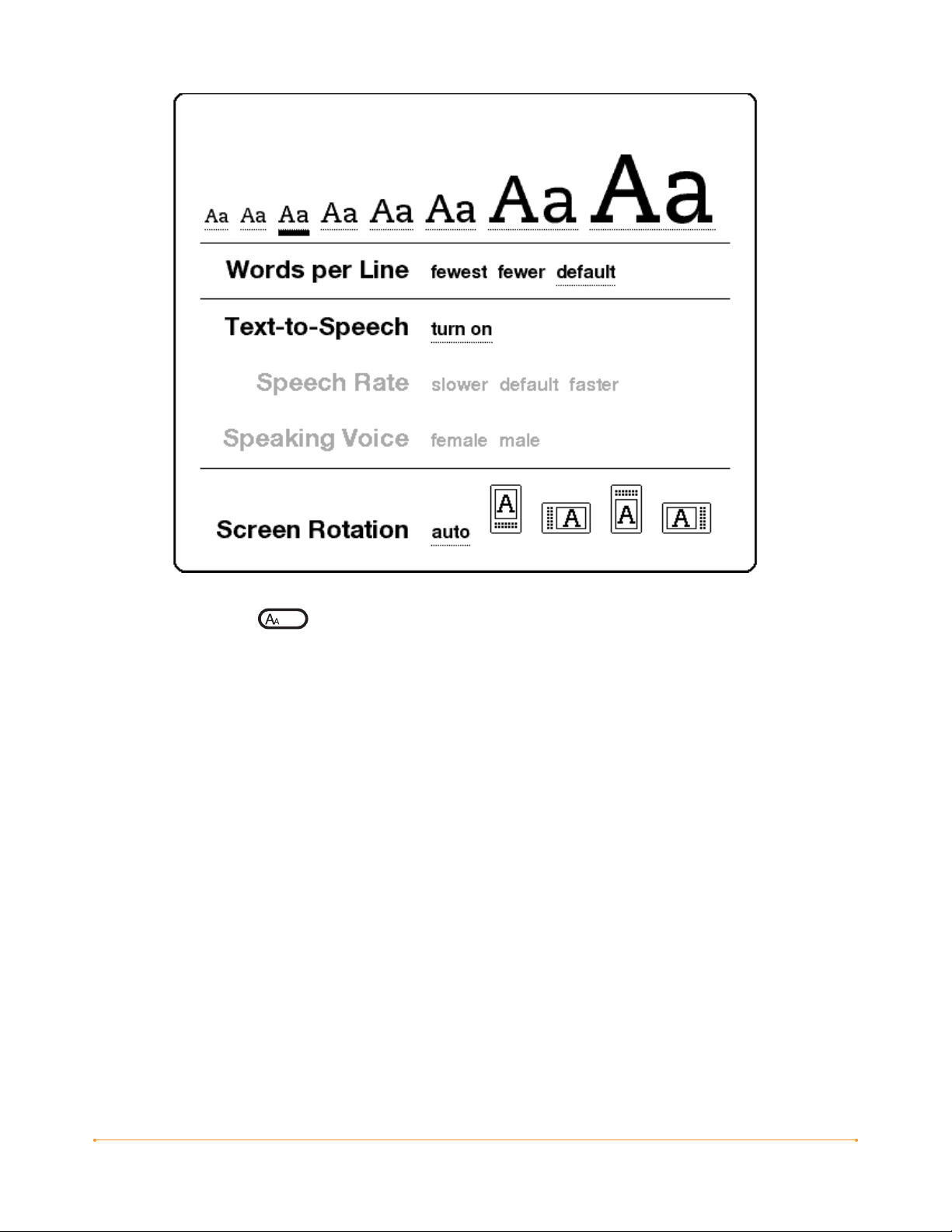
Tecla Text (Texto) — ajusta o tamanho da fonte e o número de palavras por
linha para se adequar às suas preferências de leitura. Ela permite também que você
ative e desative o Text-to-Speech (Texto para Fala), amplie documentos PDF e altere
as configurações de rotação da tela.
GUIA DO USUÁRIO DO KINDLE DX 4a EDIÇÃO
Capítulo 1 · 22
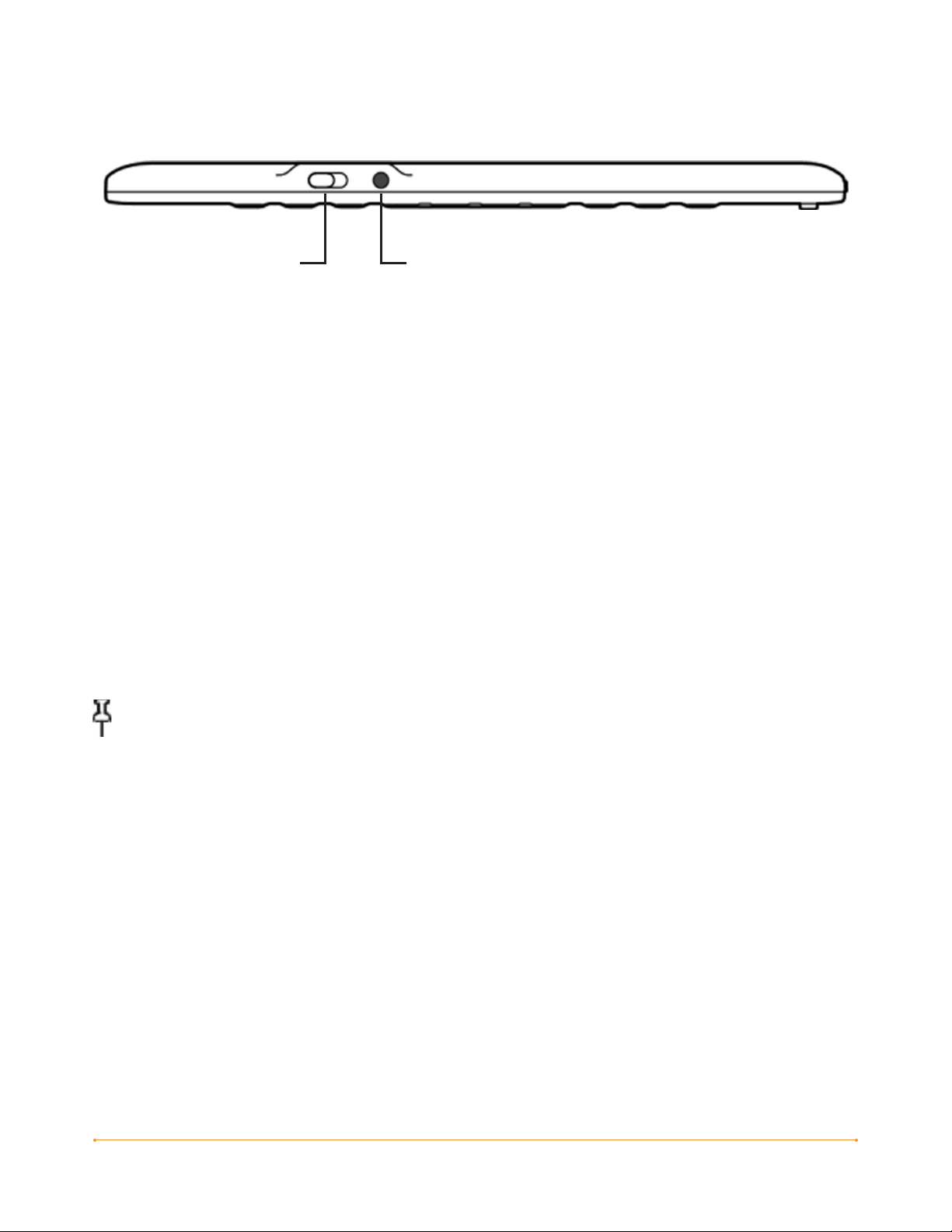
VISTA DE CIMA
Entrada do headphoneBotão de energia
Botão de energia — coloca o Kindle para dormir, acorda-o, liga e desliga o Kindle.
Para colocar o Kindle para dormir, deslize e solte o botão de energia; a imagem de
tela inteira aparece na tela. Enquanto o Kindle está adormecido, outras teclas e botões
ficam travados para que você não mude acidentalmente a posição na leitura. Para
desligar o Kindle, deslize e pressione o botão de energia durante quatro segundos,
até que a tela fique em branco, e depois solte. Para despertar ou ligar o Kindle, deslize
e depois solte novamente o botão de energia. Se você definiu uma senha, será pedido
que você digite a senha depois de ligar o Kindle ou de acordá-lo.
Se o seu Kindle não ligar ou parar de responder durante o uso, tente reiniciar o
dispositivo, desconectando o Kindle de qualquer fonte de energia ou porta USB,
deslizando e pressionando o botão de energia por 15 segundos antes de soltar.
Dica: O Kindle também adormece sozinho depois de vinte minutos sem ser usado.
Se o wireless estiver acionado antes de o Kindle adormecer, ele continuará a receber
as suas assinaturas agendadas regularmente durante o sono.
Entrada de headphones — conecte headphones para ouvir um audiobook, música
de fundo ou conteúdo lido em voz alta através do text-to-speech (texto para fala).
Quando headphones são conectados, os alto-falantes embutidos são desativados.
GUIA DO USUÁRIO DO KINDLE DX 4a EDIÇÃO
Capítulo 1 · 23
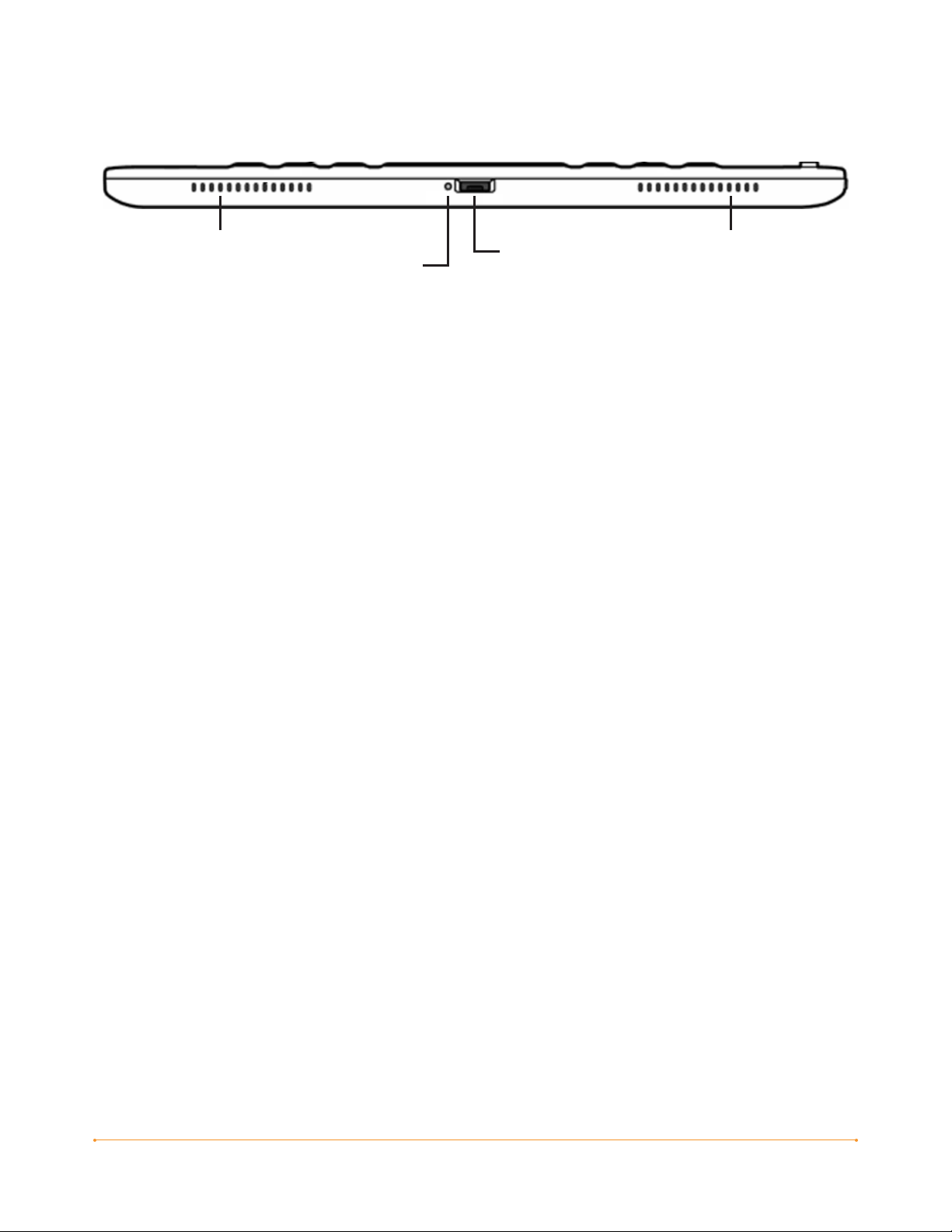
VISTA DO FUNDO
Alto-falantesAlto-falantes Luz
indicadora
de carga
Microporta
USB/Energia
O fundo do Kindle contém uma luz indicadora de carga, uma microporta USB e dois
alto-falantes.
Microporta USB/energia — conecte o cabo USB que veio com o Kindle à microporta
USB/energia e ao adaptador de energia* do Kindle. Conecte o adaptador a uma
tomada elétrica compatível com o padrão dos EUA para carregar a bateria do Kindle.
Você também pode carregar o Kindle, desconectando o cabo USB do adaptador e
conectando-o à porta USB do computador ou ao hub USB alimentado. A luz de status
da carga ficará amarela, indicando que a bateria está sendo carregada; você pode
continuar a usar o Kindle enquanto a bateria carrega. Uma luz verde indica que a
bateria está totalmente carregada.
Verifique se o adaptador de energia não está coberto por algo que possa causar seu
superaquecimento. Se a luz do indicador de carga não acender, verifique se o cabo
USB está totalmente inserido no Kindle e no adaptador de energia ou porta USB. Se
o Kindle continuar a não carregar, experimente usar outra tomada elétrica ou outra
porta USB.
Para transferir conteúdo entre o computador e o Kindle, conecte o cabo USB
fornecido ao Kindle e à porta USB do computador.
* Nem todas as versões vêm com um adaptador de energia.
GUIA DO USUÁRIO DO KINDLE DX 4a EDIÇÃO
Capítulo 1 · 24
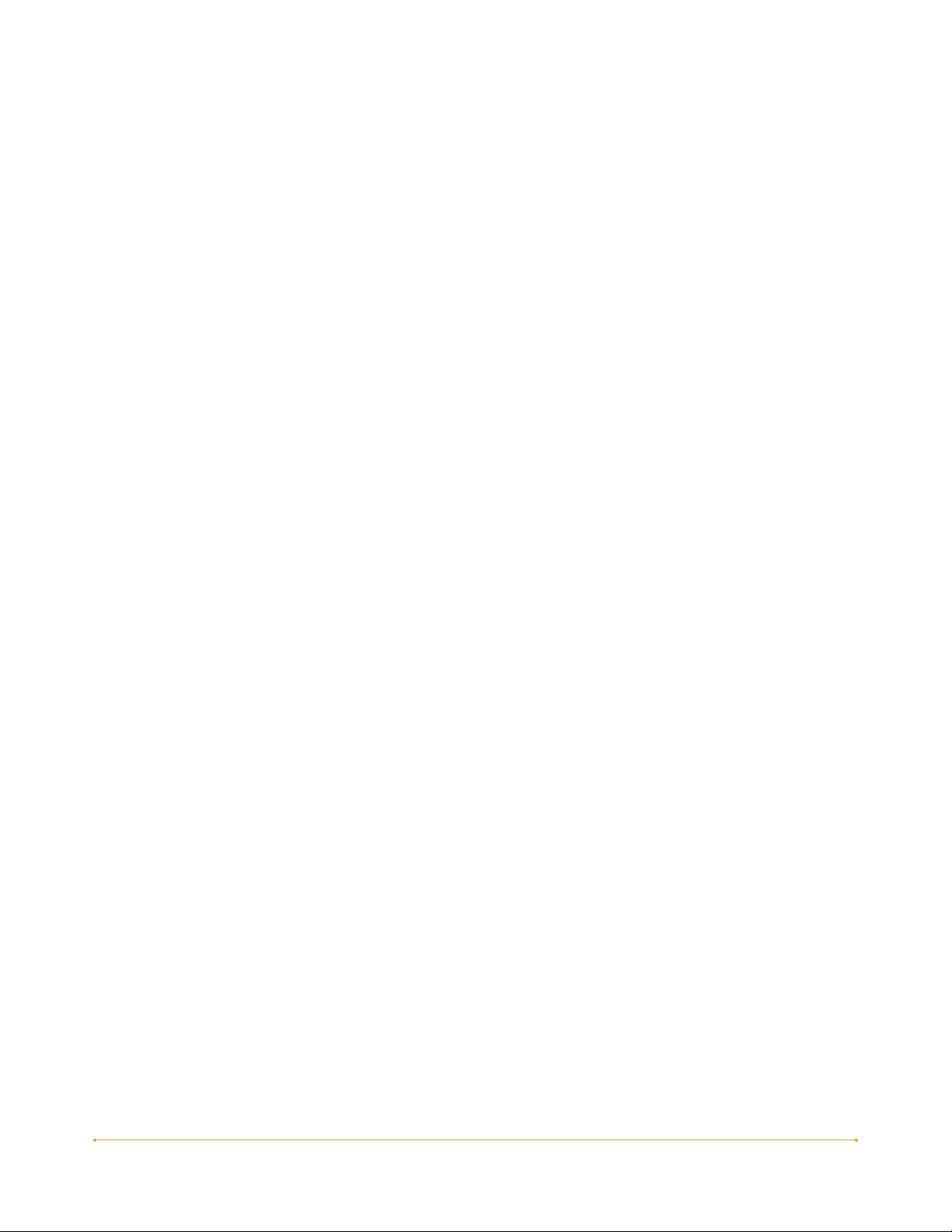
1.2 Movimentando-se
Para se movimentar pelo Kindle, use os botões, os menus e o teclado, todos eles
explicados aqui.
USANDO OS BOTÕES
Na seção de Boas-vindas, você aprendeu sobre os botões de navegação [Previous
Page (Voltar), Next Page (Próxima Página) e Back (Próxima Página)]. Para obter uma
explicação de cada botão, consulte “Vista Frontal“ do Kindle no Capítulo 1.
USANDO OS MENUS
Além dos botões físicos, você também navega pelo Kindle usando os menus.
Os menus do Kindle são sensíveis ao contexto, mas todos funcionam da
mesma maneira.
Você usa o controlador 5-way para navegar dentro do menu e pressiona o 5-way
para selecionar um item.
GUIA DO USUÁRIO DO KINDLE DX 4a EDIÇÃO
Capítulo 1 · 25
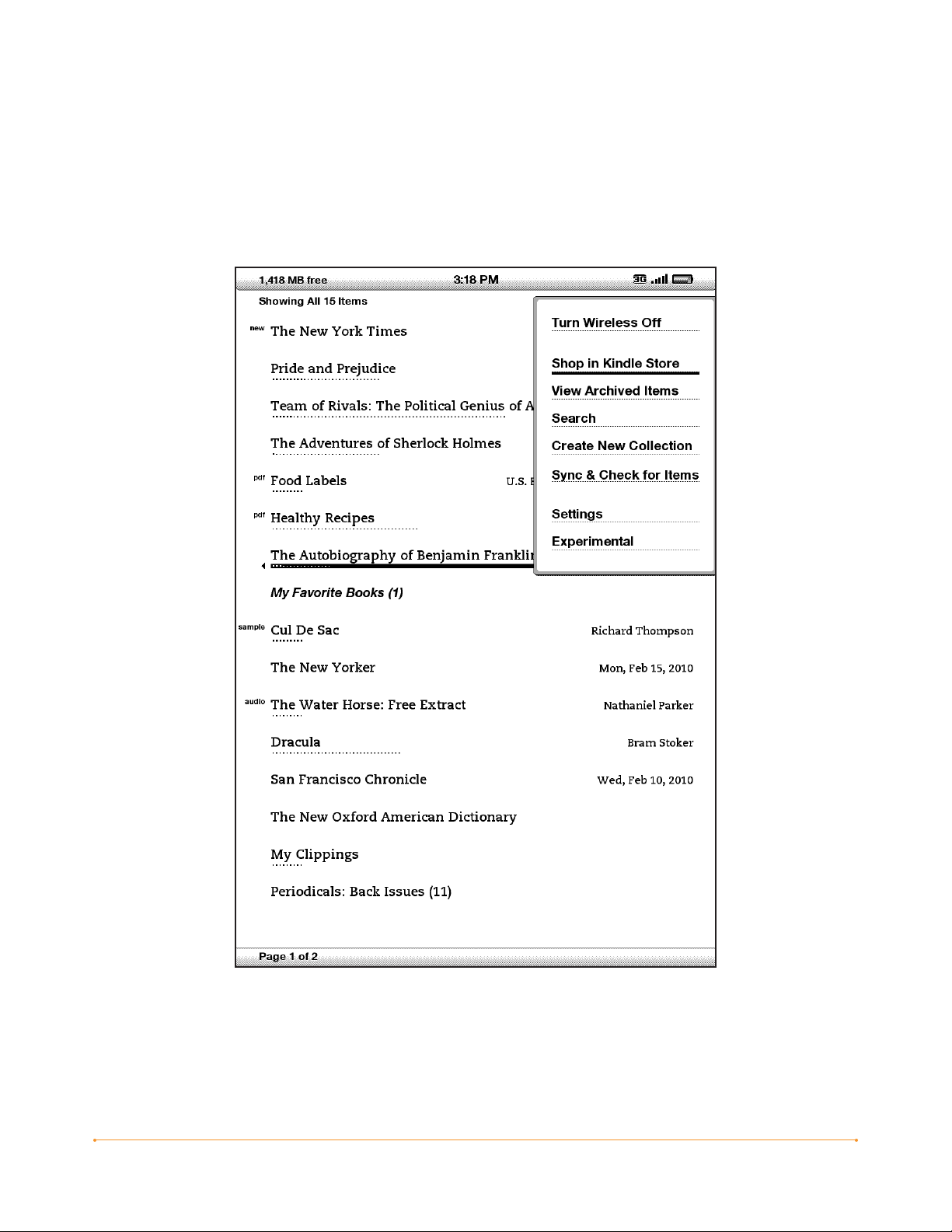
A ilustração abaixo mostra o menu Home (Início); a linha em negrito abaixo
de “Shop in Kindle Store“ (Comprar na Kindle Store) indica que ele está pronto
para ser selecionado.
GUIA DO USUÁRIO DO KINDLE DX 4a EDIÇÃO
Capítulo 1 · 26
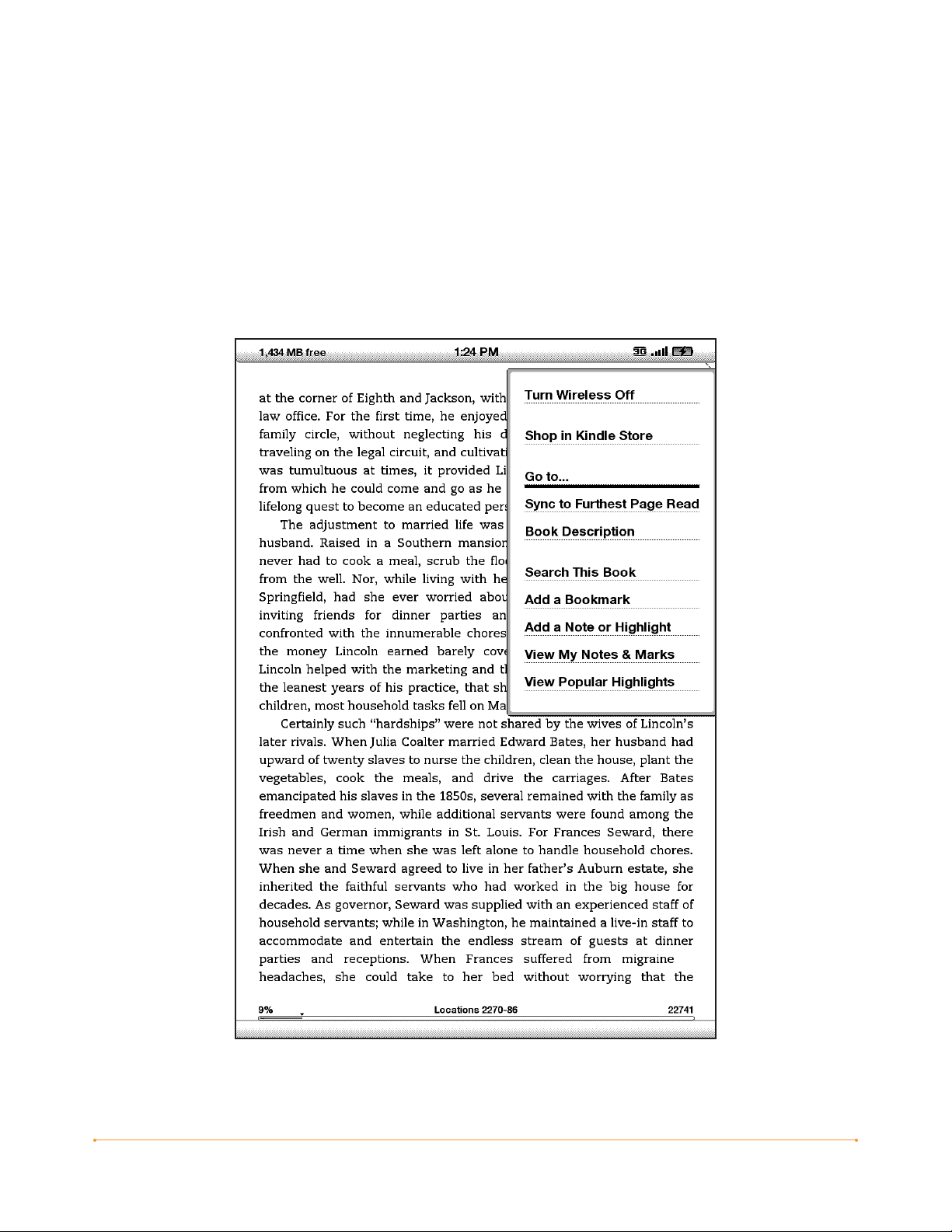
O MENU APPLICATION (APLICATIVO)
Você pode exibir um menu em qualquer tela do Kindle. Quando você pressiona o
botão Menu, ele exibe as opções relativas à tela que está sendo exibida. O exemplo
abaixo mostra a tela que você vê normalmente quando pressiona o botão Menu
dentro de um livro.
GUIA DO USUÁRIO DO KINDLE DX 4a EDIÇÃO
Capítulo 1 · 27
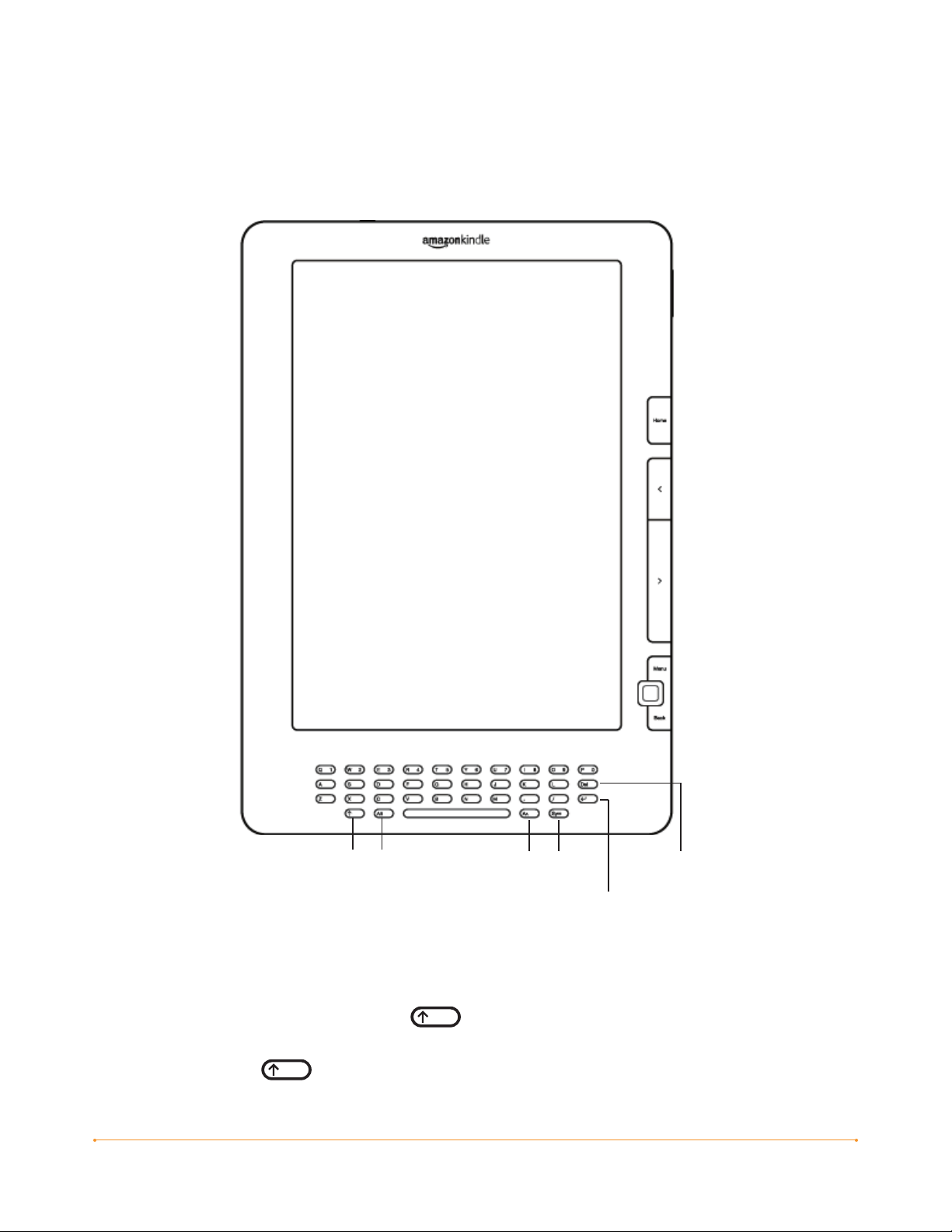
1.3 Inserindo Texto
Tecla
Shift
Tecla
Alt
Tecla
Text
(Texto)
Tecla
Symbol
(Símbolo)
TeclaEnter
TeclaDelete
TeclaBackspace
Para usar o teclado do Kindle, as pessoas acham mais fácil colocar o dispositivo sobre
uma mesa e usar as pontas dos dedos para pressionar as teclas.
MAIÚSCULAS E MINÚSCULAS
Para escrever letras minúsculas, pressione a tecla apropriada. Para escrever letras
maiúsculas, mantenha a tecla Shift pressionada e depois pressione a letra
desejada, como faria no teclado do computador. Ou então, você pode pressionar e
soltar a tecla Shift e depois pressionar a tecla desejada. Apenas a próxima
letra será maiúscula.
GUIA DO USUÁRIO DO KINDLE DX 4a EDIÇÃO
Capítulo 1 · 28
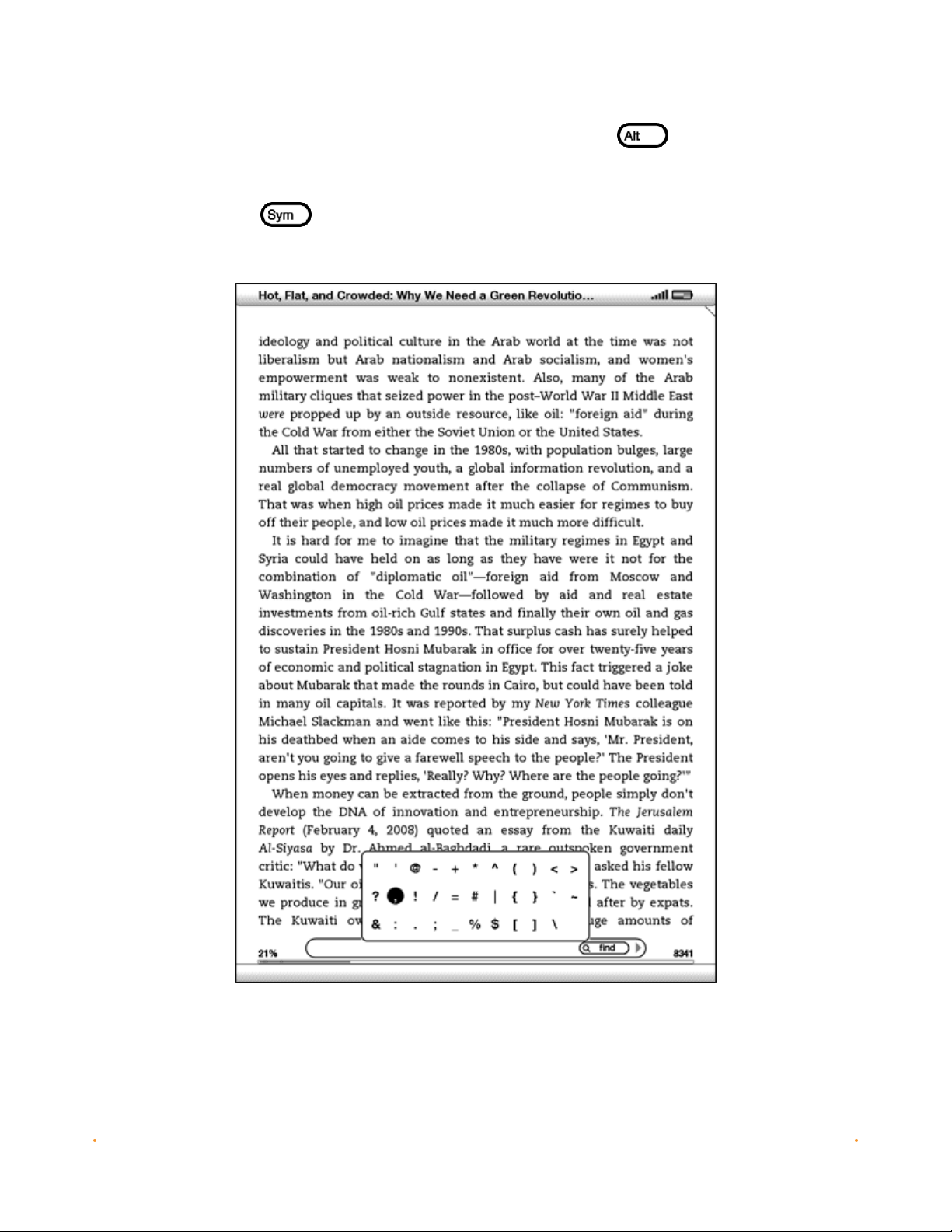
NÚMEROS, PONTUAÇÃO E SÍMBOLOS
Para inserir um número, mantenha pressionada a tecla Alt e pressione a letra
apropriada na linha de cima do teclado para inserir o numero desejado. Se precisar de
uma marca de pontuação ou de um símbolo que não aparece, pressione a tecla
Symbol (Símbolo) na linha de baixo do teclado. Você verá um menu com sinais
de pontuação e símbolos.
Use o controlador 5-way para escolher o caractere que deseja, e ele aparecerá na
caixa de inserção de texto.
GUIA DO USUÁRIO DO KINDLE DX 4a EDIÇÃO
Capítulo 1 · 29
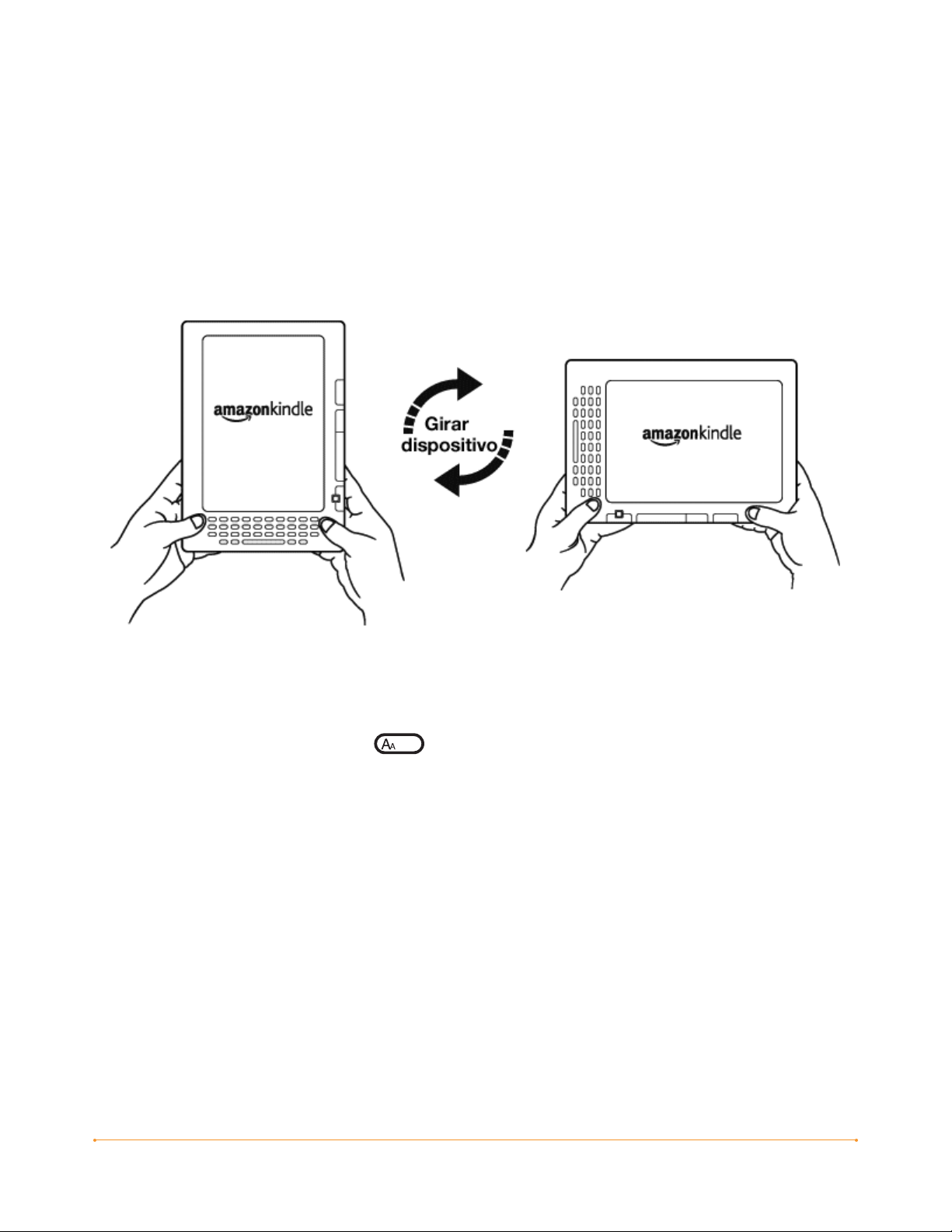
1.4 Rotação da Tela
A imagem da tela do Kindle DX pode ser girada para estar de acordo com a maneira
como você segura o Kindle. A exibição muda, de acordo, para retrato ou paisagem.
Assim, você agora pode aumentar a página de um PDF ou ver toda a largura de uma
página de Web usando apenas os seus movimentos. Os botões funcionam da mesma
maneira nas duas rotações, mas os movimentos do controlador 5-way são alterados
para corresponder à rotação.
Por padrão, o Kindle DX gira automaticamente a imagem da tela de acordo com a
sua orientação. Para travar a tela no modo retrato ou paisagem, siga estas etapas:
1. Pressione a tecla Text (Texto) localizada na linha de baixo do teclado.
As opções de Screen Rotation (Rotação de Tela) são exibidas no final do menu.
2. Mova o 5-way para abaixo para sublinhar as opções Screen Rotation (Rotação da
Tela), se ainda não estiverem sublinhadas.
3. Mova o 5-way para a esquerda ou direita para “auto“, que ajusta automaticamente
a exibição de acordo com o seu movimento. Ou, selecione uma das quatro opções
para travar a exibição em uma orientação definida: retrato, paisagem com os
botões de passar página embaixo, retrato com o teclado em cima e os botões de
passar página à esquerda, e paisagem com os botões de passar página em cima.
4. Pressione o 5-way para confirmar a sua escolha.
Observação: Você pode exibir páginas da Kindle Store apenas no modo retrato.
GUIA DO USUÁRIO DO KINDLE DX 4a EDIÇÃO
Capítulo 1 · 30

Dica: Deseja exibir os botões Next Page (Próxima Página) e Prev Page (Página
Anterior) à esquerda? Simplesmente gire o dispositivo 180 graus para que os botões
fiquem do lado esquerdo.
1.5 Indicadores de Status
No alto de cada tela, você também vê os indicadores de status do Whispernet e da
vida da bateria, para mantê-lo informado.
INDICADORES DE STATUS DO WHISPERNET
O indicador de status do Whispernet mostra se o rádio wireless está ligado ou
desligado, a força do sinal do serviço Whispernet e a velocidade da conexão. Aqui
estão os possíveis indicadores e seus significados.
O serviço Whispernet está ativo, e o Kindle tem um sinal forte. Quanto mais
barras estiverem preenchidas de preto, mais forte o sinal do wireless. Observe que
um sinal fraco pode aumentar o consumo de energia.
Nenhuma das barras está preenchida. Isso significa que a força do sinal do
wireless está fraca demais para estabelecer uma conexão. Você não poderá se
conectar à Kindle Store, à Web Basic, registrar seu dispositivo, recuperar conteúdo
dos Archived Items (Itens arquivados), receber as suas assinaturas nem sincronizar
com a página mais avançada já lida.
As barras são preenchidas em cinza. Isso significa que o Whispernet está
verificando a força do sinal. Isso normalmente leva menos de 30 segundos.
O serviço Whispernet está desligado. Você pode ativar o wireless pressionando
o botão Menu e usando o controlador 5-way para navegar até “Turn Wireless On“
(Ativar Wireless).
GUIA DO USUÁRIO DO KINDLE DX 4a EDIÇÃO
Capítulo 1 · 31

Quando você ativa um menu, os ícones que indicam a velocidade do serviço
Whispernet aparecem à esquerda das barras de sinal.
Kindle DX com wireless internacional
As redes EDGE e GPRS são mais lentas que o serviço 3G Whispernet.
O Kindle alternará automaticamente para uma rede 3G mais rápida quando disponível.
Kindle DX
O ícone 1X indica que o Kindle está conectado à rede wireless 1XRTT, que é
mais lenta do que o serviço 3G Whispernet. O Kindle automaticamente voltará à rede
3G EVDO mais rápida quando ela estiver disponível.
INDICADORES DE STATUS DA BATERIA
O Kindle está ligado à tomada, e a bateria está sendo carregada.
A luz indicadora de carga na parte inferior do Kindle também se acende. Observe que
se o Kindle estiver conectado a uma porta USB com pouca energia, como as que se
encontram em teclados e computadores mais antigos, só haverá carga suficiente para
evitar que a bateria descarregue, mas não suficiente para recarregá-la.
As imagens mostram os vários estados da bateria à
medida que ela descarrega. À medida que a bateria descarrega, uma parte cada vez
menor do indicador de bateria fica preenchida.
A bateria está fraca demais para alimentar o serviço Whispernet. Você deve
carregar a bateria do Kindle para restaurar o serviço de wireless.
O estado da bateria não pode ser determinado. Reinicie o Kindle para que o
estado da bateria possa ser determinado com precisão. Se o ponto de interrogação
continuar a ser exibido depois de reiniciar o dispositivo, entre em contato com o
Suporte ao Cliente. Lembre-se de que assinar vários blogs que fazem atualizações
frequentes pode aumentar o consumo da bateria e diminuir a vida da mesma.
Cobertura de sinal fraca também pode aumentar o consumo de energia.
INDICADOR DE ATIVIDADE
Aparece no canto superior esquerdo da tela do Kindle quando o dispositivo está
ocupado baixando novo conteúdo, verificando se existem novos itens, abrindo um
arquivo PDF grande ou carregando uma página da Web.
GUIA DO USUÁRIO DO KINDLE DX 4a EDIÇÃO
Capítulo 1 · 32

CAPÍTULO 2: Conhecendo o Conteúdo do Kindle
A tela Home (Início) do Kindle oferece uma visão geral do que você tem atualmente
no seu Kindle. Ela mostra o que chegou recentemente, o que você está lendo e em
que ponto está na leitura. Também permite que você remova conteúdos do Kindle
e que mova o conteúdo da Amazon.com para o Kindle. Leia mais detalhes a seguir.
2.1 A Tela Home (Início)
A tela Home (Início) mostra uma lista de todos os materiais de leitura do Kindle:
livros, revistas, jornais, blogs, arquivos PDF, documentos pessoais e audiobooks.
Ela funciona como uma estante pessoal de livros para todo o seu material de leitura,
assim como ponto de acesso inicial a outros recursos do Kindle.
Para exibir a tela Home (Início), pressione o botão Home (Início) do lado direito do
Kindle. Por padrão, a tela Home (Início) lista todos os itens que você tem no Kindle,
começando pelos itens mais recentemente exibidos ou adquiridos. Cada tipo de
conteúdo tem descrição e título ligeiramente diferentes. Você pode ler sobre os
tipos de conteúdo disponíveis no Capítulo 3.
LIVROS DO KINDLE
Os livros são exibidos por título e por autor. Abaixo do título do livro, existe uma
série de pontos que lhe dão uma ideia aproximada do tamanho do livro. Pontos
em negrito dentro da série indicam o quanto você já avançou no livro, com base
na última página exibida.
PERIÓDICOS
Periódicos incluem jornais e revistas que podem ser comprados individualmente
ou como assinatura e serão entregues regularmente. A tela Home (Início) lista o
número mais recente de cada periódico que você tem no Kindle. Os números mais
antigos aparecem dentro de um grupo chamado Periodicals: Back issues (Periódicos:
Números Anteriores). Selecionar o grupo leva você a uma tela que exibe as edições
anteriores de todos os periódicos que existem no Kindle. Observe que o Kindle exclui
automaticamente edições mais antigas do que as últimas sete para liberar espaço
para novo conteúdo. Um ponto de exclamação ao lado de um número indica que ele
será excluído dentro de 24 horas.
GUIA DO USUÁRIO DO KINDLE DX 4a EDIÇÃO
Capítulo 2 · 33

COLEÇÕES
Nomes de coleções são exibidos em itálico para diferenciá-los dos nomes de livros
e outros itens. O número de itens de cada coleção é exibido entre parênteses à direita
do nome da coleção.
BLOGS
Os blogs são assinaturas e aparecem na tela Home (Início) como uma única entrada,
como livros. Quando chega mais conteúdo do blog, esse é adicionado ao item, e as
entradas mais antigas são removidas, muito parecido ao que acontece com um blog
no computador.
AUDIOBOOKS
Audiobooks se parecem com livros, mas serão identificados na tela Home (Início)
como conteúdo de áudio. Como livros normais, eles têm um indicador de progresso
que mostra onde você está no audiobook.
ARQUIVOS PDF
Os arquivos PDF também parecem com livros, mas serão identificados na página
Home (Início) como “pdf“. Como livros normais, eles têm um indicador de progresso
que mostra onde você está no arquivo.
GUIA DO USUÁRIO DO KINDLE DX 4a EDIÇÃO
Capítulo 2 · 34

RECURSOS DA TELA HOME (INÍCIO)
O que você vê na tela Home (Início) varia dependendo dos materiais de leitura que
comprou e de como você escolhe mostrar ou ordenar a sua lista. O exemplo de tela
e a lista abaixo explicam os recursos que você pode encontrar na tela Home (Início).
Nome do
Dispositivo
Opções de Ordem
Novo Título
Título
Indicador de
Progresso
Autor ou Data
PDF
Coleção
Título da Amostra
Audiobook
Páginas em
Home (Início)
GUIA DO USUÁRIO DO KINDLE DX 4a EDIÇÃO
Capítulo 2 · 35

Nome do dispositivo — o nome do Kindle. Você pode editar esse nome na tela
Settings (Configurações).
Opções de ordenação — escolha a ordem em que você deseja que o conteúdo seja
exibido na tela Home (Início).
Título — o título do item.
Título do PDF — o rótulo “pdf“ indica que o arquivo é um PDF.
Autor ou data — para livros, o autor do item é listado. Para periódicos e blogs, a
data é listada.
Coleção — o título da coleção. O número de itens da coleção é exibido
entre parênteses.
Título da amostra — o rótulo “sample“ (amostra) indica que o livro é uma amostra.
Se você gostar, poderá comprar o livro inteiro de dentro da amostra.
Indicador de progresso — a série de pontos abaixo do item mostra qual é o tamanho
do livro, e os pontos em negrito mostram até onde você leu um determinado item.
Título não lido — o indicador “new“ (novo) indica que o item nunca foi aberto e
tem menos de 24 horas. Depois que você abre um novo documento ou que mais
de 24 horas se passaram desde que o item chegou ao Kindle, o rótulo “new“ (novo)
é removido.
Periodicals (Periódicos): Back Issues (Edições anteriores) — armazena os números
anteriores de jornais e revistas.
Título do Audiobook — o rótulo “audio“ (áudio) indica que o livro é um audiobook.
Pages (Páginas) — indica o número total de páginas em Home (Início). Use o
botão Next Page (Próxima Página) ou Previous Page (Página Anterior) para
navegar pelas páginas.
Archived Items (Itens Arquivados) — itens armazenados na Amazon.com que você
pode baixar novamente no seu dispositivo.
OPÇÕES DE ORDEM
O exemplo de tela a seguir mostra o local das opções de ordem e a lista abaixo
explica cada uma das opções. Mover o 5-way para a direita permite alterar como
ordenar os itens.
GUIA DO USUÁRIO DO KINDLE DX 4a EDIÇÃO
Capítulo 2 · 36

Opções de Ordem
Most Recent First (Mais Recente Primeiro) — ordena o conteúdo na ordem do
adicionado ou aberto mais recentemente primeiro.
Title (Título) — ordena o conteúdo alfabeticamente pelo título do item.
Author (Autor) — ordena o conteúdo alfabeticamente pelo sobrenome do autor ou
pelo nome da editora. Se você escolher essa opção, os periódicos serão ordenados
por data.
Collections (Coleções) — ordena o conteúdo exibindo primeiramente coleções que
foram usadas mais recentemente, depois, por itens que foram mais recentemente
usados, mas não estão atribuídos à coleção. Itens atribuídos a uma coleção não
são exibidos.
GUIA DO USUÁRIO DO KINDLE DX 4a EDIÇÃO
Capítulo 2 · 37

ALTERANDO COMO A TELA HOME (INICIO) É ORDENADA
Por padrão, o conteúdo é ordenado com o mais recente primeiro, o que significa
que todos os novos itens e o conteúdo que você está lendo atualmente aparecem
primeiro. Para alterar essa opção, siga estas etapas:
1. Se você ainda não estiver na tela Home (Início), pressione o botão Home (Início).
2. Mova o 5-way para cima até que as opões de ordem estejam sublinhadas.
3. Mova o 5-way para a esquerda para ver as opções de ordem.
4. Mova o 5-way para sublinhar como você deseja que os itens sejam ordenados.
5. Pressione o 5-way para selecionar a opção. A ordem de classificação da tela
Home (Início) muda imediatamente.
GUIA DO USUÁRIO DO KINDLE DX 4a EDIÇÃO
Capítulo 2 · 38

O MENU DA TELA HOME (INÍCIO)
O menu da tela Home (Início) permite que você navegue para outros lugares
no Kindle ou que execute tarefas especializadas. Para exibir o menu da tela
Home (Início), pressione o botão Menu quando a tela Home (Início) for exibida.
A lista abaixo explica o menu.
Hora Atual Status do Whispernet
Memória
Status da
Bateria
GUIA DO USUÁRIO DO KINDLE DX 4a EDIÇÃO
Capítulo 2 · 39

Turn Wireless Off/On (Ativar/Desativar Wireless) — desativa e ativa o
serviço Whispernet.
Shop in Kindle Store (Comprar na Kindle Store) — leva você à Kindle Storefront.
View Archived Items (Exibir Itens Arquivados) — leva você para Archived Items
(Itens Arquivados) onde você pode exibir ou baixar por wireless conteúdos que você
armazenou na Amazon.com.
Search (Pesquisar) — abre a página de entrada de texto para pesquisa para que seja
inserida uma palavra ou frase para ser pesquisada.
Create New Collection (Criar Nova Coleção) — permite que você forneça um nome
para uma nova coleção de itens.
Sync & Check for Items (Sincronizar e Verificar Itens) — conecta à Amazon.com para
baixar qualquer novo item disponível e para sincronizar a página mais avançada lida
e as anotações de todos os livros no dispositivo.
Settings (Configurações) — leva você à tela Settings (Configurações).
Experimental — leva você à página Experimental na qual você poderá exibir e usar
alguns dos protótipos experimentais nos quais estamos trabalhando.
2.2 Organização com Coleções
Você pode criar coleções para personalizar a forma como organiza os conteúdos
e para facilitar encontrar itens.
CRIANDO UMA COLEÇÃO
Você pode criar quantas coleções precisar.
Para criar uma coleção, siga estas etapas:
1. Se você ainda não estiver na tela Home (Início), pressione o botão Home (Início).
2. Pressione o botão Menu e use o 5-way para selecionar “Create New Collection“
(Criar Nova Coleção).
3. Use o teclado para inserir o nome da coleção.
4. Use o 5-way para selecionar “save“ (salvar).
5. A coleção será criada e exibida na tela Home (Início).
GUIA DO USUÁRIO DO KINDLE DX 4a EDIÇÃO
Capítulo 2 · 40

Na primeira vez que você criar uma coleção, a ordem da disposição será alterada em
função das coleções na tela Home (Início). Para alterar a ordem, mova o 5-way para
cima para sublinhar “By Collections“ (Por coleções) e mova o 5-way para a direita
para escolher outra opção de ordem.
ADICIONANDO UM ITEM A COLEÇÕES
Coleções permitem que você tenha a flexibilidade de adicionar um item a quantas
coleções precisar. Por exemplo, você pode adicionar o mesmo livro a coleções
chamadas “History” (Histórico) e “My Favorite Authors” (Meus Autores Favoritos).
Para adicionar um item a uma ou mais coleções, siga estas etapas:
1. Se você ainda não estiver na tela Home (Início), pressione o botão Home (Início).
2. Use o 5-way para navegar até o item que deseja adicionar a uma coleção.
3. Mova o 5-way para a direita para exibir a página de detalhes do item.
4. Na página de detalhes do item, use o 5-way para selecionar “Add to Collection…“
(Adicionar à Coleção…).
5. Uma tela que exibe todas as coleções e o número de itens em cada uma delas é
exibida. Use o 5-way para selecionar as coleções às quais deseja adicionar o item.
Se houver muitas coleções, poderá usar os botões Next Page (Próxima Página) e
Prev Page (Página Anterior) para exibir todas.
6. Depois de adicionar o item a uma coleção, a contagem de itens da coleção será
aumenta e um sinal de conferido será exibido à direita da coleção. Você também
pode remover o item de uma coleção usando o 5-way para selecionar a coleção
novamente, e o sinal de verificação desaparecerá.
7. Quando acabar de adicionar o item às coleções, use o 5-way para selecionar
Done (Concluído) na parte inferior da tela. Você também pode pressionar os
botões Home (Início) ou Back (Voltar) para salvar as alterações.
GUIA DO USUÁRIO DO KINDLE DX 4a EDIÇÃO
Capítulo 2 · 41

ADICIONANDO VÁRIOS ITENS A UMA COLEÇÃO
Coleções também permitem que você adicione eficientemente vários itens a uma
única coleção. Isso é útil para organizar tipos semelhantes de itens em uma única
coleção de uma só vez.
Para adicionar vários itens a uma coleção, siga estas etapas:
1. Se você ainda não estiver na tela Home (Início), pressione o botão Home (Início).
2. Use o 5-way para navegar até a coleção a qual deseja adicionar itens.
3. Há duas formas de iniciar o processo:
a. Mova o 5-way para a direita para exibir a página de detalhes da coleção. Na
página de detalhes da coleção, use o 5-way para selecionar “Add/Remove
Items“ (Adicionar/Remover Itens).
-
ou
-
b. Use o 5-way para selecionar a coleção e exibir todos os itens da coleção.
Pressione o botão Menu e selecione “Add/Remove Items“ (Adicionar/
Remover Itens).
4. Uma tela com todos os itens é exibida. Use o 5-way para selecionar os itens que
deseja adicionar à coleção. Se houver muitos itens, você poderá usar os botões
Next Page (Próxima Página) e Prev Page (Página Anterior) para exibir todos.
5. Depois de adicionar cada item à coleção, um sinal de verificação será exibido à
direita do item. Você também pode remover o item da coleção usando o 5-way
para selecionar o item novamente, e o sinal de verificação desaparecerá.
6. Quando acabar de adicionar o item às coleções, use o 5-way para selecionar
Done (Concluído) na parte inferior da tela. Você também pode pressionar os
botões Home (Início) ou Back (Voltar) para salvar a operação.
GUIA DO USUÁRIO DO KINDLE DX 4a EDIÇÃO
Capítulo 2 · 42

EXIBINDO DETALHES DE COLEÇÕES
A página de detalhes da coleção permite que você exiba informações sobre a
coleção, as ações disponíveis para a coleção e a capa do livro incluído na coleção
lido mais recentemente.
Para exibir os detalhes de uma coleção, siga estas etapas:
1. Se você ainda não estiver na tela Home (Início), pressione o botão Home (Início).
2. Use o 5-way para navegar até a coleção.
3. Mova o 5-way para a direita para exibir a página de detalhes da coleção.
4. Use o 5-way para selecionar uma ação ou pressione o botão Back (Voltar) para sair.
RENOMEANDO UMA COLEÇÃO
Você poderá renomear a coleção se tiver cometido um erro durante a criação da
mesma ou se desejar atualizá-la.
Para renomear uma coleção, siga estas etapas:
1. Se você ainda não estiver na tela Home (Início), pressione o botão Home (Início).
2. Use o 5-way para navegar até a coleção.
3. Mova o 5-way para a direita para exibir a página de detalhes da coleção.
4. Use o 5-way para selecionar “Rename Collection“ (Renomear Coleção).
5. Use o teclado e o 5-way para editar o nome da coleção.
6. Quando concluir a edição do nome, use o 5-way para selecionar “save“ (salvar).
EXCLUINDO COLEÇÕES
Você pode excluir coleções, se não as usar mais ou se quiser reorganizá-las. Excluir
uma coleção não excluirá os seus itens. Todos os itens de uma coleção excluída
permanecerão no Kindle. Se o item não estiver associado a outra coleção, será
exibido novamente na tela Home (Início).
GUIA DO USUÁRIO DO KINDLE DX 4a EDIÇÃO
Capítulo 2 · 43

Para excluir uma coleção, siga estas etapas:
1. Se você ainda não estiver na tela Home (Início), pressione o botão Home (Início).
2. Use o 5-way para navegar até a coleção.
3. Mova o 5-way para a direita para exibir a página de detalhes da coleção.
4. Use o 5-way para selecionar “Delete Collection“ (Excluir Coleção).
5. Uma caixa de confirmação será exibida perguntando se deseja excluir a
coleção ou não.
6. Use o 5-way para selecionar “ok“ ou “cancel“ (cancelar).
COMBINANDO COLEÇÕES
Se você tiver mais de um Kindle, você poderá copiar as coleções de um Kindle e
combiná-las com as coleções de outro Kindle. Esse recurso é útil se você definir um
sistema de organização em um Kindle e desejar usá-lo em outro Kindle. Apenas os
itens que já estiverem no outro Kindle serão adicionados às coleções combinadas.
Para combinar coleções, siga estas etapas:
1. Se você ainda não estiver na tela Home (Início), pressione o botão Home (Início).
2. Use o 5-way para selecionar “Archived Items“ (Itens Arquivados). Se houverem
muitos itens, pode ser que você precise usar o botão Next Page (Próxima Página)
para localizar Archived Items (Itens Arquivados).
3. Em Archived Items (Itens Arquivados), use o 5-way para selecionar o item com
nome Archived Collections (Coleções Arquivadas). Se houverem muitos itens
arquivados, pode ser que você precise usar o botão Next Page (Próxima Página)
para localizar Archived Collections (Coleções Arquivadas).
4. Na vista Archived Collections (Coleções Arquivadas), será exibida uma lista de
todos os Kindles associados à sua conta Amazon.com. Use o 5-way para selecionar
o Kindle do qual você deseja copiar as coleções. Uma mensagem informando que
as coleções foram combinadas com sucesso deverá ser exibida. Repita essa etapa
para todos os dispositivos dos quais desejar copiar coleções.
5. Se voltar à tela Home (Início), verá as coleções copiadas e combinadas às coleções
que já estavam no Kindle.
GUIA DO USUÁRIO DO KINDLE DX 4a EDIÇÃO
Capítulo 2 · 44

2.3 Gerenciando Conteúdos
Uma cópia de todos os livros que você compra é mantida automaticamente na
Amazon.com. Quando você remover um livro que comprou, ele será exibido
em Archived Items (Itens Arquivados). Você pode acessar Archived Items (Itens
Arquivados) na tela Home (Início). Para mover conteúdos entre Archived Items
(Itens Arquivados) e Home (Início), o Whispernet precisa estar ativado.
REMOVENDO CONTEÚDOS DO KINDLE
Para remover conteúdos, siga estas etapas:
1. Se você ainda não estiver na tela Home (Início), pressione o botão Home (Início).
2. Na lista de conteúdos que já estão no dispositivo, mova o 5-way para sublinhar
o item que você deseja remover.
3. Mova o 5-way para a esquerda para remover o item.
4. Nos livros comprados na Kindle Store, “remove from device“ (remover do
dispositivo) será exibido e, em todos os outros conteúdos, “delete“ (excluir) será
exibido. Pressione o 5-way para remover o conteúdo. Se mudar de ideia, mova o
5-way para cima ou para baixo para cancelar. Observe que cópias dos livros do
Kindle serão mantidas na conta da Amazon.com mesmo se eles forem removidos
do dispositivo.
5. Para conteúdo que não seja livros comprados na Kindle Store, você precisará
confirmar a exclusão do conteúdo pressionando “ok“.
GUIA DO USUÁRIO DO KINDLE DX 4a EDIÇÃO
Capítulo 2 · 45

MAIS SOBRE GERENCIAMENTO DE ITENS
A Amazon também armazena as sete edições mais recentes de jornais e revistas.
Se você quiser manter uma cópia de uma edição indefinidamente, abra a edição,
pressione o botão Menu e selecione “Keep this Issue“ (Guardar este Número).
A palavra “keep“ (guardar) será exibida à esquerda do título da edição na tela
Home (Início).
Você pode baixar itens armazenados na Amazon.com sempre que estiver
dentro da cobertura do Whispernet. Se não estiver dentro da cobertura, o Kindle
baixará automaticamente o item quando você voltar a acessar o serviço de
wireless Whispernet.
Não são mantidas cópias de documentos pessoais enviados ao Kindle, inclusive
arquivos PDF, na Amazon.com.
Quando você move um livro do Kindle comprado na Amazon, nós automaticamente
salvamos todas as suas anotações para o livro, no caso de você um dia querer
baixá-lo novamente. Entretanto, se você remover a edição de uma assinatura que
tenha mais de sete dias, um blog de qualquer idade ou um item que você não
comprou na Amazon, as anotações que você criou no Kindle para esses itens não
serão salvas. O arquivo “My Clippings“ (Meus Recortes) ainda permanecerá como um
arquivo a parte, contendo todos os recortes que você adicionou, quer o conteúdo seja
livro, assinatura ou blog, quer você tenha comprado ou não na Amazon. Consulte o
Capítulo 3 para obter mais informações.
ENTREGA INTERNACIONAL WIRELESS
(Apenas para Kindle DX com wireless internacional) Se você receber ou baixar
conteúdo no Kindle por wireless via Whispernet quando estiver fora dos EUA,
poderão ser aplicadas taxas adicionais. Para obter mais informações, visite:
http://www.amazon.com/kindlewhispernetroaming
GUIA DO USUÁRIO DO KINDLE DX 4a EDIÇÃO
Capítulo 2 · 46

CAPÍTULO 3: Lendo no Kindle
O Kindle mantém os melhores livros impressos, mas adiciona muitos recursos que
estão disponíveis apenas através de tecnologias digitais, como procura de palavras
no dicionário, tamanho de texto alterável e recortes. Este capítulo explica mais sobre
os recursos de leitura do Kindle.
3.1 Tipos de Conteúdo
Existem muitos tipos de conteúdos disponíveis para o Kindle, como livros, jornais,
revistas e blogs. Se desejar começar a comprar e baixar conteúdos, obtenha mais
informações no Capítulo 5. Você também pode comprar audiobooks da Audible.com,
e a Amazon pode até converter e fornecer documentos pessoais ao Kindle.
Os diferentes tipos de conteúdo suportados são descritos abaixo.
LIVROS
Milhares de livros, populares ou raros, estão disponíveis na Kindle Store. Quando
você compra um livro, ele geralmente chega por wireless em menos de um minuto.
Como nem sempre se pode julgar um livro pela capa, você pode baixar e ler uma
amostra da maioria dos livros Kindle gratuitamente. Se gostar, basta comprar o livro
de dentro da amostra e continuar a ler. Você pode aprender mais sobre esse recurso
no Capítulo 5.
JORNAIS
A Kindle Store oferece uma seleção de jornais internacionais. As assinaturas são
entregues por wireless ao Kindle durante a noite, de forma que a última edição
possa chegar ao seu dispositivo todas as manhãs, e todas as assinaturas de jornais
começam com um período de teste gratuito.
REVISTAS
A Kindle Store oferece uma crescente seleção de revistas para todos os seus
interesses. Como acontece com os jornais, todas as assinaturas periódicas são
entregues por wireless e começam com um período de teste gratuito.
GUIA DO USUÁRIO DO KINDLE DX 4a EDIÇÃO
Capítulo 3 · 47

BLOGS
A Kindle Store oferece milhares de blogs do Kindle, incluindo feeds de notícias a
cada minuto e blogs sobre tópicos específicos. As categorias de blogs são: negócios,
tecnologia, esportes, política, cultura, entretenimento, humor e ciência. Os blogs do
Kindle são enviados a você por wireless durante todo o dia, permitindo que você
se mantenha atualizado. Diferentemente dos feeds tradicionais, que muitas vezes
fornecem apenas as manchetes, o Kindle baixa o feed completo no dispositivo para
que você possa lê-los mesmo quando não estiver conectado por wireless. Todas
as assinaturas de blogs são entregues por wireless e começam com um período de
teste gratuito.
DOCUMENTOS PESSOAIS
Além do conteúdo comprado, você pode ler documentos pessoais no Kindle.
O Kindle DX pode exibir um documento PDF sem perder a formatação do arquivo
original. Você pode transferir os arquivos PDF para o dispositivo por USB ou enviá-los
por e-mail para o endereço de e-mail dedicado do Kindle, encontrado na página
Settings (Configurações) no Kindle ou na página Manage Your Kindle (Gerenciar
seu Kindle) na Amazon.com. Quando você opta por enviar o PDF por e-mail, nós o
enviaremos diretamente, por wireless, para o seu Kindle via Whispernet, e uma taxa
será cobrada. Você pode girar o dispositivo para o lado para ter uma exibição em tela
ampla. Para obter mais informações sobre os aspetos únicos de leitura de PDF no
Kindle, consulte a Seção 3.7.
Além disso, se tiver arquivos em formato de texto, Microsoft Word, HTML ou arquivos
de imagem, como GIF ou JPEG, você poderá enviar os arquivos por e-mail como
anexos para o seu endereço de e-mail do Kindle. A Amazon converte os arquivos, se
necessário, e os envia de volta para o computador gratuitamente ou pela Whispernet
para o Kindle, por uma taxa, o que você preferir. Para obter mais informações sobre
a transferência, conversão e envio por e-mail de documentos pessoais, consulte o
Capítulo 8.
Para obter detalhes sobre as taxas, consulte a seção “Your individual charges“
(Seus custos individuais) na página Manage Your Kindle (Gerenciar seu Kindle)
na Amazon.com.
GUIA DO USUÁRIO DO KINDLE DX 4a EDIÇÃO
Capítulo 3 · 48

AUDIOBOOKS
Você pode baixar e apreciar milhares de audiobooks da Audible.com. Como os
arquivos dos audiobooks são muito grandes, eles precisam ser baixados para o PC
ou Mac por uma conexão com a Internet e depois transferidos para o Kindle por USB.
Ouça os audiobooks através dos alto-falantes do Kindle ou conecte os headphones
para ouvi-los com privacidade. Para obter mais informações sobre como transferir e
ouvir audiobooks, consulte o Capítulo 8.
MÚSICA DE FUNDO
Se você gosta de ouvir música enquanto usa o Kindle, use o computador para
transferir arquivos de MP3 para a pasta “music“ (música) do Kindle. Quando você
selecionar “play music“ (reproduzir música) na página Experimental, as músicas
serão tocadas na ordem em que foram adicionadas ao Kindle.
3.2 Formatação do Conteúdo no Kindle
Quando você ler um livro no Kindle, verá que a formatação geralmente segue a
versão impressa do livro. Se o livro tiver um índice, ele aparecerá no Kindle. Se o
livro tiver capítulos, prefácio, capa ilustrada, entre outros, eles serão exibidos.
Enquanto você lê, cada página exibe um cabeçalho, mostrando o título do conteúdo
e/ou a data da edição. A parte superior da página mostra os indicadores de status da
bateria e do Whispernet.
GUIA DO USUÁRIO DO KINDLE DX 4a EDIÇÃO
Capítulo 3 · 49

INDICADOR DE PROGRESSO
Na parte inferior de cada página do seu material de leitura, você pode saber em que
ponto está, consultando o indicador de progresso. À medida que você avançar no
conteúdo, verá que a barra fica maior. O indicador de progresso também mostra
as marcas estruturais dentro do conteúdo, como capítulos, artigos, marcadores,
anotações ou realces.
Whispernet
Título Bateria
Porcentagem lida
GUIA DO USUÁRIO DO KINDLE DX 4a EDIÇÃO
Posições
Capítulo 3 · 50

Nos livros, o indicador de progresso também mostra a porcentagem total do livro
que já foi lida e uma posição numérica de onde você está na leitura, para que você
possa encontrar facilmente uma determinada passagem ou indicá-la para amigos. As
posições são a resposta digital à numeração das páginas. Alterar o tamanho do texto
no Kindle também altera a numeração das páginas, mas, com as posições, você pode
voltar ao mesmo ponto sempre, independentemente do tamanho do texto.
ALTERANDO O TAMANHO DO TEXTO
Você pode ajustar o tamanho do texto de acordo com a sua preferência. Você pode
escolher entre oito tamanhos de conteúdos de leitura no Kindle. [Você não pode
alterar o tamanho do texto dos menus, dos arquivos PDF nem das telas do Kindle,
como a tela Home (Início) ou Kindle Store.]
GUIA DO USUÁRIO DO KINDLE DX 4a EDIÇÃO
Capítulo 3 · 51

Para escolher o tamanho do texto que você deseja usar durante a leitura, siga
estas etapas:
1. Pressione a tecla Text (Texto) localizada na linha de baixo do teclado.
As opções de tamanho de texto são mostradas, assim como os controles de
Text-to-Speech (Texto para Fala).
2. Mova o 5-way para a esquerda ou para a direita até o tamanho de texto que
você deseja usar (o novo tamanho de texto é exibido imediatamente).
3. Pressione o 5-way ou a tecla Text (Texto) para confirmar a escolha.
AJUSTANDO O NÚMERO DE PALAVRAS POR LINHA
Você pode alterar o número de palavras por linha no livro, periódico ou documento
pessoal que está lendo atualmente de acordo com a sua preferência de leitura.
Ajustar o número de palavras aumenta ou diminui o tamanho das margens. Você
pode descobrir que lê mais depressa com menos palavras por linha. Experimente
para descobrir o que funciona melhor para você.
Para escolher o número de palavras por linha, siga estas etapas:
1. Pressione a tecla Text (Texto) localizada na linha de baixo do teclado.
O número de palavras por linha é exibido abaixo das oito opções de texto.
2. Mova o 5-way para baixo para sublinhar as opções de Words per Line (Palavras
por Linha).
3. Mova o 5-way para a esquerda ou para a direita para escolher a opção que você
deseja usar; a alteração será exibida imediatamente.
4. Pressione o 5-way ou a tecla Text (Texto) para confirmar a escolha.
Observação: Você não pode alterar o número de palavras por linha em arquivos
PDF e no Basic Web.
GUIA DO USUÁRIO DO KINDLE DX 4a EDIÇÃO
Capítulo 3 · 52

AUMENTANDO O TAMANHO DE UMA FIGURA
Se você deseja exibir um tamanho maior de uma figura ou imagem que você
encontrar no material de leitura, basta seguir estas etapas para aumentar
temporariamente a imagem.
1. Use o controlador 5-way para posicionar o cursor sobre a figura.
2. Uma imagem de uma lupa com um sinal de mais aparece sobre a figura.
3. Pressione o 5-way para aumentar a imagem. Você terá uma visão ampliada da
figura que gira, se necessário, para maximizar o uso da exibição.
4. Pressione o 5-way [ou qualquer tecla ou botão, exceto o botão Home (Início)]
para voltar ao conteúdo.
3.3 Indo de um Lugar para Outro
Existem várias maneiras de ir de um lugar a outro depois que você abriu o material
de leitura. Mais frequentemente, você vira as páginas usando os botões Next Page
(Próxima Página) e Previous Page (Página Anterior), descritos no Capítulo 1. Você
também pode se mover dentro do livro ou periódico selecionando localizações no
menu do item, clicando nos links do conteúdo ou movendo o controlador 5-way
para a esquerda ou para a direita para avançar para outro artigo ou capítulo.
USANDO O MENU PARA SE MOVIMENTAR
Para ir para o menu, pressione o botão Menu durante a leitura de um livro ou
periódico. Você tem opções ligeiramente diferentes, dependendo do conteúdo
que estiver lendo. Exemplos das opções de menu são descritas abaixo.
GUIA DO USUÁRIO DO KINDLE DX 4a EDIÇÃO
Capítulo 3 · 53

Se você estiver lendo um livro Kindle, o menu mostra as seguintes opções:
Turn Wireless Off (Desativar Wireless) — desativa o Whispernet. Quando o
Whispernet está desativado, a opção muda para “Turn Wireless On“ (Ativar Wireless).
Shop in Kindle Store (Comprar na Kindle Store) — leva você à Kindle Storefront.
Buy This Book Now (Comprar este Livro Agora) — conecta à Kindle Store, compra e
baixa o livro completo no Kindle. Só é exibida se você estiver lendo uma amostra da
Kindle Store.
GUIA DO USUÁRIO DO KINDLE DX 4a EDIÇÃO
Capítulo 3 · 54

Go to…(Ir para…) — permite que você se mova para outra localização no item que
está lendo. Escolha uma destas opções:
cover (capa) — leva você para a página de rosto do item que está lendo.
Normalmente é a capa do livro.
table of contents (índice) — leva você para o Índice do item que está lendo.
beginning (início) — leva você para o ponto do livro que a editora considera ser
o início. Normalmente é o primeiro capítulo, mas pode ser um prefácio, o índice
ou outro ponto escolhido pela editora.
location (posição) — forneça uma posição para se mover no conteúdo e
selecione essa opção.
Sync to Furthest Page Read (Sincronizar à Página Mais Avançada Lida) — conecta à
Amazon.com e compara a sua posição de leitura atual com o que foi salva na Amazon.
Se você estiver mais avançado no livro usando outro dispositivo, o Kindle oferecerá a
opção de ir para a página mais avançada já lida.
Book Description (Descrição do Livro) — conecta à Kindle Store e exibe a página de
detalhes do livro.
Search This Book (Pesquisar neste Livro) — exibe a linha Search (Pesquisa) na
parte inferior da tela. Mais detalhes sobre como fazer uma pesquisa são fornecidos
no Capítulo 4.
Add a Bookmark (Adicionar um Marcador) — coloca um marcador na página em
que você está. Depois de selecionar essa opção, será exibida uma dobra no canto
superior direito da página, e a opção de menu mudará para “Delete Bookmark“
(Excluir Marcador).
GUIA DO USUÁRIO DO KINDLE DX 4a EDIÇÃO
Capítulo 3 · 55

Add a Note or Highlight (Adicionar Anotação ou Realce) — coloca você no modo
de anotação. Detalhes adicionais sobre como criar uma anotação ou realce são
fornecidos mais adiante neste capítulo.
View My Notes & Marks (Exibir Minhas Anotações e Marcas) — exibe uma página
que contém todas as anotações, realces e marcadores do item atual.
View Popular Highlights (Exibir Realces Populares) — Exibe uma página contendo
todos os realces Populares do seu item atual. Essa opção ficará esmaecida se você
desativar Popular Highlights (Realces Populares) nas configurações do Kindle.
GUIA DO USUÁRIO DO KINDLE DX 4a EDIÇÃO
Capítulo 3 · 56

Se estiver lendo um jornal ou uma revista, você verá as seguintes opções:
Clip This Article (Recortar este Artigo) — faz uma cópia do artigo completo e
adiciona-a ao arquivo “My Clippings“ (Meus Recortes).
Keep This Issue (Guardar esta Edição) — marca a edição do jornal ou revista para
que seja armazenada no Kindle até que você a remova.
GUIA DO USUÁRIO DO KINDLE DX 4a EDIÇÃO
Capítulo 3 · 57

Se estiver lendo um blog, você verá as seguintes opções:
GUIA DO USUÁRIO DO KINDLE DX 4a EDIÇÃO
Capítulo 3 · 58

NAVEGANDO DENTRO DE UM PERIÓDICO
Na parte inferior de um jornal ou revista, você verá as opções de navegação rápida
dentro de uma edição. Quando estiver exibindo um blog, você verá opções similares
para navegação.
Previous Article (Artigo Anterior) — leva você ao artigo anterior quando mover o
controlador 5-way para a esquerda.
View Sections List (Exibir Lista de Seções) — leva você para a lista de seções de um
jornal ou revista quando pressiona o 5-way.
View Articles List (Exibir Lista de Artigos) — leva você para a lista de artigos de um
blog quando pressiona o 5-way.
Next Article (Próximo Artigo) — leva você ao próximo artigo quando o controlador
5-way é movido para a direita.
Por padrão, “View Sections List“ (Exibir Lista de Seções) aparece realçado para
jornais e revistas e, quando você pressiona o 5-way, uma lista das seções é exibida.
Se você estiver exibindo um blog, “View Articles List“ (Exibir Lista de Artigos)
aparece realçado e, quando você pressiona o 5-way, uma lista dos artigos do
blog é exibida.
GUIA DO USUÁRIO DO KINDLE DX 4a EDIÇÃO
Capítulo 3 · 59

Para navegar para uma determinada seção, use o controlador 5-way para sublinhar
o título da seção e depois pressione o 5-way para selecionar. Selecionar o número à
direita do título da seção leva você a uma lista dos artigos que se encontram dentro
daquela seção. Para descartar essa exibição e voltar para onde você parou a leitura
da revista ou jornal, selecione “Close Sections List“ (Fechar Lista de Seções), na
parte inferior da tela.
GUIA DO USUÁRIO DO KINDLE DX 4a EDIÇÃO
Capítulo 3 · 60

Para navegar para um determinado artigo dentro de uma seção ou de um blog,
basta mover o controlador 5-way para sublinhar o título do artigo e pressionar para
selecionar. Para descartar essa exibição e voltar para onde parou a leitura de um blog
ou para a lista de seções em uma revista ou jornal, selecione “Close Sections List”
(Fechar Lista de Seções), na parte inferior da tela.
GUIA DO USUÁRIO DO KINDLE DX 4a EDIÇÃO
Capítulo 3 · 61

SELECIONANDO LINKS INTERNOS
O material de leitura também pode conter links para outros pontos do documento.
Por exemplo, em muitos livros, o índice é configurado com links para as páginas de
conteúdo. Os links são fáceis de identificar porque são sublinhados.
Para selecionar um link:
1. Passe o 5-way por cima do link.
2. O cursor passa a ter esta aparência:
3. Pressione o 5-way para selecionar o link.
4. O Kindle leva você ao ponto vinculado ao link.
5. Pressione o botão Back (Voltar) para voltar ao ponto em que estava antes.
O seu material de leitura também contém links externos que o levam a locais na Web
(se o Whispernet estiver ativado, e você estiver na área de cobertura).
EXIBINDO UMA TABELA
Seu material de leitura contém uma tabela grande que não cabe inteiramente na tela.
Para ver o resto da tabela, mova o controlador 5-way para cima ou para baixo para
exibir o cursor e depois posicione o cursor à esquerda da tabela. Mova o 5-way para
a direita para percorrer o resto da tabela.
LENDO EM DIVERSOS KINDLES
Se você ler o mesmo livro da Kindle Store em diversos Kindles, incluindo o Kindle do
iPhone, perceberá que o Whispersync torna fácil alternar entre eles. O Whispersync
sincroniza marcadores, anotações, realces e a página mais avançada lida entre
dispositivos registrados na mesma conta.
O Whispersync está ativado por padrão para garantir total integração da sua
experiência de leitura entre os vários dispositivos Kindles. Se você desejar desativar
o Whispersync, siga estas etapas:
1. Vá para http://www.amazon.com/manageyourkindle
2. Na parte inferior da página, clique em “Manage synchronization between devices“
(Gerenciar sincronização entre dispositivos).
3. Selecione “Turn Synchronization off“ (Desativar Sincronização).
GUIA DO USUÁRIO DO KINDLE DX 4a EDIÇÃO
Capítulo 3 · 62

Depois de desativar a sincronização, os seus livros ainda continuarão a ser abertos
na última página lida naquele dispositivo, mas o Whispersync não mais sincronizará
marcadores, anotações, realces nem a página mais avançada já lida com outros
dispositivos. Se você desejar sincronizar os livros manualmente, pressione o
botão Menu e selecione “Sync to Furthest Page Read“ (Sincronizar à Página Mais
Avançada Lida).
3.4 Procurando Definições
Ao ler um livro, periódico ou documento pessoal (exceto PDF), você poderá ver
uma breve definição de uma palavra usando o recurso Lookup (Consulta). Você
poderá escolher o dicionário que deseja usar quando consultar palavras durante a
leitura. O padrão é o The New Oxford American Dictionary incluído no Kindle, mas
você pode alterar a sua opção de dicionário comprando um dicionário diferente na
categoria “Kindle Default Dictionary“ (Dicionário Padrão do Kindle) na Kindle Store,
apenas na Amazon.com, não diretamente do Kindle. Consulte o Capítulo 7 para obter
detalhes sobre como alterar o dicionário padrão.
O RECURSO LOOKUP (CONSULTA)
Para ver a definição de uma determinada palavra do seu conteúdo de leitura, siga
estas etapas:
1. Mova o controlador 5-way para cima ou para baixo para exibir o cursor.
2. Posicione o 5-way na frente da palavra que você deseja pesquisar.
3. Se a palavra for encontrada no dicionário, um extrato da definição aparece na
parte inferior da tela.
4. Para ver a definição completa, pressione a tecla Enter . Você será levado
ao dicionário e pode usar Previous Page (Página Anterior) e Next Page (Próxima
Página) para exibir definições de outras palavras.
5. Pressione o botão Back (Voltar) para voltar para a leitura.
Dica: Se desejar expandir a sua pesquisa para além do dicionário do seu
dispositivo, você poderá usar o recurso Search (Pesquisa) para pesquisar a palavra
na Wikipedia ou na Web. Consulte o Capítulo 4 para obter mais informações.
GUIA DO USUÁRIO DO KINDLE DX 4a EDIÇÃO
Capítulo 3 · 63

3.5 Anotações e Recortes
Você pode adicionar anotações a todos os seus livros, periódicos e documentos
pessoais (exceto PDF). Anotações podem incluir notas escritas por você, realces
que marcou e marcadores que criou. Marcadores podem apenas ser criados em
livros e documentos PDF. As anotações são específicas do conteúdo que você está
lendo, de forma que cada livro ou periódico tem as suas próprias anotações. Quando
você exibe as anotações, vê apenas as anotações para o conteúdo que está lendo
atualmente. Observe que quando você cria uma anotação em um jornal ou revista,
você verá a palavra “keep“ (guardar) à esquerda do título da edição na tela Home
(Início), indicando que a edição será armazenada no Kindle até que você a remova.
O Kindle também coleta as anotações e marcadores que você faz em todos os seus
livros, revistas, jornais e documentos pessoais e os coloca no arquivo “My Clippings“
(Meus Recortes) na sua tela Home (Início). Consulte Usando Meus Recortes, para
obter mais informações sobre “My Clippings“ (Meus Recortes).
A lista abaixo explica os tipos de anotações:
Bookmarks (Marcadores) — marca uma página inteira para consulta futura.
Marcadores podem apenas ser criados em livros e documentos PDF.
Highlights (Realces) — marca uma passagem em uma página para consulta futura.
Notes (Anotações) — adiciona ideias sobre uma passagem.
As seções abaixo explicam como adicionar anotações.
Dica: São mantidas cópias de todas as suas anotações e marcadores em um livro
Kindle nos servidores da Amazon no caso de você transferir o Kindle para outra
pessoa, perder ou quebrar o dispositivo. Quando você baixa da Amazon.com um livro
com anotações anteriores, as anotações e a última posição de leitura o acompanharão.
Quando abrir o livro, você estará exatamente onde estava da última vez que leu
o livro, e todas as suas anotações serão incluídas. Observe que o arquivo “My
Clippings“ (Meus Recortes) não é listado como um item de download separado.
GUIA DO USUÁRIO DO KINDLE DX 4a EDIÇÃO
Capítulo 3 · 64

USANDO MARCADORES
Embora o Kindle salve automaticamente o ponto onde você parou de ler, você
também pode adicionar marcadores adicionais em um livro ou documento PDF.
Você pode colocar um marcador em qualquer ponto e pode ter vários marcadores
em qualquer livro que esteja lendo. Quando você adiciona um marcador, ele é
associado à primeira posição na página. Se você alterar o tamanho do texto, o
marcador permanecerá associado àquela posição. Você pode voltar a uma posição
com marcador a qualquer momento.
O Kindle armazena todos os seus marcadores para o conteúdo com as suas
anotações. Você pode exibi-los a qualquer momento, pressionando o botão Menu
e selecionando “View My Notes & Marks“ (Exibir Minhas Anotações e Marcas).
Consulte Exibindo as Suas Anotações para obter mais informações.
COLOCANDO UM MARCADOR
Para colocar um marcador em um livro ou documento PDF:
1. Vá para a página no livro ou documento PDF na qual deseja colocar um marcador.
2. Pressione o botão Menu.
3. Mova o controlador 5-way para baixo até que “Add a Bookmark“ (Adicionar um
Marcador) esteja sublinhado. Pressione o 5-way para selecionar.
4. O ícone de orelha de livro no canto superior direito da página aparecerá, indicando
que a página está marcada.
Dica: Você pode criar um marcador facilmente mantendo pressionada a tecla
Alt e pressionando a tecla “B“, ou movendo o 5-way para cima ou para baixo
para acessar o modo de cursor e pressionando o controlador 5-way duas vezes.
EXIBINDO OS MARCADORES
Para exibir os marcadores, pressione o botão Menu e selecione “My Notes & Marks“
(Minha Anotações e Marcas). Os marcadores são listados na ordem em que ocorrem
no conteúdo. A entrada de cada marcador mostra o número de uma posição e a
primeira linha do local marcado.
Para ir para a posição de um marcador, navegue até o marcador e pressione o 5-way.
Não há limite para o número de marcadores que podem ser definidos em um livro ou
documento PDF.
GUIA DO USUÁRIO DO KINDLE DX 4a EDIÇÃO
Capítulo 3 · 65

REMOVENDO UM MARCADOR
Para remover um marcador:
1. Vá até a página marcada.
2. Pressione o botão Menu.
3. Mova o controlador 5-way para baixo até que “Delete Bookmark“ (Excluir
Marcador) esteja sublinhado. Pressione o 5-way para selecionar. O marcador
é removido.
Você também pode excluir um marcador da página, mantendo a tecla Alt
pressionada e pressionando a tecla “B“.
Para remover vários marcadores de uma só vez:
1. Pressione o botão Menu.
2. Mova o controlador 5-way para baixo até que “View My Notes & Marks“ (Exibir
Minhas Anotações e Marcas) esteja sublinhado. Pressione o 5-way para selecionar
a opção.
3. Usando o 5-way, navegue até o marcador que você deseja remover.
4. Pressione a tecla Delete
5. Repita as etapas 3 e 4 até ter removido todos os marcadores.
6. Mova o 5-way para baixo até que o botão “Close Notes & Marks“ (Fechar
Anotações e Marcas) esteja realçado e pressione o 5-way para sair. Você também
pode sair desta exibição, pressionando o botão Back (Voltar).
USANDO REALCES
Você pode realçar um texto no Kindle da mesma forma que o faria usando um
marcador de texto no papel. O Kindle armazena todos os realces do conteúdo atual
nas suas anotações. Você pode exibi-los a qualquer momento, pressionando o botão
Menu e selecionando “My Notes & Marks“ (Minhas Anotações e Marcas). Consulte
Exibindo as Suas Anotações para obter mais informações.
O Kindle também armazena tudo que você realça no arquivo “My Clippings“
(Meus Recortes).
GUIA DO USUÁRIO DO KINDLE DX 4a EDIÇÃO
Capítulo 3 · 66

REALÇANDO UMA PASSAGEM
Para realçar uma ou mais linhas, siga estas etapas:
1. Use o 5-way para posicionar o cursor onde você deseja começar o realce.
2. Pressione o 5-way.
3. Mova o 5-way para a direita ou esquerda até onde deseja que o realce termine.
Você poderá virar páginas, se desejar realçar um texto que continua em
várias páginas.
4. Pressione o 5-way onde deseja que o realce termine.
5. Observe que o texto realçado aparece sublinhado em cinza.
EXCLUINDO UM REALCE
Para remover um realce, siga estas etapas:
1. Passe o cursor sobre o realce que você deseja remover.
2. Pressione a tecla Delete
Ou,
1. Pressione o botão Menu.
2. Mova o controlador 5-way para baixo até que “View My Notes & Marks“ (Exibir
Minhas Anotações e Marcas) esteja sublinhado. Pressione o 5-way para
selecionar a opção.
3. Usando o 5-way, navegue até o realce que você deseja remover.
4. Pressione a tecla Delete
5. Mova o 5-way para baixo até que o botão “Close Notes & Marks“ (Fechar
Anotações e Marcas) esteja realçado e pressione o 5-way para sair. Você também
pode sair desta exibição, pressionando o botão Back (Voltar).
EXIBINDO REALCES POPULARES NOS LIVROS
Realces populares ajudam os nossos leitores a focarem nas passagens e ideias
de um livro que são mais significativas para muitos leitores. Reunimos todos os
realces adicionados a um livro pelos clientes do Kindle, e eles são combinados
para identificar as passagens mais frequentemente realçadas de um livro. Se
uma passagem de um livro for um realce popular, nós realçaremos a passagem
e exibiremos o número total de pessoas que a realçaram.
Realces populares estão disponíveis apenas para livros, não para periódicos ou
documentos pessoais.
GUIA DO USUÁRIO DO KINDLE DX 4a EDIÇÃO
Capítulo 3 · 67

Por padrão, realces populares são exibidos nos livros, mas você poderá desativá-los
se não desejar vê-los.
Para desativar ou ativar realces populares:
1. Se você ainda não estiver na tela Home (Início), pressione o botão Home (Início).
2. Pressione o botão Menu.
3. Mova o 5-way para baixo até que “Settings“ (Configurações) esteja sublinhado e
pressione para selecionar.
4. Move o 5-way para baixo para sublinhar “turn on“ (ativar) ou “turn off“ (desativar)
próximo à configuração “Popular Highlights“ (Realces Populares) e pressione
para selecionar.
EXIBINDO REALCES POPULARES EM UM LIVRO
Se os realces populares estiverem ativados, à medida que lê um livro, serão
exibidas as passagens que a comunidade Kindle acha serem as mais interessantes
do livro. As passagens já estarão realçadas, e exibiremos o número total de pessoas
que a realçaram.
Se os realces populares estiverem ativados, você pode pressionar a tecla Enter
para ocultar o número de pessoas que fizeram o realce.
Para exibir uma lista de todos os realces populares de um livro, siga estas etapas:
1. Pressione o botão Menu durante a leitura do livro.
2. Mova o 5-way para baixo até que “Settings“ (Configurações) esteja sublinhado
e pressione para selecionar. Se a opção estiver esmaecida, será preciso
primeiramente ativar o recurso de realces populares em Settings (Configurações).
3. A lista dos realces populares do livro será exibida. Por padrão, a lista é ordenada
pela localização.
4. Para ordenar a lista pelos realces mais populares, mova o 5-way para cima até que
as opções em Sort (Ordenar) estejam sublinhadas.
5. Mova o 5-way para a direita para sublinhar a opção de ordem Most Popular
(Mais Popular).
6. Pressione o 5-way para selecionar Most Popular (Mais Popular). A lista é
modificada imediatamente para a nova ordem.
7. Para fechar a lista de realces populares, mova o 5-way para baixo até que “Close
Popular Highlights“ (Fechar Realces Populares) esteja selecionado e pressione o
5-way para fechar a lista.
GUIA DO USUÁRIO DO KINDLE DX 4a EDIÇÃO
Capítulo 3 · 68

Os realces populares de um livro mudam com o tempo, e os realces que eram
populares podem ser substituídos por outros à medida que outros leitores adicionam
ou removem realces no livro. Se há páginas no livro que você deseja poder voltar e
conferir, faça os seus próprios realces.
Se não desejar que seus realces sejam considerados nos realces populares, desative
Annotations Backup (Cópia de Anotações) em Settings (Configurações). Lembre-se
de que se desativar Annotations Backup (Cópia de Anotações), as suas anotações
e realces não serão copiados na Amazon.com e não serão exibidos em outros
dispositivos registrados na sua conta da Amazon.com. Além disso, se perder ou
danificar o dispositivo, não haverá como recuperar as anotações e realces.
Nem todos os livros contêm realces populares, e alguns livros não têm passagens
realçadas suficientes para ter ao menos uma passagem de realce popular. Quando
estiver lendo um desses livros, se pressionar o botão Menu, perceberá que a
opção “View Popular Highlights“ (Exibir Realces Populares) estará esmaecida.
ATUALIZANDO REALCES POPULARES EM UM LIVRO
Os realces populares podem estar disponíveis para livros que você já possui. Se um
livro que já possui não incluir os realces, você poderá verificar os realces populares
seguindo as seguintes etapas:
1. Adicione uma anotação ao livro, como um marcador, realce ou nota.
2. Pressione o botão Home (Início).
3. Pressione o botão Menu.
4. Mova o 5-way para baixo para sublinhar “Sync & Check for Items“ (Sincronizar e
Verificar Itens) e pressione para selecionar.
5. Se houver realces populares para o livro, eles serão exibidos da próxima vez que
você abrir o livro. Se você pressionar o botão Menu enquanto ler um livro, e a
opção “View Popular Highlights“ (Exibir Realces Populares) estiver esmaecida é
porque não existem realces populares disponíveis.
GUIA DO USUÁRIO DO KINDLE DX 4a EDIÇÃO
Capítulo 3 · 69

USANDO ANOTAÇÕES
Você pode adicionar notas ao que estiver lendo. O Kindle armazena todas as suas
notas para o conteúdo atual nas suas anotações. Você pode exibi-los a qualquer
momento, pressionando o botão Menu e selecionando “View My Notes & Marks“
(Exibir Minhas Anotações e Marcas). Consulte Exibindo as Suas Anotações para
obter mais informações.
Para adicionar uma anotação, siga estas etapas:
1. Usando o 5-way, mova o cursor para a esquerda da palavra a qual deseja adicionar
as suas ideias.
2. Digite a sua anotação.
3. Usando o 5-way, passe o sobre “save note“ (salvar anotação) e pressione o 5-way.
Observe o número sobrescrito onde você inseriu a anotação. As anotações são
numeradas na ordem em que aparecem no conteúdo, de forma que, se você
posteriormente criar outra anotação em uma página anterior, a numeração das
anotações criadas anteriormente serão alteradas.
Para editar uma nota enquanto lê, siga estas etapas:
1. Use o 5-way para passar o cursor sobre o número da anotação.
2. A anotação aparece na parte inferior da tela.
3. Pressione a tecla Enter para editar a anotação.
4. Use o teclado para fazer as alterações.
5. Passe o cursor sobre “save note“ (salvar anotação) e pressione o 5-way.
Para editar uma anotação enquanto exibe anotações e marcas, siga estas etapas:
1. Pressione o botão Menu e selecione “View My Notes & Marks“ (Exibir Minhas
Anotações e Marcas).
2. Mova o 5-way para baixo e selecione a anotação que deseja editar.
3. Pressione a tecla Enter para editar a anotação.
4. Use o teclado para fazer as alterações.
5. Passe o cursor sobre “save note“ (salvar anotação) e pressione o 5-way.
GUIA DO USUÁRIO DO KINDLE DX 4a EDIÇÃO
Capítulo 3 · 70

Para excluir uma anotação enquanto lê, siga estas etapas:
1. Use o 5-way para passar o cursor sobre o número da anotação.
2. A anotação aparece na parte inferior da tela.
3. Pressione a tecla Delete para excluir a anotação.
Para excluir uma anotação enquanto exibe anotações e marcas, siga estas etapas:
1. Pressione o botão Menu e selecione “View My Notes & Marks“ (Exibir Minhas
Anotações e Marcas).
2. Mova o 5-way para baixo e selecione a anotação que deseja excluir.
3. Pressione a tecla Delete para excluir a anotação.
Dica: Você também pode exibir as anotações e os realces que criou para cada
um dos seus livros Kindle em http://kindle.amazon.com.
GUIA DO USUÁRIO DO KINDLE DX 4a EDIÇÃO
Capítulo 3 · 71

EXIBINDO AS SUAS ANOTAÇÕES
Para exibir os seus marcadores, realces e anotações, pressione o botão Menu
e selecione “My Notes & Marks“ (Minha Anotações e Marcas).
GUIA DO USUÁRIO DO KINDLE DX 4a EDIÇÃO
Capítulo 3 · 72

Cada entrada tem um número de posição, seguido do marcador, da passagem
realçada ou da anotação. As suas anotações são listadas na ordem em que ocorrem
no conteúdo. Não existe limite para o número de anotações que você pode ter. Use
os botões Next Page (Próxima Página) e Previous Page (Página Anterior) para virar
as páginas, exatamente como faria com um livro.
Para ir para uma localização, mova o 5-way para cima ou para baixo, para selecionar
o marcador, a passagem realçada ou a anotação, e pressione o 5-way para ser
direcionado para lá.
As anotações também são armazenadas no arquivo “My Clippings“ (Meus Recortes)
para futuras consultas. Veja mais informações abaixo.
USANDO RECORTES
Além de anotações, você pode “recortar“ todo um artigo de um periódico e
colocá-lo no arquivo “My Clippings“ (Meus Recortes). O arquivo “My Clippings“
(Meus Recortes) contém todos os marcadores, realces, anotações e recortes que você
fez em todo o conteúdo. Posteriormente, você poderá exibir ou copiar o arquivo no
computador como um arquivo de texto. Quando estiverem no computador, os
recortes poderão ser editados ou enviados a outra pessoa. Recortes e realces
é uma maneira excelente de capturar citações favoritas para compartilhar com
outras pessoas.
Para recortar um artigo de um periódico:
1. Vá para o artigo do periódico que deseja recortar.
2. Pressione o botão Menu.
3. Mova o controlador 5-way para baixo até que “Clip this Article“ (Recortar Este
Artigo) esteja sublinhado. Pressione o 5-way para selecionar.
O Kindle adiciona o recorte ao arquivo “My Clippings“ (Meus Recortes). Você pode
rever os seus recortes posteriormente, pesquisar palavras ou termos recortados e
transferir o arquivo “My Clippings“ (Meus Recortes) para o computador.
Para exibir os recortes, pressione o botão Home (Início) para exibir a tela Home
(Início). Mova o 5-way para baixo até que “My Clippings“ (Meus Recortes) esteja
sublinhado. Pressione o 5-way para abri-lo. Enquanto estiver exibindo o arquivo, você
não poderá navegar até material marcado no arquivo.
GUIA DO USUÁRIO DO KINDLE DX 4a EDIÇÃO
Capítulo 3 · 73

MAIS SOBRE MY CLIPPINGS (MEUS RECORTES)
Você não pode editar o arquivo “My Clippings“ (Meus Recortes) dentro do Kindle,
mas pode editar o arquivo no computador.
Para editar o arquivo “My Clippings“ (Meus Recortes):
1. Conecte o seu Kindle ao computador, usando o cabo USB.
2. O Kindle deve aparecer no computador no mesmo local em que você normalmente
encontra uma unidade externa USB.
3. Abra o Kindle. Você deve ver uma pasta chamada Documents (Documentos).
Transfira o arquivo “My Clippings“ (Meus Recortes) para essa pasta.
4. Abra o arquivo “My Clippings“ (Meus Recortes) no computador usando um
aplicativo que possa ler ou importar arquivos .txt.
5. Faça as alterações e salve o arquivo editado.
6. Transfira o arquivo “My Clippings“ (Meus Recortes) de volta para a
pasta “Documents“ (Documentos) do Kindle.
7. Desconecte o Kindle do computador, removendo o cabo USB.
Alterar o arquivo “My Clippings“ (Meus Recortes) não afeta anotações, marcadores
ou realces que você tenha feito no conteúdo real. A próxima vez que você ler o
conteúdo, ainda poderá usá-los para navegação e consulta.
Para remover o arquivo “My Clippings“ (Meus Recortes) do Kindle:
1. Pressione o botão Home (Início) e mova o 5-way para baixo até que “My Clippings“
(Meus Recortes) esteja sublinhado.
2. Mova o 5-way para a esquerda.
3. Pressione o 5-way para selecionar “delete“ (excluir).
4. Pressione o 5-way para selecionar “ok“.
O Kindle adiciona um novo arquivo “My Clippings“ (Meus Recortes) da próxima vez
que você adicionar um recorte ou anotação a qualquer conteúdo.
A quantidade de texto de cada item que você pode adicionar ao arquivo “My
Clippings“ (Meus Recortes) pode ser limitada. O arquivo “My Clippings“ (Meus
Recortes) incluirá uma anotação que informa se o limite de recortes foi atingido
para um determinado item.
GUIA DO USUÁRIO DO KINDLE DX 4a EDIÇÃO
Capítulo 3 · 74

3.6 Compartilhando Anotações e Realces com Redes Sociais
Você pode vincular o Kindle a contas de rede sociais para poder compartilhar
anotações e realces com outras pessoas de suas redes sociais. Compartilhar
anotações e realces é uma ótima forma de contar ao outros sobre os livros e periódico
que você está lendo. Embora os exemplos desta seção se refiram ao Twitter, esse
recurso opera de forma semelhante com outras redes sociais.
VINCULANDO O KINDLE À CONTA DO TWITTER
Se ainda não é membro do Twitter, visite o website e crie uma conta antes de vincular
o Kindle ao Twitter.
Para vincular o Kindle à conta do Twitter, siga estas etapas:
1. Se você ainda não estiver na tela Home (Início), pressione o botão Home (Início).
2. Pressione o botão Menu.
3. Mova o 5-way para baixo até que “Settings“ (Configurações) esteja sublinhado
e pressione para selecionar.
4. Mova o 5-way para baixo para sublinhar “manage“ (gerenciar) próximo da
configuração “Social Networks“ (Redes Sociais) e pressione para selecionar. A
tela “Manage Your Social Networks“ (Gerenciar as Suas Redes Sociais) é exibida.
5. Para vincular o Kindle à conta do Twitter, selecione “Link Account“ (Vincular Conta)
em Twitter.
6. Mova o 5-way para baixo para realçar “Username or E-mail“ (Nome de Usuário ou
E-mail) e digite o nome de usuário ou o endereço de e-mail vinculado ao Twitter.
Para inserir uma letra maiúscula, mantenha pressionada a tecla Shift ao
pressionar a letra.
7. Mova o 5-way para baixo para realçar “Password“ (Senha) e digite a sua senha.
Para inserir uma letra maiúscula, mantenha pressionada a tecla Shift ao
pressionar a letra.
8. Mova o 5-way para baixo para realçar “Sign in“ (Registrar-se) e pressione para
selecionar.
9. Se for a primeira vez que estiver vinculando um Kindle à conta do Twitter,
selecione “Allow“ (Permitir) para confirmar que deseja permitir que o Kindle
acesse a conta do Twitter.
10. Você voltará a tela “Manage Your Social Networks“ (Gerenciar suas Redes
Sociais), na qual seu nome de usuário do Twitter é exibido. O Kindle agora está
vinculado à conta do Twitter.
O Kindle permanece conectado à conta do Twitter até você desconectá-lo.
GUIA DO USUÁRIO DO KINDLE DX 4a EDIÇÃO
Capítulo 3 · 75

DESCONECTANDO O KINDLE DE UMA CONTA DE REDE SOCIAL
O Kindle permanece conectado à conta da sua rede social até você desconectá-lo.
Para desconectar o Kindle de uma conta de rede social, siga estas etapas:
1. Se você ainda não estiver na tela Home (Início), pressione o botão Home (Início).
2. Pressione o botão Menu.
3. Mova o 5-way para baixo até que “Settings“ (Configurações) esteja sublinhado
e pressione para selecionar.
4. Mova o 5-way para baixo para sublinhar “manage“ (gerenciar) próximo à
configuração “Social Networks“ (Redes Sociais) e pressione para selecionar. A
tela “Manage Your Social Networks“ (Gerenciar as Suas Redes Sociais) é exibida.
5. Mova o 5-way para baixo para realçar “Unlink Account“ (Desconectar Conta) da
rede social, por exemplo, Twitter, e pressione para selecionar.
COMPARTILHANDO ANOTAÇÕES E REALCES
Compartilhar anotações e realces com amigos do Twitter é fácil depois que você
vincular o Kindle à conta do Twitter. A anotação é adicionada como um tweet ao
fluxo do Twitter junto com um link para a passagem no livro ou artigo.
Para compartilhar uma nova anotação, siga estas etapas:
1. Enquanto estiver lendo um livro ou periódico, mova o 5-way para a esquerda da
palavra ou passagem à qual deseja adicionar uma anotação.
2. Digite a anotação. As anotações não podem ter mais de 100 caracteres.
3. Mova o 5-way para baixo para realçar “save & share“ (salvar e compartilhar)
e pressione o 5-way.
GUIA DO USUÁRIO DO KINDLE DX 4a EDIÇÃO
Capítulo 3 · 76

Para compartilhar um realce, siga estas etapas:
1. Enquanto estiver lendo um livro ou periódico, use o 5-way para posicionar o cursor
onde deseja começar o realce.
2. Pressione o 5-way.
3. Mova o 5-way para a direita ou esquerda até onde deseja que o realce termine.
4. Pressione as teclas Alt + ENTER + .
5. Digite a mensagem que deseja tweet ou compartilhar. Lembre-se de que a
mensagem não pode ter mais de 100 caracteres.
6. Mova o 5-way para baixo para realçar “share“ (compartilhar) e pressione
para selecionar.
Para compartilhar ou realçar uma anotação que você já criou, siga estas etapas:
1. Enquanto estiver lendo um livro ou periódico, pressione o botão Menu e
selecione “View My Notes & Marks“ (Exibir Minhas Anotações e Marcas).
2. Mova o 5-way para baixo para selecionar a anotação ou realce que
deseja compartilhar.
3. Pressione as teclas Alt + ENTER + .
GUIA DO USUÁRIO DO KINDLE DX 4a EDIÇÃO
Capítulo 3 · 77

3.7 Lendo Arquivos PDF
O Kindle DX pode exibir a maioria dos documentos PDF. (Observe que arquivos PDF
protegidos por senha não são suportados.)
Quando o Kindle é mantido na orientação de retrato, os documentos PDF são exibidos
no seu layout original e se ajustam à tela do dispositivo. As margens brancas de
documentos PDF são automaticamente recortadas para maximizar a quantidade de
conteúdo mostrado na tela.
GUIA DO USUÁRIO DO KINDLE DX 4a EDIÇÃO
Capítulo 3 · 78

Na orientação paisagem o Kindle amplia automaticamente seu documento para se
ajustar à largura da tela e melhorar a legibilidade.
Um contorno preto define o limite da página do documento PDF.
Tanto na orientação retrato quando paisagem, a parte de baixo da tela mostra quanto
você leu de um item particular como percentagem e exibe o número da página atual,
além do número total de páginas do documento.
GUIA DO USUÁRIO DO KINDLE DX 4a EDIÇÃO
Capítulo 3 · 79

ZOOM EM ARQUIVOS PDF
Pressionar a tecla Text (Texto) permite que você escolha opções de zoom para
uma página PDF.
fit-to-screen (ajustada à tela) — exibe o PDF coincidindo a largura da página com
a largura da tela do Kindle; este é o tamanho padrão (normal). Pressionar o botão
Back (Voltar) enquanto dá um close, faz a vista voltar ao tamanho normal.
150% — exibe o conteúdo do PDF 1,5 maior do que o tamanho normal.
200% — exibe o conteúdo do PDF com o dobro do tamanho normal.
300% — exibe o conteúdo do PDF com o triplo do tamanho normal.
actual size (tamanho real) — exibe o PDF com zoom de 100% zoom, da forma que
seria exibido quando imprimido.
Depois de selecionar a opção de zoom, um quadro de seleção é exibido; o quadro
pode ser movido com o 5-way. Para mover o quadro em pequenos incrementos,
pressione a tecla Shift enquanto move o 5-way. Depois de selecionar a área
que deseja ampliar com o zoom, selecione-a pressionando o 5-way.
GUIA DO USUÁRIO DO KINDLE DX 4a EDIÇÃO
Capítulo 3 · 80

Depois de ampliar com o zoom, você poderá usar o 5-way para panoramizar à
esquerda, direita, em cima e embaixo de cada página. As barras pretas à direita e na
parte inferior da tela indicam a porção da página inteira que você exibe. Se pressionar
os botões Next Page (Próxima Página) ou Prev Page (Página Anterior), a página
será alterada, e a vista permanecerá ampliada. Pressione o botão Back (Voltar) para
cancelar a vista ampliada e voltar ao tamanho normal.
GUIA DO USUÁRIO DO KINDLE DX 4a EDIÇÃO
Capítulo 3 · 81

USANDO O MENU PDF
As opções disponíveis ao ler um arquivo PDF são ligeiramente diferentes das
disponíveis ao ler um livro ou periódico no Kindle. As opções que não estão
disponíveis em arquivos PDF aparecem esmaecidas no menu.
GUIA DO USUÁRIO DO KINDLE DX 4a EDIÇÃO
Capítulo 3 · 82

Go to…(Ir para…) — permite que você se mova para outra localização no documento
PDF. Escolha uma destas opções:
cover (capa) — leva você para a página de rosto do item que está lendo.
table of contents (índice) — esta opção não está disponível para documentos PDF.
beginning (início) — leva você para o início do arquivo PDF.
page (página) — digite o número da página à qual deseja se encaminhar e selecione
esta opção.
3.8 Ouvindo Conteúdo de Áudio
Existem três tipos de conteúdos de áudio que você pode ouvir no Kindle. Você
pode comprar, transferir e ouvir audiobooks da Audible.com, transferir arquivos
MP3 do computador para reproduzir como música de fundo enquanto lê ou ativar
Text-to-Speech (Texto para Fala) em qualquer material de leitura (quando permitido
pelo detentor dos direitos). (Para obter informações sobre a transferência de
audiobooks ou MP3 para o Kindle, consulte o Capítulo 8.)
GUIA DO USUÁRIO DO KINDLE DX 4a EDIÇÃO
Capítulo 3 · 83

AUDIOBOOKS
Na tela Home (Início), os audiobooks listam o título e o autor, mas também têm
a palavra “audio“ (áudio) ao lado do título para indicar que são audiobooks. Para
ouvir um dos audiobooks, selecione-o na tela Home (Início). Você verá uma página
similar à página abaixo. O Kindle oferece um conjunto padrão de controles que
são explicados abaixo.
Título do Livro
Descrição
Indicador de
Progresso
Home (Início)
Previous Section
(Seção Anterior)
GUIA DO USUÁRIO DO KINDLE DX 4a EDIÇÃO
Voltar
30 Segundos
Pausar/
Tocar
Next Section
(Próxima Seção)
Avançar
30 Segundos
Capítulo 3 · 84

Progress Indicator (Indicador de Progresso) — indica quanto você avançou no
audiobook, o tempo transcorrido e a seção em que você está.
Pause/Play (Pausar/Reproduzir) — pausa ou reproduz o audiobook; não há um
controle Stop (Parar).
Forward 30 Seconds (Avançar 30 segundos) — avança 30 a partir da posição atual.
Beginning (Início) — leva você ao início do audiobook.
Previous Section (Seção Anterior) — volta o audiobook para a seção anterior.
Back 30 Seconds (Retroceder 30 segundos) — retrocede 30 segundos a partir
da posição atual.
Next Section (Próxima Seção) — adianta para a próxima seção do audiobook,
que geralmente é o próximo capítulo.
ÁUDIO DE FUNDO
Para reproduzir áudio de fundo (arquivos MP3) que você transferiu para o Kindle,
siga as etapas abaixo:
1. Se você ainda não estiver na tela Home (Início), pressione o botão Home (Início).
2. Pressione o botão Menu.
3. Mova o 5-way para baixo até que “Experimental“ esteja sublinhado e pressione
o 5-way para selecionar.
4. Mova o 5-way para baixo até que “play music“ (reproduzir música) esteja
sublinhado e pressione para selecionar.
As músicas são tocadas na ordem, de acordo com a data em que foram adicionadas
ao Kindle. Você pode ajustar o volume da música usando os controles de volume do
lado direito do Kindle. Você pode continuar a ouvir o áudio enquanto lê o conteúdo.
O áudio de fundo continuará a tocar a menos que todos os arquivos tenham sido
tocados, você abra um audiobook, ative o Text-To-Speech (Texto para Fala) ou pare
a reprodução como indicado a seguir.
GUIA DO USUÁRIO DO KINDLE DX 4a EDIÇÃO
Capítulo 3 · 85

Para desativar o áudio de fundo:
1. Se você ainda não estiver na tela Home (Início), pressione o botão Home (Início).
2. Pressione o botão Menu.
3. Mova o 5-way para baixo até que “Experimental“ esteja sublinhado. Pressione
o 5-way para selecionar.
4. Mova o 5-way para baixo até que “play music“ (reproduzir música) esteja
sublinhado. Pressione o 5-way para selecionar.
Dica: Você também pode tocar ou parar o áudio de fundo mantendo pressionada
a tecla Alt e pressionando a barra de espaços. Você pode avançar para a
próxima faixa, mantendo pressionada a tecla Alt e pressionando a tecla ‘F’.
TEXT-TO-SPEECH (TEXTO PARA FALA)
O Kindle pode ler em voz alta livros (quando permitido pelos detentores dos direitos),
jornais, revistas, blogs e documentos pessoais com o aplicativo experimental do
Kindle, Text-to-Speech (Texto para Fala).
Para ativar o Text-to-Speech (Texto para Fala), siga estas etapas:
1. Pressione a tecla Text (Texto)
GUIA DO USUÁRIO DO KINDLE DX 4a EDIÇÃO
Capítulo 3 · 86

2. Mova o 5-way para baixo de forma que a opção “Text-to-Speech“ (Texto para
Fala) esteja sublinhada. Pressione o 5-way para selecionar “turn on“ (ativar). Em
alguns momentos, você ouvirá o conteúdo ser falado em voz alta. Você pode ouvir
o conteúdo pelos alto-falantes externos do Kindle ou conectar fones de ouvido à
entrada de headphone.
3. Por padrão, o conteúdo é falado por uma voz masculina, mas, usando o 5-way,
você pode selecionar uma voz feminina. Você também pode desacelerar ou
aumentar a velocidade da fala, além de pausar e desligar o Text-to-Speech
(Texto para Fala).
4. Enquanto o Text-to-Speech (Texto para Fala) é reproduzido, a tela é atualizada com
a página correspondente do texto.
Para arquivos PDF e livros cujo detentor dos direitos não permite que o
Text-to-Speech (Texto para Fala) leia em voz alta o conteúdo, o Text-to-Speech
(Texto para Fala) estará esmaecido, e você não poderá selecioná-lo.
Por padrão, o conteúdo é falado por uma voz masculina, mas, usando o 5-way,
você pode selecionar uma voz feminina. Você também pode aumentar ou diminuir
a velocidade da leitura. O Text-to-Speech (Texto para Fala) pode ser desativado
pressionando a tecla Text (Texto) e selecionando “pause“ (pausar) ou “turn
off“ (desativar).
Dica: Você também pode reproduzir ou parar o Text-to-Speech (Texto para Fala),
mantendo pressionada a tecla Shift e pressionando a tecla Symbol (Simbolo)
. Você pode pausar e recomeçar o Text-to-Speech (Texto para Fala) pressionando
a barra de espaços. O Text-to-Speech (Texto para Fala) continua a reprodução mesmo
se você colocar o Kindle para dormir, deslizando e soltando o botão de energia.
Colocar o Kindle para dormir enquanto executa o Text-to-Speech (Texto para Fala)
permite que você continue a reprodução, mas bloqueia todas as teclas e botões para
que você não os pressione inadvertidamente.
GUIA DO USUÁRIO DO KINDLE DX 4a EDIÇÃO
Capítulo 3 · 87

CAPÍTULO 4: Pesquisando no Kindle
O Kindle permite que você use recursos eficazes de pesquisa. Você pode pesquisar
localmente no Kindle ou remotamente na Kindle Store, Wikipedia ou Web.
4.1 Introdução à Pesquisa
Esta seção descreve os tipos de pesquisa que você pode fazer usando o Kindle e
como usar a pesquisa.
TIPOS DE PESQUISAS
O Kindle tem suporte para vários tipos de pesquisa, como resumido abaixo.
PESQUISANDO NO QUE VOCÊ ESTÁ LENDO
Você pode limitar uma pesquisa a apenas o que você está lendo no momento.
Você insere o termo ou frase de pesquisa, e o Kindle pesquisa no corpo do texto
do item atual.
PESQUISANDO EM TODO O CONTEÚDO
Ou então, você pode pesquisar em todo o material de leitura que armazenado no
Kindle, incluindo livros, jornais, revistas e outros itens. Você insere o termo ou frase
de pesquisa, e o Kindle pesquisa no corpo do texto, nos metadados (por exemplo, o
título ou autor) e no arquivo “My Clippings“ (Meus Recortes). Para PDFs, o Kindle
procura o termo apenas nos metadados (nome do autor e nome do arquivo). Além
disso, o Kindle também mantém e pesquisa metadados para o conteúdo que você
armazenou na Amazon.
PESQUISANDO REMOTAMENTE
O Kindle pode executar pesquisas remotas em vários locais diferentes usando o
Whispernet. Todas essas pesquisas em locais remotos são descritas na seção final
deste capítulo.
GUIA DO USUÁRIO DO KINDLE DX 4a EDIÇÃO
Capítulo 4 · 88

PESQUISANDO DEFINIÇÕES
Você pode limitar a pesquisa ao dicionário. O Kindle pesquisa definições da palavra
inserida no dicionário padrão.
FAZENDO UMA PESQUISA
Para fazer uma pesquisa, siga estas etapas:
1. Digite o termo de pesquisa, e a linha Search (Pesquisar) será exibida
automaticamente. Você pode usar palavras inteiras, e não há distinção entre
maiúsculas e minúsculas.
2. Para encontrar a palavra ou frase no conteúdo que você está lendo no momento,
mova o 5-way para a direita para realçar “find“ (localizar). Ou, para escolher o tipo
de pesquisa, continue a mover para a direita o 5-way. Você pode pesquisar em
todos os itens, Kindle Store, Google, Wikipedia ou dicionário.
3. Pressione o 5-way para submeter a sua pesquisa.
Se você selecionar “Search“ (Pesquisar) no menu da página inicial, a tela exibirá uma
página de pesquisa completa.
GUIA DO USUÁRIO DO KINDLE DX 4a EDIÇÃO
Capítulo 4 · 89

4.2 Página de Resultados da Pesquisa
Quando pesquisar em todo o conteúdo, o Kindle procurará nos materiais de leitura
que você tem no Kindle e nos metadados (como título e autor) dos materiais que
se encontram em Archived Items (Itens Arquivados). Isso inclui os itens adquiridos,
documentos pessoais e as anotações que você criou.
O exemplo abaixo mostra uma página de resultados de pesquisa típica.
GUIA DO USUÁRIO DO KINDLE DX 4a EDIÇÃO
Capítulo 4 · 90

A tela mostra os títulos dos itens que contêm o termo pesquisado e indica quantas
vezes ele ocorre. A lista é ordenada pelo número de ocorrências do termo de pesquisa
em cada item. Se o termo aparecer em um título de um item arquivado, esse item
será listado primeiro e não incluirá o número de ocorrências.
Use os botões Next Page (Próxima Página) e Previous Page (Página Anterior) se
houver mais resultados além da página atual.
RESULTADOS DE PESQUISA PARA UM ITEM ESPECÍFICO
Para ver os resultados de um dos itens listados:
1. Use o 5-way para sublinhar o item.
2. Pressione o 5-way para exibir as coincidências.
3. Uma página aparece mostrando todas as instâncias do termo pesquisado naquele
determinado título. Cada ocorrência lista o número de sua posição e é mostrada
no contexto para você ver como o termo pesquisado é usado.
GUIA DO USUÁRIO DO KINDLE DX 4a EDIÇÃO
Capítulo 4 · 91

Use os botões Next Page (Próxima Página) e Previous Page (Página Anterior)
se houver mais resultados do que cabem na página Search Results (Resultados
da Pesquisa).
Para ir para uma posição específica no conteúdo no qual o termo pesquisado ocorre,
use o 5-way para sublinhar a posição e pressione o 5-way para selecionar. Se os
resultados da pesquisa englobarem várias páginas, use os botões Next Page (Próxima
Página) e Previous Page (Página Anterior) para navegar entre as páginas.
Para fechar a página de resultados da pesquisa, mova o 5-way para realçar “Close
Search Results“ (Fechar Resultados de Pesquisa) e pressione o 5-way.
GUIA DO USUÁRIO DO KINDLE DX 4a EDIÇÃO
Capítulo 4 · 92

RESULTADOS DE PESQUISA DE UMA DEFINIÇÃO
Quando você deseja pesquisar o significado de uma palavra, pode limitar a pesquisa
ao dicionário. O Kindle pesquisa definições da palavra inserida no dicionário padrão.
Para encontrar uma definição, siga estas etapas:
1. Digite a palavra para a qual você deseja uma definição.
2. Mova o 5-way para a direita para realçar “dictionary“ (dicionário).
3. Pressione o 5-way para submeter a sua pesquisa.
Você verá uma definição completa da palavra.
GUIA DO USUÁRIO DO KINDLE DX 4a EDIÇÃO
Capítulo 4 · 93

4.3 Fazendo Pesquisas Remotas
Para pesquisar remotamente, o Whispernet deve estar ativado. Você pode selecionar
qualquer uma das pesquisas remotas descritas nesta seção.
Se o Whispernet não estiver ativado, pressione o botão Menu. Mova o controlador
5-way para sublinhar “Turn Wireless On“ (Ativar Wireless) e pressione o 5-way para
selecionar e ligar o Whispernet.
PESQUISANDO NA WIKIPEDIA
Para pesquisar na Wikipedia, insira o termo e mova o 5-way para selecionar
“wikipedia“. Isso abre o Basic Web e exibe a página da Wikipedia.
PESQUISANDO NA WEB
Para pesquisar na Web, insira o termo e mova o 5-way para selecionar “google“.
Isso abre o Basic Web e envia o termo de pesquisa ao Google.
PESQUISANDO NA KINDLE STORE
Para pesquisar a Kindle Store, insira o termo e mova o 5-way para selecionar “store“
(loja). O Kindle se conecta à Kindle Store e exibe a página de resultados da pesquisa
para a loja por ordem de relevância, como mostrado no exemplo abaixo. Você pode
folhear os resultados como faria com o conteúdo do Kindle.
GUIA DO USUÁRIO DO KINDLE DX 4a EDIÇÃO
Capítulo 4 · 94

Você pode limitar os resultados por categorias, clicando na lista suspensa localizada
no canto superior direito da página de resultados da pesquisa.
Dica: Você também pode restringir a pesquisa na Kindle Store pelo nome de um
autor, digitando “@author“ seguido pelo nome do autor. Por exemplo, para pesquisar
na Kindle Store livros de Agatha Christie, insira “@author Agatha Christie“ na linha
Search (Pesquisar). Isso limitará a pesquisa na Kindle Store aos livros escritos por
Agatha Christie.
GUIA DO USUÁRIO DO KINDLE DX 4a EDIÇÃO
Capítulo 4 · 95

CAPÍTULO 5:
A Kindle Store
A Kindle Store é o local para se comprar livros, revistas, jornais e blogs do Kindle.
Encontre um livro na loja, selecione “Buy“ (Comprar), e você receberá o item por
wireless, normalmente, em menos de um minuto. Todas as compras do Kindle usam
o Amazon 1-Click para facilitar a compra, e a Amazon automaticamente mantém uma
cópia de todas as suas compras no caso de você perder o Kindle ou querer baixar
novamente um título. Para ajudar outros usuários da Amazon a decidir o que comprar,
você também pode adicionar as suas próprias classificações e resenhas.
5.1 Introdução à Kindle Store
Esta seção informa como se conectar à Kindle Store no Kindle e fornece ideias sobre
as melhores maneiras de procurar conteúdo depois de conectado.
CONECTANDO-SE À KINDLE STORE
Você se conecta à Kindle Store usando o serviço Whispernet interno no dispositivo.
Para ir para a Kindle Store, siga estas etapas:
1. Se o Whispernet ainda não estiver ativado, pressione o botão Menu, mova o
controlador 5-way para cima para sublinhar “Turn Wireless On“ (Ativar Wireless)
e depois pressione o 5-way para ativar o Whispernet.
2. Pressione o botão Menu e mova o controlador 5-way para sublinhar “Shop in
Kindle Store“ (Comprar Kindle Store).
3. Pressione o controlador 5-way para selecionar “Shop in Kindle Store“ (Comprar
na Kindle Store).
Você verá este ícone no canto superior esquerdo da página, se ainda não estiver
conectado. A Kindle Storefront aparece como mostrado mais adiante neste capítulo
e serve como ponto de partida para todos os serviços da Kindle Store.
5.2 Páginas da Kindle Store
Esta seção descreve as diversas páginas que você encontra na Kindle Store, como a
Kindle Storefront, as páginas Browse (Navegador) e as páginas de detalhe do produto
para itens individuais de conteúdo.
Observação: Você pode exibir páginas da Kindle Store apenas no modo retrato.
GUIA DO USUÁRIO DO KINDLE DX 4a EDIÇÃO
Capítulo 5 · 96

A KINDLE STOREFRONT
Quando seleciona “Shop in Kindle Store“ (Comprar na Kindle Store) em qualquer
menu, você é levado para a Kindle Storefront. Um exemplo é mostrado abaixo, a
loja exibida pode ser diferente, pois são feitas constantes atualizações.
Search Store (Pesquisar na loja) — insira aqui os critérios de pesquisa, e a Amazon
pesquisará toda a Kindle Store e retornará os resultados da pesquisa.
Depois que estiver na Kindle Store, você poderá se movimentar usando os links
das páginas da loja, como New & Noteworthy Books (Livros Novos e Notáveis) ou
Top Sellers (Mais Vendidos), usando o menu Store (Loja) ou pesquisando títulos
específicos na Kindle Store.
GUIA DO USUÁRIO DO KINDLE DX 4a EDIÇÃO
Capítulo 5 · 97

O MENU STORE (LOJA)
O menu exibido quando você está conectado à Kindle Store permite que você vá para
outros lugares da loja facilmente e inclui as seleções listadas abaixo.
GUIA DO USUÁRIO DO KINDLE DX 4a EDIÇÃO
Capítulo 5 · 98

Turn Wireless Off (Desativar Wireless) — desativa o Whispernet. Se você desativar
o wireless, não poderá acessar a Kindle Store.
Kindle Storefront (Loja Kindle) — leva você à Kindle Storefront.
Books (Livros) — exibe os livros disponíveis atualmente na Kindle Store.
Newspapers (Jornais) — exibe os jornais disponíveis atualmente na Kindle Store.
Magazines (Revistas) — exibe as revistas disponíveis atualmente na Kindle Store.
Blogs — exibe os blogs disponíveis atualmente na Kindle Store.
Top Sellers (Mais Vendidos) — exibe uma listra dos mais vendidos na Amazon.
Fora dos EUA, o Kindle DX com wireless internacional exibirá os Kindle Best Sellers
(Mais Vendidos do Kindle).
New & Noteworthy (Novos e Notáveis) — exibe uma lista do conteúdo novo ou
especial da Kindle Store. Fora dos EUA, o Kindle DX com wireless internacional
exibirá os Kindle Best Sellers (Mais Vendidos do Kindle).
Recommended for You (Recomendado para Você) — exibe os itens recomendados
para você pela Amazon, de acordo com as suas compras digitais e físicas anteriores.
Your Wish List (Sua Lista de Desejos) — exibe itens do Kindle da sua lista do que
você pode querer comprar posteriormente.
GUIA DO USUÁRIO DO KINDLE DX 4a EDIÇÃO
Capítulo 5 · 99

PERCORRENDO A LOJA
Outra maneira de encontrar material de leitura na Kindle Store é percorrer as
diversas categorias de conteúdos, como livros ou jornais. Quando entrar em uma
categoria, você poderá refinar sua navegação por tópico. Por exemplo, dentro
de “Books“ (Livros), você pode refinar as listas para “Fiction“ (Ficção), “Nonfiction“
(Não-ficção), “Advice & How-to“ (Conselhos e Como Fazer), etc. Cada página
percorrida mostra, na parte superior, o caminho que você seguiu para que possa
voltar por onde veio facilmente.
EXEMPLO DE LISTAGENS
O exemplo abaixo mostra o tipo de listagem que você verá na página Books (Livros).
Caminho do
Navegador
Categoria
Número de
Títulos na
Categoria
GUIA DO USUÁRIO DO KINDLE DX 4a EDIÇÃO
Capítulo 5 · 100
